- Fronius Energy Package
- Version: 028-17072025
- Säkerhetsföreskrifter
- Allmän information
- Fronius Symo Hybrid
- Fronius Solar Battery
- Olika driftlägen
- Driftlägen - förklaring av symboler
- Driftläge - växelriktare
- Driftläge - växelriktare med batteri
- Driftläge - växelriktare med batteri och flera Smart Meter
- Driftläge – växelriktare med batteri, AC-kopplad till flera växelriktare
- Driftläge - växelriktare med batteri och nödströmsfunktion
- Driftläge - växelriktare med batteri, Ohmpilot och nödströmsfunktion
- Driftläge - växelriktare med batteri, en extra växelriktare och nödströmsfunktion
- Driftlägen (bara för system med batteri)
- Driftläget Nödström
- Energisparläge
- Kalibreringsladdning för Fronius Solar Battery
- Nyttan med kalibreringsladdning
- Allmänt
- Villkor för att starta kalibreringsladdningen (Fronius Solar Battery)
- Kalibreringsladdningens förlopp (Fronius Solar Battery)
- Kalibreringsförlopp (Fronius Solar Battery)
- Kalibreringsladdningens tidsåtgång (Fronius Solar Battery)
- Begränsningar under kalibreringen (Fronius Solar Battery)
- Indikering under kalibreringsladdningen (Fronius Solar Battery)
- Lämpliga externa batterier för Fronius Symo Hybrid
- Användning
- Fronius anläggningsövervakning
- Aktuella data, tjänster och inställningar på Fronius anläggningsövervakning
- Webbplatsen för Fronius anläggningsövervakning
- Tjänster - Systeminformation
- Tjänster - Nätverksdiagnos
- Tjänster - Uppdatera den fasta programvaran
- Aktivering av tjänsteassistenten
- Inställningar - Allmänt
- Inställningar - Lösenord
- Inställningar - nätverk
- Inställningar - Fronius Solar.web
- Inställningar - IU-tilldelning
- Inställning - Lasthantering
- Inställningar - Push-service
- Inställningar - Modbus
- Inställningar - energihantering
- Inställningar - anläggningsöversikt
- Inställningar - mätare
- Inställningar - Elleverantörsredigerare
- Allmänt
- Nätleverantörsredigerare – IO-styrning
- Anslutningsexempel
- Elleverantörsredigerare - AUS - Demand Response Modes (DRM)
- Elleverantörsredigerare - dynamisk effektreducering
- Elleverantörsredigerare - styrningsprioriteter
- Elleverantörsredigerare - batteriladdning
- Dynamisk effektreglering med flera växelriktare
- Inställningar - batteri
- Åtgärdande av fel och underhåll
- Fronius Symo Hybrid
- Visning av statusmeddelanden
- Fullständigt funktionsbortfall hos displayen
- Statusmeddelanden - klass 1
- Statusmeddelanden - klass 3
- Statusmeddelanden - klass 4
- Statusmeddelanden - klass 5
- Statusmeddelanden - klass 6
- Statusmeddelanden - klass 7
- Statusmeddelanden - klass 9
- Statusmeddelanden - klass 10-12
- Kundtjänst
- Drift i omgivningar med kraftig dammutveckling
- Fronius Solar Battery
- Fronius Symo Hybrid
- Bilaga
Säkerhetsföreskrifter
Förklaring av varningar och säkerhetsanvisningar
Varningarna och säkerhetsanvisningarna i denna bruksanvisning är avsedda att skydda personer från eventuella personskador och produkten från produktskador.
VARNING!
Indikerar en omedelbart farlig situation
Den orsakar allvarliga personskador eller dödsfall om den inte undviks.
Åtgärdssteg för att undkomma situationen
FARA!
Indikerar en potentiellt farlig situation
Den kan orsaka dödsfall eller mycket allvarliga personskador om den inte undviks.
Åtgärdssteg för att undkomma situationen
SE UPP!
Indikerar en potentiellt farlig situation
Den kan orsaka lindriga eller måttliga personskador om den inte undviks.
Åtgärdssteg för att undkomma situationen
OBSI!
Indikerar försämrade arbetsresultat och/eller skador på enheten och komponenterna
Varningarna och säkerhetsanvisningarna är en viktig del av denna bruksanvisning och måste alltid följas för att säkerställa en säker och korrekt användning av produkten.
Förklaring av varningar och säkerhetsanvisningar
Varningarna och säkerhetsanvisningarna i denna bruksanvisning är avsedda att skydda personer från eventuella personskador och produkten från produktskador.
VARNING!
Indikerar en omedelbart farlig situation
Den orsakar allvarliga personskador eller dödsfall om den inte undviks.
Åtgärdssteg för att undkomma situationen
FARA!
Indikerar en potentiellt farlig situation
Den kan orsaka dödsfall eller mycket allvarliga personskador om den inte undviks.
Åtgärdssteg för att undkomma situationen
SE UPP!
Indikerar en potentiellt farlig situation
Den kan orsaka lindriga eller måttliga personskador om den inte undviks.
Åtgärdssteg för att undkomma situationen
OBSI!
Indikerar försämrade arbetsresultat och/eller skador på enheten och komponenterna
Varningarna och säkerhetsanvisningarna är en viktig del av denna bruksanvisning och måste alltid följas för att säkerställa en säker och korrekt användning av produkten.
Allmänt
- Skada eller dödsfall för användaren eller tredje person
- Skada på apparaten eller andra materiella tillgångar hos användaren
- Vara tillräckligt kvalificerade för detta
- Ha tillräckligt med kunskaper vad beträffar elektriska installationer
- Ha läst hela denna bruksanvisning och följa den noggrant
Bruksanvisningen ska alltid finnas tillgänglig där apparaten används. Allmänt gällande säkerhets- och skyddsföreskrifter samt miljöskyddsföreskrifter kompletterar den här bruksanvisningen.
All säkerhets- och skyddsinformation på apparaten:- Ska vara i läsbart skick
- Får inte skadas
- Får inte avlägsnas
- Får inte övertäckas, klistras över eller målas över
Anslutningsklämmorna kan uppnå höga temperaturer.
Använd apparaten bara om alla skyddsanordningar är helt funktionsdugliga. Om inte skyddsanordningarna är helt funktionsdugliga, föreligger följande faror:- Skada eller dödsfall för användaren eller tredje person
- Skada på apparaten eller andra materiella tillgångar
Låt behörig fackpersonal reparera säkerhetsanordningar som inte fungerar innan apparaten slås på.
Koppla aldrig förbi skyddsanordningar och ta aldrig bort dem.
Placeringen av säkerhets- och skyddsinformationen på apparaten framgår i avsnittet ”Allmänt” i bruksanvisningen.
Åtgärda störningar som kan påverka säkerheten, innan du startar apparaten.
Det gäller din egen säkerhet!
Omgivningsförhållanden
Drift och förvaring av utrustningen utanför det angivna området anses inte överensstämma med avsett ändamål.
Målgrupp
Detta dokument innehåller detaljerad information och instruktioner för att säkerställa att alla användare kan använda enheten på ett säkert och effektivt sätt.
- Informationen riktar sig till följande grupper av personer:
- Tekniska specialister: Personer med lämplig kvalifikation och grundläggande kunskaper om elektronik och mekanik som ansvarar för installation, drift och underhåll av enheten.
- Slutanvändare: Personer som använder enheten i den dagliga driften och vill förstå grundläggande funktioner.
- Oberoende av kvalifikation får endast de aktiviteter som anges i detta dokument utföras.
- Alla personer som är inblandade i idrifttagningen och underhållet av enheten ska ha lämpliga kvalifikationer samt kunskaper om hantering av elinstallationer.
- För definition av yrkeskvalifikationer och deras tillämplighet hänvisas till nationell lagstiftning.
Uppgifter för bulleremissionsvärden
Växelriktarens maximala ljudeffektsnivå anges i avsnittet Tekniska data.
Kylningen av växelriktaren sker så tyst som möjligt via en elektronisk temperaturreglering och beror bland annat på den använda effekten, omgivningstemperaturen, växelriktarens smutsighetsgrad med mera.
Det går inte att ange ett arbetsplatsspecifikt emissionsvärde för den här växelriktaren, då den faktiska ljudtrycksnivån i hög grad beror på monteringssituationen, nätkvaliteten, de omgivande väggarna och de allmänna rumsegenskaperna.
Åtgärder för elektromagnetisk kompatibilitet
Även om de normerade emissionsgränsvärdena inte överskrids, kan det i vissa fall uppstå interferens inom det avsedda användningsområdet (till exempel om det finns störningskänsliga apparater i lokalen eller om radio- eller TV-mottagare finns i närheten). I sådana fall är arbetsledningen skyldig att vidta åtgärder för att eliminera störningarna.
Nödström
Det föreliggande systemet har försetts med en nödströmsfunktion. Därmed alstras reservström automatiskt vid ett strömavbrott.
Placera den nödströmsdekal som följer med växelriktaren på elcentralen.
Vid underhålls- och installationsarbeten är det nödvändigt med såväl en frånkoppling från elnätet som en inaktivering av driftläget Reservström genom att öppna den integrerade DC-frånskiljaren på växelriktaren.
Nödströmsförsörjningen inaktiveras och aktiveras automatiskt beroende på instrålningsförhållandena och batteriets laddningsnivå. Därför kan det ske en oväntad aktivering av nödströmsförsörjningen från Standby-läget. Stäng därför av alla anslutna enheter och gör inga installationsarbeten i hushållet, medan nödströmsförsörjningen är aktiverad.
Upphovsrätt
Upphovsrätten till denna bruksanvisning tillhör tillverkaren.
Text och bild motsvarar den tekniska standarden vid tryckningstillfället. Ändringar förbehålles.
Vi tar tacksamt emot förbättringsförslag och påpekanden gällande eventuella felaktigheter i bruksanvisningen.
Datasäkerhet
- att säkerhetskopiera ändringar gentemot fabriksinställningarna
- att spara personliga inställningar.
Allmän information
Fronius Symo Hybrid
Koncept
Växelriktarens konstruktion:
| (1) | Lock |
| (2) | Växelriktare |
| (3) | Monteringsfäste |
| (4) | Anslutningsområde inklusive huvudströmbrytare för DC |
| (5) | Datakommunikationsområde |
| (6) | Datakommunikationslock |
Hybridväxelriktaren omvandlar den likström som skapas av solpanelsmodulerna till växelström. Växelströmmen matas synkront till nätspänningen i det allmänna elnätet. Dessutom kan solarenergin lagras i ett anslutet batteri, för senare användning.
Hybridväxelriktaren är avsedd att användas i nätanslutna solcellsanläggningar. Nödströmsdrift är möjlig vid särskild kabeldragning.
Tack vare sin konstruktion och sitt funktionssätt erbjuder växelriktaren maximal säkerhet vid monteringen och under driften.
Växelriktaren övervakar det allmänna elnätet automatiskt. Växelriktaren stängs genast av vid onormala nätförhållanden och avbryter strömmatningen till elnätet (till exempel vid nätavstängning eller avbrott).
Nätövervakningen sker genom övervakning av spänningen, frekvensen och islanding. Växelriktaren växlar över till nödströmsdrift vid särskild kabeldragning.
Växelriktaren drivs helt automatiskt.
Växelriktaren fungerar så att maximal energi hämtas från solpanelsmodulerna.
Beroende på driftpunkt kommer energin lagras i batteriet, matas in i nätet eller användas i hushållsnätet under nödströmsdrift.
När energin från solpanelsmodulen inte räcker till, matas hushållsnätet med energi från batteriet. Beroende på inställningarna kan även batteriet laddas med energi från det allmänna nätet.
Blir växelriktarens temperatur för hög, stryper den automatiskt den aktuella utgångs- eller laddningseffekten som egenskydd eller stängs av helt under nödströmsdrift.
Orsakerna till för hög temperatur kan vara hög omgivningstemperatur eller otillräcklig avledning av värme (exempelvis vid montering i ett kopplingsskåp utan tillräcklig ventilation).
VIKTIGT! Batteriet får endas kopplas till i standby-läge för växelriktaren.
Fronius Symo Hybrid
Koncept
Växelriktarens konstruktion:
| (1) | Lock |
| (2) | Växelriktare |
| (3) | Monteringsfäste |
| (4) | Anslutningsområde inklusive huvudströmbrytare för DC |
| (5) | Datakommunikationsområde |
| (6) | Datakommunikationslock |
Hybridväxelriktaren omvandlar den likström som skapas av solpanelsmodulerna till växelström. Växelströmmen matas synkront till nätspänningen i det allmänna elnätet. Dessutom kan solarenergin lagras i ett anslutet batteri, för senare användning.
Hybridväxelriktaren är avsedd att användas i nätanslutna solcellsanläggningar. Nödströmsdrift är möjlig vid särskild kabeldragning.
Tack vare sin konstruktion och sitt funktionssätt erbjuder växelriktaren maximal säkerhet vid monteringen och under driften.
Växelriktaren övervakar det allmänna elnätet automatiskt. Växelriktaren stängs genast av vid onormala nätförhållanden och avbryter strömmatningen till elnätet (till exempel vid nätavstängning eller avbrott).
Nätövervakningen sker genom övervakning av spänningen, frekvensen och islanding. Växelriktaren växlar över till nödströmsdrift vid särskild kabeldragning.
Växelriktaren drivs helt automatiskt.
Växelriktaren fungerar så att maximal energi hämtas från solpanelsmodulerna.
Beroende på driftpunkt kommer energin lagras i batteriet, matas in i nätet eller användas i hushållsnätet under nödströmsdrift.
När energin från solpanelsmodulen inte räcker till, matas hushållsnätet med energi från batteriet. Beroende på inställningarna kan även batteriet laddas med energi från det allmänna nätet.
Blir växelriktarens temperatur för hög, stryper den automatiskt den aktuella utgångs- eller laddningseffekten som egenskydd eller stängs av helt under nödströmsdrift.
Orsakerna till för hög temperatur kan vara hög omgivningstemperatur eller otillräcklig avledning av värme (exempelvis vid montering i ett kopplingsskåp utan tillräcklig ventilation).
VIKTIGT! Batteriet får endas kopplas till i standby-läge för växelriktaren.
Koncept
Växelriktarens konstruktion:
| (1) | Lock |
| (2) | Växelriktare |
| (3) | Monteringsfäste |
| (4) | Anslutningsområde inklusive huvudströmbrytare för DC |
| (5) | Datakommunikationsområde |
| (6) | Datakommunikationslock |
Hybridväxelriktaren omvandlar den likström som skapas av solpanelsmodulerna till växelström. Växelströmmen matas synkront till nätspänningen i det allmänna elnätet. Dessutom kan solarenergin lagras i ett anslutet batteri, för senare användning.
Hybridväxelriktaren är avsedd att användas i nätanslutna solcellsanläggningar. Nödströmsdrift är möjlig vid särskild kabeldragning.
Tack vare sin konstruktion och sitt funktionssätt erbjuder växelriktaren maximal säkerhet vid monteringen och under driften.
Växelriktaren övervakar det allmänna elnätet automatiskt. Växelriktaren stängs genast av vid onormala nätförhållanden och avbryter strömmatningen till elnätet (till exempel vid nätavstängning eller avbrott).
Nätövervakningen sker genom övervakning av spänningen, frekvensen och islanding. Växelriktaren växlar över till nödströmsdrift vid särskild kabeldragning.
Växelriktaren drivs helt automatiskt.
Växelriktaren fungerar så att maximal energi hämtas från solpanelsmodulerna.
Beroende på driftpunkt kommer energin lagras i batteriet, matas in i nätet eller användas i hushållsnätet under nödströmsdrift.
När energin från solpanelsmodulen inte räcker till, matas hushållsnätet med energi från batteriet. Beroende på inställningarna kan även batteriet laddas med energi från det allmänna nätet.
Blir växelriktarens temperatur för hög, stryper den automatiskt den aktuella utgångs- eller laddningseffekten som egenskydd eller stängs av helt under nödströmsdrift.
Orsakerna till för hög temperatur kan vara hög omgivningstemperatur eller otillräcklig avledning av värme (exempelvis vid montering i ett kopplingsskåp utan tillräcklig ventilation).
VIKTIGT! Batteriet får endas kopplas till i standby-läge för växelriktaren.
Avsedd användning
Som felaktig användning räknas:
- En annan eller därutöver gående användning
- Ombyggnationer på växelriktaren som inte uttryckligen har rekommenderats av Fronius
- Inbyggnad av komponenter som inte uttryckligen rekommenderas eller säljs av Fronius
- Drift med ett batteri som Fronius inte har rekommenderat
- Drift med en energimätare som Fronius inte rekommenderar
Tillverkaren ansvarar inte för skador som uppstår då.
Den lagstadgade garantin upphör att gälla.
- Läsa installationsanvisningarna och handboken och följa dem
- Utföra alla inspektions- och underhållsarbeten
Se vid planeringen av solcellsanläggningen till att alla komponenter i solcellsanläggningen uteslutande används inom det tillåtna driftområdet.
Beakta alla av tillverkaren av solpanelerna rekommenderade åtgärder som rör långsiktigt bibehållande av solpanelernas egenskaper.
Beakta elleverantörens bestämmelser för inmatning i elnätet, nödströmsdrift och drift av lagringssystem.
Fronius Symo Hybrid är en nätkopplad växelriktare med nödströmsfunktion och alltså inte en fristående växelriktare. Beakta därför följande begränsningar i nödströmsdrift:- Minst 1 500 drifttimmar får köras i nödströmsdrift.
- Fler än 1 500 drifttimmar får köras i nödströmsdrift, om inte 15 % av växelriktarens drifttid för strömmatning överskrids vid den aktuella tidpunkten.
Varningsanvisningar på utrustningen
Det finns varningsanvisningar och säkerhetssymboler på och inuti växelriktaren. Varningsanvisningarna och säkerhetssymbolerna får inte tas bort eller målas över. Anvisningarna och symbolerna varnar för felaktig användning som kan leda till svåra person- och sakskador.
| Säkerhetssymboler: | ||
| Det finns risk för allvarliga person- och sakskador vid felaktig användning. | ||
| Använd de beskrivna funktionerna först efter att du har läst och förstått följande dokument i deras helhet:
| ||
| Farlig elektrisk spänning | ||
| Vänta tills kondensatorerna har laddats ur! | ||
Varningstext:
FARA!
Fara på grund av elektrisk ström.
Det kan leda till svåra personskador eller dödsfall.
Se till att in- och utgångssidan är spänningsfria, innan utrustningen öppnas.
Vänta tills kondensatorerna laddats ur (6 minuter).
Symboler på märkskylten: | |
CE-märke – bekräftar att gällande EU-direktiv och förordningar följs. | |
WEEE-märkning – avfall som utgörs av eller innehåller elektrisk och elektronisk utrustning ska, enligt europeiska direktiv och nationellt gällande lagar, insamlas separat och lämnas till miljövänlig återvinning. | |
RCM-märkning – kontrollerad enligt krav i Australien och Nya Zeeland. | |
Produktregistrering
Varför måste jag registrera mig?
Genom en enkel, kostnadsfri registrering får du fler garantiår. Du behöver bara fylla i lite information och sedan bekräfta registreringen.
Vem får registrera en enhet?
Garantiavtalet sluts mellan Fronius och garantitagaren (ägaren av den installerade anläggningen). Därför måste registreringen göras av garantitagaren med hjälp av dennes Solar.web-inloggning. Det krävs en fullmakt för registrering via tredje person. Överträdelse leder till ansvar. Oriktiga uppgifter leder till att garantin upphör att gälla.
Hur kan jag registrera mig?
Logga in på webbplatsen www.solarweb.com och klicka på fältet ”Produktregistrering”. Det finns mer information direkt vid produktregistreringen.
Var kan jag hitta serienumret på min produkt?
Serienumret syns på märkskylten på Fronius-apparaten.
Använd bara det serienummer som visas på bilden på Solar Battery. Serienumren för de enskilda batterimodulerna är inte relevanta.
Fronius Solar Battery
Utförande
Växelriktarens konstruktion:
| (1) | Batterihanteringsmodul |
| (2) | Sidodel |
| (3) | Lock |
| (4) | Säkringar |
| (5) | Dataomvandlare |
| (6) | Batterimodul (1,2 kWh användningsbar) |
Genom Fronius Energy Package marknadsför Fronius en växelriktare med lagringsmöjlighet. En väsentlig komponent är Fronius Solar Battery som innehåller ett laddningsbart litiumjonbatteri. Fronius Solar Battery kompletterar växelriktaren Fronius Hybrid med en lagringsfunktion. Därmed kan solcellsenergin från solpanelsmodulerna lagras för senare användning.
Lagringssystemet är uteslutande avsett för drift med växelriktaren Fronius Hybrid.
Tack vare sin konstruktion och sitt funktionssätt erbjuder lagringssystemet en maximal säkerhet vid monteringen och under driften. I systemet används ett högprestandalitiumjonbatteri på järnfosfatbas (LiFePO4). Det motsvarar den senaste teknologin och uppfyller även de högsta säkerhetsstandarderna.
Lagringssystemet arbetar helautomatiskt i kombination med Fronius växelriktare.
Kan en korrekt laddning av batterierna i Fronius Energy Package inte säkerställas under en lång tid (flera veckor eller månader), oavsett orsak, rekommenderar vi med eftertryck att utföra följande steg för att förhindra en djupurladdning av batterimodulen:- Stäng av huvudströmbrytaren till Fronius Solar Battery.
- Ta ut DC-säkringarna ur säkringshållaren.
- Dra ut de orangea nätstickkontakterna (POWER CONNECTOR) från de enskilda batterimodulerna.
Utförande
Växelriktarens konstruktion:
| (1) | Batterihanteringsmodul |
| (2) | Sidodel |
| (3) | Lock |
| (4) | Säkringar |
| (5) | Dataomvandlare |
| (6) | Batterimodul (1,2 kWh användningsbar) |
Genom Fronius Energy Package marknadsför Fronius en växelriktare med lagringsmöjlighet. En väsentlig komponent är Fronius Solar Battery som innehåller ett laddningsbart litiumjonbatteri. Fronius Solar Battery kompletterar växelriktaren Fronius Hybrid med en lagringsfunktion. Därmed kan solcellsenergin från solpanelsmodulerna lagras för senare användning.
Lagringssystemet är uteslutande avsett för drift med växelriktaren Fronius Hybrid.
Tack vare sin konstruktion och sitt funktionssätt erbjuder lagringssystemet en maximal säkerhet vid monteringen och under driften. I systemet används ett högprestandalitiumjonbatteri på järnfosfatbas (LiFePO4). Det motsvarar den senaste teknologin och uppfyller även de högsta säkerhetsstandarderna.
Lagringssystemet arbetar helautomatiskt i kombination med Fronius växelriktare.
Kan en korrekt laddning av batterierna i Fronius Energy Package inte säkerställas under en lång tid (flera veckor eller månader), oavsett orsak, rekommenderar vi med eftertryck att utföra följande steg för att förhindra en djupurladdning av batterimodulen:- Stäng av huvudströmbrytaren till Fronius Solar Battery.
- Ta ut DC-säkringarna ur säkringshållaren.
- Dra ut de orangea nätstickkontakterna (POWER CONNECTOR) från de enskilda batterimodulerna.
Avsedd användning
Som felaktig användning räknas:
- En annan eller därutöver gående användning
- Ombyggnationer på lagringssystemet som inte uttryckligen rekommenderas av Fronius
- Inbyggnad av komponenter som inte uttryckligen rekommenderas eller säljs av Fronius
- Drift med en växelriktare som Fronius inte rekommenderar
- Drift med en energimätare som Fronius inte rekommenderar
Tillverkaren ansvarar inte för skador som uppstår då.
Den lagstadgade garantin upphör att gälla.
- Läsa installationsanvisningarna och handboken och följa dem
- Utföra alla inspektions- och underhållsarbeten
Beakta elleverantörens bestämmelser för inmatning i elnätet och drift av lagringssystem.
Utbyggnad av lagringskapaciteten
Fronius Solar Battery erbjuder möjligheten att även efter köpet utöka lagringskapaciteten upp till den maximala kapaciteten på 9,6 kWh användbar energi.
Utökningen sker genom att låta en behörig elektriker lägga till extra batterimoduler.
Utökningen är möjlig upp till 2 år efter inköpsdatumet, men maximalt 30 månader efter leveransen från Fronius i Österrike.
Senare utökningar är inte möjliga av tekniska orsaker. Beakta elleverantörens bestämmelser för inmatning i elnätet och drift av lagringssystem.
Laddningsnivåns noggrannhet (SOC)
Genom att lägga till eller byta en minnesmodul kan det inträffa inexaktheter vid beräkningen av laddningsnivån (State of Charge - SOC). Särskilt omedelbart efter utbyggnaden kan det inträffa beständigheter och hopp. De begränsas till att indikera laddningsnivån och har inget inflytande på enhetens drift.
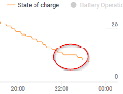 SOC beständighet | 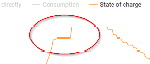 SOC hopp |
Varningsanvisningar på utrustningen
Det finns varningsanvisningar och säkerhetssymboler på batteriet. Varningsanvisningarna och säkerhetssymbolerna får inte tas bort eller målas över. Anvisningarna och symbolerna varnar för felaktig användning som kan leda till svåra person- och sakskador.
Säkerhetssymboler - varningstext: | |
Se upp! | |
Läs bruksanvisningen noga och använd den enligt säkerhetsanvisningarna! | |
Gör så här för att undvika elektriska stötar:
| |
För att undvika överhettning, brand, elektriska stötar och personskador
| |
För att undvika brand
| |
- Brand:
- Lämpliga släckmedel: CO2- eller pulversläckare. Brandsläckare med vatten kan förorsaka elektriska stötar.
- Kontakta räddningstjänsten.
- Informera utsatta personer.
- Stäng av huvudströmbrytaren.
- Stäng av jordfelsbrytaren.
- Översvämning:
- Stäng av huvudströmbrytaren.
- Stäng av jordfelsbrytaren.
- Skydda systemet mot vatten och pumpa bort vattnet.
- Oklart drifttillstånd (se även kapitel ”Oklara drifttillstånd” på sidan (→)):
- Säkerställ tillräcklig ventilation.
- Stäng av huvudströmbrytaren.
- Stäng av jordfelsbrytaren.
Olika driftlägen
Driftlägen - förklaring av symboler
Solcellsmodul | |
Växelriktare - Fronius Hybrid | |
Batteri | |
Förbrukare i solcellssystemet | |
Mätare - Fronius Smart Meter | |
Nödströmsfunktion | |
Fronius ohmpilot | |
Extra växelriktare i systemet (exempelvis: Fronius Symo) | |
Elnät |
Driftlägen - förklaring av symboler
Solcellsmodul | |
Växelriktare - Fronius Hybrid | |
Batteri | |
Förbrukare i solcellssystemet | |
Mätare - Fronius Smart Meter | |
Nödströmsfunktion | |
Fronius ohmpilot | |
Extra växelriktare i systemet (exempelvis: Fronius Symo) | |
Elnät |
Driftläge - växelriktare
Växelriktaren Fronius Hybrid kan användas som en vanlig växelriktare utan anslutet batteri.
Driftläge - växelriktare med batteri
Det är inte tillåtet med parallelldrift av flera batterier för att skapa en störningsfri reglering.
För att kunna använda egenförbrukningen i ditt solcellssystem på ett så bra sätt som möjligt, kan ett batteri installeras som ackumulator. Batteriet är sammankopplat med växelriktaren på likströmssidan. Därför krävs det inte flera omvandlingar av strömmen, varför verkningsgraden ökar.
Driftläge - växelriktare med batteri och flera Smart Meter
Driftläge – växelriktare med batteri, AC-kopplad till flera växelriktare
Driftläge - växelriktare med batteri och nödströmsfunktion
VIKTIGT! I driftläget Nödström används en högre nominell frekvens för att undvika en ofrivillig parallelldrift med andra strömalstrare.
Det är inte tillåtet med parallelldrift av flera batterier för att skapa en störningsfri reglering.
Växelriktaren kan följande i en fullt utbyggd hybridsolcellsanläggning:- Mata in ström i elnätet
- Förse de enheter som har anslutits till solcellsanläggningen med ström vid ett strömavbrott
- Ladda överskottsenergi till batteriet
Driftläge - växelriktare med batteri, Ohmpilot och nödströmsfunktion
VIKTIGT! I en fullt utbyggd hybridsolcellsanläggning med Fronius Ohmpilot kan Ohmpiloten inte användas vid ett strömavbrott av reglertekniska orsaker. Därför är det till fördel att installera Ohmpiloten utanför nödströmsgrenen.
Driftläge - växelriktare med batteri, en extra växelriktare och nödströmsfunktion
Driftlägen (bara för system med batteri)
Batterisystemet skiljer mellan olika driftlägen. Det aktuella driftläget visas på webbplatsen över anläggningsövervakningen eller i Solar.web.
Driftläge | Beskrivning |
|---|---|
Avaktiverat | Batteriet är inte aktivt. Antingen inaktiverades det eller också är ingen kommunikation möjlig med batteriet eller mätaren på grund av ett fel. |
Driftläget Normal | Systemet körs i driftläget Normal. |
Serviceläge1) | Serviceläget aktiverades. Batteriet laddas automatiskt upp eller ur till ett definierat SOC-värde. Sedan bibehålls det värdet, ända tills serviceläget avslutas manuellt. |
Framtvingad efterladdning | Fronius Symo Hybrid efterladdar batteriet för att jämna ut självurladdningen och hålla det inställda, minimala SOC-värdet (skydd mot djupurladdning). |
Det minimala SOC-värdet har nåtts | Batteriet har nått det inställda, minimala SOC-värdet. Batteriet kan inte laddas ur mer innan det laddats upp. |
Energisparläge | Systemet försattes i energisparläget. Alla lysdioder och batteridisplayen förblir släckta1). Energisparläget avslutas automatiskt, så snart det finns ett tillräckligt stort energiöverskott igen. |
Kalibreringsläge1) | Systemet körs i kalibreringsläget. Finns det inte tillräckligt mycket solcellsenergi för att nå 100 %, laddas batteriet cykliskt till 100 % för en intern kalibrering. Det kan i vissa fall ta lång tid (beroende på väder, mikrocykler, temperatur etc.). |
Djupurladdningsskydd1) | Fronius Symo Hybrid efterladdar batteriet för att jämna ut självurladdningen och för att hålla den minimala laddningsnivån. |
Start | Lagringssystemet startar i energisparläget (standby). |
| 1) | Tillgängligt endast för Fronius Solar Battery. |
Driftläget Nödström
Förutsättningar för driftläget Nödström
- Korrekt kabeldragning av nödströmssystemet när det gäller elinstallationen (se dokumentet ”Fronius Energy Package - exempel nödströmsomkoppling”)
- Fronius Smart Meter måste monteras och konfigureras i inmatningspunkten.
- Aktuell fast programvara på växelriktaren - uppdatera den fasta programvaran vid behov
- Placera den nödströmsdekal som följer med växelriktaren på elcentralen.
- Välj alternativ (nödströms)-inställning i växelriktarens CONFIG-meny (se monteringsanvisningen).
- Gör de nödvändiga inställningarna i området Nödström i menyn IU-tilldelningar (webbplatsen Fronius anläggningsövervakning → Inställningar → IU-tilldelning → Nödström).
- Ställ nödströmmen i driftläget ”Auto” i anläggningsöversikten (webbplatsen Fronius anläggningsövervakning → Inställningar → IU-tilldelning → Driftläget Nödström)
Finns det fler växelriktare i systemet, ska de installeras utanför nödströmskretsen, men innanför Fronius Smart Meter, se Driftläge - växelriktare med batteri, en extra växelriktare och nödströmsfunktion på sida (→).
OBSERVERA! Nödströmsdriften är inte möjlig med batterierna i serien LG Chem ResuH.
Förutsättningar för driftläget Nödström
- Korrekt kabeldragning av nödströmssystemet när det gäller elinstallationen (se dokumentet ”Fronius Energy Package - exempel nödströmsomkoppling”)
- Fronius Smart Meter måste monteras och konfigureras i inmatningspunkten.
- Aktuell fast programvara på växelriktaren - uppdatera den fasta programvaran vid behov
- Placera den nödströmsdekal som följer med växelriktaren på elcentralen.
- Välj alternativ (nödströms)-inställning i växelriktarens CONFIG-meny (se monteringsanvisningen).
- Gör de nödvändiga inställningarna i området Nödström i menyn IU-tilldelningar (webbplatsen Fronius anläggningsövervakning → Inställningar → IU-tilldelning → Nödström).
- Ställ nödströmmen i driftläget ”Auto” i anläggningsöversikten (webbplatsen Fronius anläggningsövervakning → Inställningar → IU-tilldelning → Driftläget Nödström)
Finns det fler växelriktare i systemet, ska de installeras utanför nödströmskretsen, men innanför Fronius Smart Meter, se Driftläge - växelriktare med batteri, en extra växelriktare och nödströmsfunktion på sida (→).
OBSERVERA! Nödströmsdriften är inte möjlig med batterierna i serien LG Chem ResuH.
Övergång från driftläget Strömmatning till driftläget Nödström
- Det allmänna elnätet övervakas av det växelriktarinterna nät- och anläggningsskyddet och av en ansluten Fronius Smart Meter.
- Det blir avbrott i det allmänna elnätet eller vissa nätparametrar under- eller överskrids.
- Växelriktaren utför de åtgärder som krävs enligt bestämmelserna i det aktuella landet och stängs sedan av.
- Växelriktaren startar i driftläget Nödström efter en kontrolltid.
- Alla förbrukare i hushållet som är kopplade till nödströmskretsen försörjs av batteriet och solpanelsmodulerna. Övriga förbrukare försörjs inte och är frånkopplade på ett säkert sätt.
Övergång från nödströmsdrift till driftläget Strömmatning
- Växelriktaren arbetar i nödströmsdrift.
- Det allmänna elnätet fungerar som vanligt igen.
- Fronius Smart Meter mäter nätparametrarna i det allmänna elnätet och överför informationen till växelriktaren.
- Stabiliteten hos det allmänna elnätet mäts när det kommer tillbaka genom kontroll av mätvärdena för Fronius Smart Meter.
- Nödströmsdriften avslutas manuellt eller automatiskt beroende på utförandet hos nödströmsomkopplingen.
- Alla strömkretsar är åter anslutna till och försörjs från det allmänna elnätet.
- Efter lagligt föreskrivna nätkontroller kan växelriktaren starta i driftläget Strömmatning igen.
Begränsningar i nödströmsdrift
I nödströmsdrift kan vissa elapparater inte fungera på grund av höga startströmmar (exempelvis kylar och frysar). Vi rekommenderar att alla förbrukare som inte absolut behövs stängs av under nödströmsdrift.
Omkopplingen från nätansluten drift till nödströmsdrift tar en liten stund. Därför kan inte batterisystemet med nödströmsfunktion användas som avbrottsfri strömförsörjning för exempelvis datorer.
Om det inte finns energi tillgänglig från batteriet eller från solpanelsmodulerna under nödströmsdriften, stängs nödströmsdriften av, oavsett om det allmänna elnätet är tillgängligt eller inte.
Fronius Solar Battery: Så fort det finns tillräckligt med energi från solpanelsmodulerna startar nödströmsdriften automatiskt igen.
BYD Battery-Box Premium: Systemet måste startas manuellt igen när det finns tillräckligt med energi från solpanelsmodulerna eller det allmänna elnätet. För korrekt inkopplingsföljd, se kapitel BYD Battery-Box Premium på sidan (→).
Är förbrukningen för stor, bryts nödströmsdriften och statusmeddelandet ”143 - Överlast Nödström” visas. Observera att den maximala effekten i nödströmsdrift enligt tekniska data måste beaktas!
Nödström och energisparläge
- Batteriet har laddats ur till den minimala laddningsnivån och det kommer ingen energi från solpanelsmodulerna.
- Växelriktaren befinner sig i ett felläge, som inte kvitteras automatiskt (exempelvis flera överlaster).
- Växelriktaren sätts i energisparläget (driftläget Standby) via displayinställningen.
- Det finns tillräckligt mycket energi från solpanelsmodulerna.
- Det allmänna elnätet fungerar igen.
- Batteriets strömbrytare slås av och på.
Du hittar mer information om energisparläget i kapitel Energisparläge på sidan (→)
Fronius Ohmpilot och driftläget Nödström
Fronius Ohmpilot är inte lämplig för driftläget Nödström. Finns det en Fronius Ohmpilot, ska den installeras utanför nödströmsgrenen (se Driftläge - växelriktare med batteri, Ohmpilot och nödströmsfunktion, på sidan (→)).
OBSI!
Fara på grund av aktiv Ohmpilot i driftläget Nödström.
Det kan leda till att nödströmsförsörjningen slutar att fungera.
Aktivera aldrig Ohmpilotens boost-läge.
Stäng av säkringen till Fronius Ohmpilot (om sådan finns).
Inaktivera de funktioner som överskrider effektgränserna i driftläget Nödström, innan ett elavbrott sker.
Inaktivera de funktioner som överskrider effektgränserna i driftläget Nödström:
1Ställ Ohmpilotens värmepatronsmätare på Manuell (under "Allmänt - Allmänna inställningar - Värmare 1 - Manuell").
2Inaktivera inställningarna "Legionellaskydd (tim)" och "Anpassa dagsförlopp" (under "Allmänt - Allmänna inställningar - Värmare 1").
Energisparläge
Allmänt
Energisparläget (Standby) är avsett för att reducera anläggningens egenförbrukning. Det finns i den fasta programvaruversionen 1.4.1-11 för anläggningsövervakning. Såväl växelriktaren som batteriet växlar automatiskt till energisparläget under vissa förutsättningar.
Fronius Symo Hybrid
Är batteriet tomt och det inte finns någon solcellsenergi att tillgå, övergår växelriktaren till energisparläget. Det är bara växelriktarens kommunikation med Fronius Smart Meter och Fronius Solar.Web som upprätthålls.
Fronius Solar Battery
I batteriets energisparläge förblir displayen mörk. I Solar.web visas ett ”i” vid batterisymbolen i energisparläget. På energibalansindikatorn visas inte laddningsnivån SOC (State of Charge) för Fronius Solar Battery i energisparläget.
BYD Battery-Box Premium
I Solar.web visas ett ”i” vid batterisymbolen i energisparläget.
Allmänt
Energisparläget (Standby) är avsett för att reducera anläggningens egenförbrukning. Det finns i den fasta programvaruversionen 1.4.1-11 för anläggningsövervakning. Såväl växelriktaren som batteriet växlar automatiskt till energisparläget under vissa förutsättningar.
Fronius Symo Hybrid
Är batteriet tomt och det inte finns någon solcellsenergi att tillgå, övergår växelriktaren till energisparläget. Det är bara växelriktarens kommunikation med Fronius Smart Meter och Fronius Solar.Web som upprätthålls.
Fronius Solar Battery
I batteriets energisparläge förblir displayen mörk. I Solar.web visas ett ”i” vid batterisymbolen i energisparläget. På energibalansindikatorn visas inte laddningsnivån SOC (State of Charge) för Fronius Solar Battery i energisparläget.
BYD Battery-Box Premium
I Solar.web visas ett ”i” vid batterisymbolen i energisparläget.
Avstängningsvillkor för Fronius Solar Battery och Fronius Symo Hybrid
| Batteriets laddningsnivå är lägre än eller identisk med den angivna, minimala laddningsnivån. | |
| Effekten från solpanelsmodulerna är mindre än 50 W. | |
| Batteriets momentana uppladdnings- eller urladdningseffekt är mindre än 100 W. | |
| Det finns mindre än 50 W tillgängligt för att ladda batteriet. Inmatningseffekten i det allmänna elnätet är minst 50 W lägre än den effekt som behövs i hushållet. |
När alla avstängningsvillkor uppfyllts, växlar batteriet till energisparläget inom 6 minuter. Tidsfördröjningen säkerställer att minst en omstart av växelriktaren kan göras.
Växelriktaren växlar automatiskt till energisparläget efter batteriet.
Nödström:
Har nödströmsfunktionen aktiverats, växlar batteriet inte till energisparläget i nätdrift. I annat fall kan ingen svartstart (start utan vare sig nät- eller solcellsförsörjning) av hybridsystemet säkerställas.
Under nödströmsdriften och om den minimala laddningsnivån underskrids, övergår batteriet till energisparläget.
Påslagningsvillkor för Fronius Symo Hybrid och Fronius Solar Battery
- Energisparläget är inte längre tillåtet på grund av en ändrad inställning på växelriktarens webbplats.
- Det finns mer än 50 W tillgängligt för att ladda batteriet. Inmatningseffekten i det allmänna elnätet är minst 50 W högre än den som behövs i hushållet.
- Om den dynamiska effektreduceringen har satts till 0, eller om systemet är i nödströmsdrift, är inmatningseffekten till det allmänna elnätet alltid lägre än den effekt som behövs i hushållet.
I så fall finns det ett eget villkor (dynamisk effektreducering < 300 W eller aktiv nödströmsdrift): Energisparläget avslutas, om solpanelseffekten ligger över en angiven tröskel (50 W). - En batteriladdning begärs från det allmänna elnätet via webbplatsen.
- Batteriet laddas för att återställa den minimala laddningsnivån eller för att göra en kalibrering.
- Fronius Solar Battery väcks, så snart Symo Hybrid genererar solcellseffekt. Det garanterar en tillförlitlig batteridrift.
Specialfall
Om växelriktaren inte är i drift under 8-12 minuter (exempelvis vid fel) eller om det är ett avbrott i den elektriska anslutningen mellan växelriktaren och batteriet, växlar batteriet alltid till energisparläget. På så vis reduceras batteriets självurladdning.
Indikering på enheterna och användargränssnitten
- Den orangea statuslysdioden lyser
- Växelriktarens webbplats kan nås
- Alla tillgängliga data sparas och sänds till Solar.web.
- Den tillgängliga datan syns på Solar.web.
Energisparläget indikeras på växelriktarens webbplats och på Solar.web i form av ett ”i” bredvid batterisymbolen på anläggningsöversikten.
Kalibreringsladdning för Fronius Solar Battery
Nyttan med kalibreringsladdning
Naturliga skillnader i de enskilda cellkapaciteterna och den låga självurladdning som sker i varje batteri, leder till att cellspänningarna skiljer sig åt. Det gör SOC-värdet mindre exakt. Detta påverkar driften. Vidtas inga åtgärder, kommer batteriet att skadas.
Tack vare den cykliskt genomförda kalibreringsladdningen sätts alla celler i batteriet på samma laddningsnivå och SOC-värdet kalibreras. Därmed säkerställs en lång livslängd för battericellerna.
Nyttan med kalibreringsladdning
Naturliga skillnader i de enskilda cellkapaciteterna och den låga självurladdning som sker i varje batteri, leder till att cellspänningarna skiljer sig åt. Det gör SOC-värdet mindre exakt. Detta påverkar driften. Vidtas inga åtgärder, kommer batteriet att skadas.
Tack vare den cykliskt genomförda kalibreringsladdningen sätts alla celler i batteriet på samma laddningsnivå och SOC-värdet kalibreras. Därmed säkerställs en lång livslängd för battericellerna.
Allmänt
Fastställandet av den exakta laddningsnivån (State of Charge = SOC) i batteriet är viktig för driftstyrningen. För att säkerställa den måste batteriet regelbundet laddas till 100 %. På så sätt kalibreras SOC-värdet.
Fronius Solar Battery:Kalibreringsladdningen sker automatiskt under pågående drift efter flera uppladdnings- och urladdningscykler. Två väsentliga faktorer är avgörande för när kalibreringsladdningar görs:
- Genomsnittlig laddningsnivå
- Batteriets energigenomströmning
Eftersom de här faktorerna är väldigt väderberoende, kan tidpunkten för en kalibreringsladdning variera mellan årstiderna.
Den nedanstående beskrivningen av kalibreringsladdningen gäller från programvaruversionen 1.4.1-12 av Fronius anläggningsövervakning.
Villkor för att starta kalibreringsladdningen (Fronius Solar Battery)
- Efter 3 hela uppladdnings- och urladdningscykler och ett SOC-värde på 80 %
- Efter 5 hela uppladdnings- och urladdningscykler och ett SOC-värde på 50 %
- Efter 7 hela uppladdnings- och urladdningscykler oberoende av SOC-värdet
I nyinstallerade system samt vid modulbytes- eller modulutökning startas automatiskt en kalibreringsladdning efter 30 minuter.
Kalibreringsladdningens förlopp (Fronius Solar Battery)
Kalibreringsladdningen görs primärt med hela solcellseffekten. Är inte solcellsenergin tillräcklig, hämtas energi från det allmänna elnätet. Det görs även om funktionen ”Tillåt laddning från nätet” är inaktiverad, eftersom det rör sig om en funktionskritisk begäran.
Beräkningen av SOC-värdet sker för varje batterimodul. Därför måste varje batterimodul uppnå ett SOC-värde på 100 %.
Kalibreringsförlopp (Fronius Solar Battery)
- Startvillkoren måste vara uppfyllda.
- Batteriet laddas upp till 100 % med en minimiström på 6,5 A eller med hela solcellseffekten.
- För att ett SOC-värde på 100 % ska uppnås per batterimodulsfack, måste ett av de båda nedanstående villkoren vara uppfyllt under minst 2 minuter (för varje cell i alla batterimoduler):
- Minimal cellspänning ³ 3,45 V och strömstyrka < 100 mA
- Minimal cellspänning > 3,5 V oberoende av strömstyrka
- Uppfyller batterimodulen ett av de båda villkoren, begränsas strömmen för att förhindra en överbelastning. En ström i det tvåsiffriga mA-området flödar via ett förbiledningsmotstånd.
- Behövs inte solcellseffekten, förbrukas den direkt.
- Uppfyller alla celler i alla batterimoduler ett av de båda villkoren, sätts SOC-värdet på 100 %. Därmed är kalibreringsladdningen avslutad.
Kalibreringsladdningens tidsåtgång (Fronius Solar Battery)
På grund av toleranser i cellerna varken laddas eller urladdas de lika snabbt. Eftersom såväl cellerna som batterimodulerna är seriekopplade och den långsammaste cellen bestämmer uppladdnings- och urladdningstiden, avslutas kalibreringsladdningarna olika snabbt.
Mycket sällan utförda kalibreringsladdningar eller hela laddningscykler (årtidsberoende, exempelvis under vintermånaderna) leder till stora avvikelser i cellspänningarna i batterimodulerna. I kalibreringsläget laddas en cell snabbare än de resterande cellerna. Den cellen börjar sedan att utjämna. De resterande cellerna kan då laddas med enbart en svagare laddningsström. Det tar längre tid, tills att cellerna har nått målvärdet.
Fulladdas batteriet regelbundet, krävs det sällan kalibreringsladdningar. Cellerna kalibreras med 100 % SOC vid varje laddning.
Under vintermånaderna med få fulladdningar och en låg energigenomströmning kan kalibreringsladdningarna ta längre tid, eftersom större skillnader mellan batterimodulerna måste jämnas ut.
Begränsningar under kalibreringen (Fronius Solar Battery)
- Det går inte att ta ut energi ur batteriet (urladdning).
- Optimeringen av egenförbrukningen tas ur funktion, medan kalibreringen görs.
- Det går att ladda från elnätet, om funktionen ”Tillåt laddning från nätet” inte är aktiverad, eftersom det rör sig om en systemrelevant serviceladdning.
- Nollinmatningen enligt normen bibehålls och även en serviceladdning kan startas, om man vill utöka eller byta batterimoduler under en kalibrering.
- Det går att starta driftläget Nödström, men då avbryts kalibreringsladdningen.
Indikering under kalibreringsladdningen (Fronius Solar Battery)
Så snart kalibreringsladdningen startas, indikeras det i Fronius Solar.web (aktuell balans och energibalans) eller på webbgränssnittet för hybridväxelriktaren Fronius Symo Hybrid.
 |
| I översikten i Fronius Solar.web eller på webbgränssnittet för växelriktaren indikeras kalibreringsladdningen som information. Genom att klicka på batterisymbolen (se bilden till vänster) visas informationen ”Batteriet befinner sig i kalibreringsläget”. |
På energibalansbilden i Solar.web visas starten och slutet av kalibreringsladdningen genom att ändra batteristatusen (”batteriläge: Normal → Calibrate” (Kalibrera) och ”batteriläge: Calibrate → Normal”)
I grafiken nedan visas kalibreringsladdningen för Fronius Solar Battery på energibalansbilden. I början av kalibreringsladdningen laddas hela solcellsproduktionen i batteriet. Vid den tidpunkt, då en cell är fulladdad, tas bara en viss laddningsström upp av batteriet. Den laddningsströmmen sjunker mot 0 A vid ökande cellspänning.
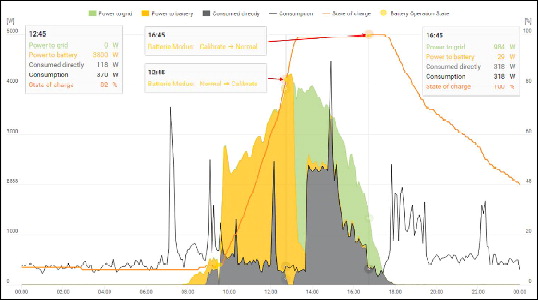
På batteridisplayen visas statusen ”charging” (CHG) (Laddning), precis som i normal drift och dessutom visas den aktuella laddningsströmmen i ampere. Sjunker laddningsströmmen under 0,3 A, visas bara 0 A på displayen, trots att kalibreringsladdningen pågår.
I Fronius Solar.web visas SOC-värdet för hela batteriet. På batteridisplayen kan SOC-värdena för de enskilda batterimodulerna läsas av.
Lämpliga externa batterier för Fronius Symo Hybrid
LG Chem ResuH
Fronius informerar härmed uttryckligen om att externa batterier inte kommer från Fronius. Inte heller är Fronius marknadsförare eller återförsäljare för sådana batterier. Därför övertar Fronius varken ansvar eller ger några garantier för de här batterierna.
Fronius Symo Hybrid kan drivas med ett LG Chem-högspänningsbatteri av typen RESU7H(typ-R) eller RESU10H(typ-R).
Fronius Checkbox 500 V från Fronius behövs för anslutning av ett LG-batteri till en hybridväxelriktare. När LG Chem-högspänningsbatteriet används, är nödströmsdrift inte möjlig.
Läs det här dokumentet och installationsanvisningen till Fronius Symo Hybrid, Fronius Checkbox 500V och det externa batteriet inför installationen och idrifttagandet.
Alla dokument finns på följande adress:
www.fronius.com/photovoltaics/infocentre/tech-support/how-to-install
Dokumentationen till LG Chem ResuH följer med det externa batteriet eller kan beställas hos tillverkaren.
FARA!
Det finns risk för DC-spänning från växelriktaren och batteriet.
Det kan leda till svåra personskador eller till döden.
Fronius Checkbox 500V måste monteras i systemet enligt monteringsanvisningen.
Läs och använd monteringsanvisningen ”Fronius Checkbox 500V”. Monteringsanvisningen följer med leveransen av Fronius Checkbox 500V.
Dra kablarna till det ”externa batteriet med Fronius Symo Hybrid och Fronius Checkbox 500V” enligt kopplingsschemat. Kopplingsschemat följer med leveransen av Fronius Checkbox 500V.
LG Chem ResuH
Fronius informerar härmed uttryckligen om att externa batterier inte kommer från Fronius. Inte heller är Fronius marknadsförare eller återförsäljare för sådana batterier. Därför övertar Fronius varken ansvar eller ger några garantier för de här batterierna.
Fronius Symo Hybrid kan drivas med ett LG Chem-högspänningsbatteri av typen RESU7H(typ-R) eller RESU10H(typ-R).
Fronius Checkbox 500 V från Fronius behövs för anslutning av ett LG-batteri till en hybridväxelriktare. När LG Chem-högspänningsbatteriet används, är nödströmsdrift inte möjlig.
Läs det här dokumentet och installationsanvisningen till Fronius Symo Hybrid, Fronius Checkbox 500V och det externa batteriet inför installationen och idrifttagandet.
Alla dokument finns på följande adress:
www.fronius.com/photovoltaics/infocentre/tech-support/how-to-install
Dokumentationen till LG Chem ResuH följer med det externa batteriet eller kan beställas hos tillverkaren.
FARA!
Det finns risk för DC-spänning från växelriktaren och batteriet.
Det kan leda till svåra personskador eller till döden.
Fronius Checkbox 500V måste monteras i systemet enligt monteringsanvisningen.
Läs och använd monteringsanvisningen ”Fronius Checkbox 500V”. Monteringsanvisningen följer med leveransen av Fronius Checkbox 500V.
Dra kablarna till det ”externa batteriet med Fronius Symo Hybrid och Fronius Checkbox 500V” enligt kopplingsschemat. Kopplingsschemat följer med leveransen av Fronius Checkbox 500V.
BYD Battery-Box Premium
Fronius informerar härmed uttryckligen om att externa batterier inte kommer från Fronius. Inte heller är Fronius marknadsförare eller återförsäljare för sådana batterier. Därför övertar Fronius varken ansvar eller ger några garantier för de här batterierna.
Fronius Symo Hybrid kan drivas med följande versioner av BYD Battery-Box Premium:- HVM 8.3*
- HVM 11.0
- HVM 13.8
- HVM 16.6
- HVM 19.3
- HVM 22.1
Parallelldrift av upp till 3 st. BYD HVM-batterier är möjlig under förutsättning att anvisningarna för BYD följs. Det är inte tillåtet att kombinera 3 st. HVM 22.1.
* Instruktion för anläggningar med nödströmsomkoppling med Fronius Symo Hybrid och BYD Battery-Box Premium HVM 8.3:
Om strömavbrott inträffar och ingen energi genereras från solcellsanläggningen, så kanske anläggningen inte kan växla till nödströmsläget om batteriladdningen är låg (typiskt under 20 %).
Läs det här dokumentet och monteringsanvisningen till Fronius Symo Hybrid och det externa batteriet inför installationen och idrifttagandet.
Alla dokument finns på följande adress:
www.fronius.com/photovoltaics/infocentre/tech-support/how-to-install
- Uppdatera programvaran för växelriktaren - se Tjänster - Uppdatera den fasta programvaran på sidan (→)
- Uppdatera den fasta programvaran för batteriet, se dokumentationen för batteriet
Dokumentationen för BYD Battery-Box Premium följer med det externa batteriet eller kan beställas hos tillverkaren.
VIKTIGT!
För att driften ska säkerställas med BYD Battery-Box Premium HVM måste systemets inkopplingssekvens nedan alltid följas.
1
Sätt DC-frånskiljaren i läget "Av". Koppla från säkringen.
2
Slå på batteriet.
3
Slå på säkringen. Sätt DC-frånskiljaren i läget ”På”.
Användning
Datakommunikation
Datakommunikationsområde
Pos | Beteckning |
|---|---|
(1) | Omkopplingsbara strömgränssnitt för multifunktioner Använd den 2-poliga motkontakten från leveransomfattningen för växelriktaren till anslutningen av strömgränssnittet för multifunktioner. |
(2) | Potentialfri kopplingskontakt med motkontakt Maximalt 250 V AC/4 A AC Stift 1 = slutarkontakt (Normally Open) Använd motkontakten från leveransomfattningen för växelriktaren till anslutningen av den potentialfria kopplingskontakten. |
(3) | Anläggningsövervakning med WLAN-antenn |
Datakommunikation
Datakommunikationsområde
Pos | Beteckning |
|---|---|
(1) | Omkopplingsbara strömgränssnitt för multifunktioner Använd den 2-poliga motkontakten från leveransomfattningen för växelriktaren till anslutningen av strömgränssnittet för multifunktioner. |
(2) | Potentialfri kopplingskontakt med motkontakt Maximalt 250 V AC/4 A AC Stift 1 = slutarkontakt (Normally Open) Använd motkontakten från leveransomfattningen för växelriktaren till anslutningen av den potentialfria kopplingskontakten. |
(3) | Anläggningsövervakning med WLAN-antenn |
Datakommunikationsområde
Pos | Beteckning |
|---|---|
(1) | Omkopplingsbara strömgränssnitt för multifunktioner Använd den 2-poliga motkontakten från leveransomfattningen för växelriktaren till anslutningen av strömgränssnittet för multifunktioner. |
(2) | Potentialfri kopplingskontakt med motkontakt Maximalt 250 V AC/4 A AC Stift 1 = slutarkontakt (Normally Open) Använd motkontakten från leveransomfattningen för växelriktaren till anslutningen av den potentialfria kopplingskontakten. |
(3) | Anläggningsövervakning med WLAN-antenn |
Allmänt
Växelriktaren är seriemässigt utrustad med den WLAN-kompatibla anläggningsövervakningen och energihanteringsenheten (Fronius Datamanager).
Fronius anläggningsövervakning omfattar bland annat följande funktioner:
- Egen webbplats med visning av aktuella data och olika inställningsmöjligheter
- Direkt anslutningsmöjlighet till Fronius Solar.web
- Internet-förbindelse via WLAN eller LAN
- Laststyrning för växelriktaren genom att ange effektgränsvärden, minimi- eller maximidrifttider eller nominella drifttider
- Styrning av växelriktaren via Modbus (TCP)
- Inmatning av styrningsprioriteter
- Styrning av växelriktaren via anslutna mätare (Fronius Smart Meter)
- Styrning av växelriktaren via en mottagare för rundstyrningssignaler (exempelvis inmatning av reaktiv effekt eller aktiv effekt)
- Dynamisk effektreducering under beaktande av egenförbrukningen
- Styrning av batteriladdningen under beaktande av de inställda reglermålen
- Styrning av nödströmsdrift
Manöverelement, anslutningar och indikeringar på anläggningsövervakningen
Nr | Funktion |
| ||||
|---|---|---|---|---|---|---|
(1) | Brytare IP |
| ||||
| Brytarposition A Åtkomstdata till den här Access Point: Det går att komma åt anläggningsövervakningen:
|
| ||||
| Brytarposition B Anläggningsövervakningen arbetar dynamiskt med en tilldelad IP-adress med fabriksinställning (DHCP) |
| ||||
(2) | LED WLAN
| |||||
(3) | Lysdiod Förbindelse Solar.web
| |||||
(4) | Lysdiod Försörjning
| |||||
(5) | Lysdiod Förbindelse
| |||||
(6) | Anslutning LAN | |||||
(7) | I/O | |||||
Modbus RTU 2-ledad (RS485):
| ||||||
Int/Ext försörjning
| ||||||
Digitala ingångar: 0-3, 4-9 | ||||||
Digitala utgångar: 0-3 | ||||||
Kopplingsförmåga vid försörjning från en extern nätdel med minst 12,8 till högst 24 V DC (+ 20 %) ansluten till Uint/Uext och jord: 1 A och 12,8-24 V DC (beroende på den externa nätdelen) per digital utgång | ||||||
Anslutningen till in-/utgångarna sker via den medföljande motkontakten. | ||||||
(8) | Antennsockel | |||||
(9) | Brytare Modbus-terminering (för Modbus RTU) Brytare i läget ”on”: avslutningsmotstånd 120 ohm aktivt  VIKTIGT! I en RS485-buss måste avslutningsmotståndet vara aktivt vid den första och den sista enheten. I installationsanvisningen finns det en detaljerad beskrivning. | |||||
Fronius Hybrid växelriktare
Knappar och indikeringar
Pos | Beskrivning |
|---|---|
(1) | Display |
| |
(2) | Allmän statuslysdiod
|
(3) | Startlysdiod (orange)
|
(4) | Lysdioden för driftstatus (grön)
|
| |
(5) | Knapp ”Vänster/Upp” |
(6) | Knapp ”Ner/Höger” |
(7) | Knapp ”Meny/Esc” |
(8) | Knapp ”Enter” |
Knapparna fungerar kapacitivt. Fukt kan påverka deras funktion negativt. Torka av knapparna vid behov för att bibehålla en optimal funktion.
Knappar och indikeringar
Pos | Beskrivning |
|---|---|
(1) | Display |
| |
(2) | Allmän statuslysdiod
|
(3) | Startlysdiod (orange)
|
(4) | Lysdioden för driftstatus (grön)
|
| |
(5) | Knapp ”Vänster/Upp” |
(6) | Knapp ”Ner/Höger” |
(7) | Knapp ”Meny/Esc” |
(8) | Knapp ”Enter” |
Knapparna fungerar kapacitivt. Fukt kan påverka deras funktion negativt. Torka av knapparna vid behov för att bibehålla en optimal funktion.
Display
Displayen försörjs via AC-nätspänningen samt från solcells- och batterisidan. Displayen kan stå till förfogande hela dagen beroende på inställningen i inställningsmenyn.
OBSI!
Växelriktarens display är inget kalibrerat mätinstrument.
En svag avvikelse gentemot elleverantörens mätare är systemrelaterad. För exakt avräkning av uppgifterna med elleverantören krävs det därför en kalibrerad mätare.
Indikeringsområden på displayen, indikeringsläge
Minnessymbol | |
Tidigare menyposter | |
Aktuell vald menypost | |
Kommande menyposter | |
Funktionsknapparnas tilldelning | |
|
|
| (*) | Skrollningslist |
Minnessymbol - visas kortfristigt när de inställda värdena sparas
Fronius Solar Battery
Batterihanteringsmodul
| (1) | LC-display Visar information om en moduls status beträffande (Laddning/Urladdning, Total spänning, Total strömstyrka, Total övrig kapacitet, Antal anslutna moduler, Varje moduls övriga kapacitet, Spänning/Temperatur med mera i cellblocket). |
| (2) | DISP-knapp Ändrar den information som visas på displayen. |
| (3) | Indikatorlysdiod Normal status: Grön Fel: Röd blinkande |
| (4) | POWER ON/OFF-brytare POWER ON: Slå på batterimoduler och batterihanteringsmodul (drift) POWER OFF: Stäng av batterimoduler och batterihanteringsmodul (strömförsörjning avbruten) |
Batterihanteringsmodul
| (1) | LC-display Visar information om en moduls status beträffande (Laddning/Urladdning, Total spänning, Total strömstyrka, Total övrig kapacitet, Antal anslutna moduler, Varje moduls övriga kapacitet, Spänning/Temperatur med mera i cellblocket). |
| (2) | DISP-knapp Ändrar den information som visas på displayen. |
| (3) | Indikatorlysdiod Normal status: Grön Fel: Röd blinkande |
| (4) | POWER ON/OFF-brytare POWER ON: Slå på batterimoduler och batterihanteringsmodul (drift) POWER OFF: Stäng av batterimoduler och batterihanteringsmodul (strömförsörjning avbruten) |
Batterimodul
| (1) | Indikatorlysdiod Normal status: Grön Fel: Röd blinkande |
Display
Tryck på DISP-knappen för att visa information på displayen.
Omkopplingsdiagram för displayen
Visa systemets totala status. | |
Visa de enskilda modulernas status. | |
| |
| |
| |
| |
Tryck på DISP-knappen och håll den intryckt. | |
Tryck på DISP-knappen. | |
Nr.N. | Betyder den aktuella minnesmodulen |
- Tryck på DISP-knappen längre än 3 sekunder.
- Om DISP-knappen på displayen ”Connection” (Anslutning) aktiveras och hålls intryckt, ställs indikeringen på displayen tillbaka på ”Overall” (Alla).
- ”Comm Off Mode” (Kommunikation Av) används för underhållet.
Displayindikeringar
Display ”Overall” (Generell) | ||
Indikering | Detaljer | Display |
LÄGE | Laddnings-/Urladdnings- och Stopp-läge | DIS: Ladda ur |
RSOC | Återstående systemkapacitet | 0-100 % |
I | Total strömstyrka i systemet | - 999,9 till + 999,9 A |
V | Total spänning i systemet | 0,0-999,9 V |
|
|
|
Display ”Connection” (Anslutning) | ||
Indikering | Detaljer | Display |
UNIT | Antal anslutna moduler | 1-16 |
VER | Version | XXXX |
CON | De anslutna modulernas status | I exemplet ovan är 6 moduler anslutna (nr 00-05). |
|
|
|
Indikering ”Status” (Status) | ||
Indikering | Detaljer | Display |
M_NO | Antal visade moduler | 00-15 |
STAT | Modulstatus | YX (Y: Aktuell status, X: Tidigare status) |
|
|
|
Indikering ”Mode, Current, SOC, Voltage” (Läge, Ström, SOC, Spänning) | ||
Indikering | Detaljer | Display |
M_NO | Antal visade moduler | 00-15 |
RSOC | Återstående modulkapacitet | 0-100 % |
I | Modulströmstyrka i systemet | - 999,9 till + 999,9 A |
V | Modulspänning i systemet | 0,0-999,9 V |
|
|
|
Indikering ”Cell Temp., Cycle Count” (Celltemperatur, Antal cykler) | ||
Indikering | Detaljer | Display |
M_NO | Antal visade moduler | 00-15 |
CYCL | Antal cykler | 0000-9999 |
T | Genomsnittstemperaturen i alla celler | - 99,9 till + 99,9 °C |
|
|
|
Indikering ”Alarm bits” (Larmbitar) | ||
Indikering | Detaljer | Display |
M_NO | Antal visade moduler | 00-15 |
ALRM | Modulstatus | 8 000 [Over Volt]: Överspänning |
|
|
|
Indikering ”Heatsink Temp” (Kylkropp temperatur) | ||
Indikering | Detaljer | Display |
HEATSINK_TMP | Kylkroppens temperatur | - 40 till + 119 °C |
COMM_QL | Den interna kommunikationens kvalitet | 0-100 % |
Anslutningar dataomvandlare
Manöverelement och indikeringar dataomvandlare
Förbindelse med Fronius Solar Battery | Förbindelse med växelriktaren Fronius Hybrid |
|
Fabriksinställningar:
S4 = 0x0 (hex) = 0000 (binär)
S5 = 0x0 (hex) = 0000 (binär)
S6 = 0x1 (hex) = 0001 (binär)
S7 = 0x4 (hex) = 0100 (binär)
RS485-terminal |
|
Lysdiodsindikeringar dataomvandlare
Dataomvandlaren är försedd med 8 lysdioder med följande betydelser:
Fronius Solar Battery | Växelriktaren Fronius Hybrid |
|
|
Lysdiod Power (Effekt) |
| grön | Försörjningsspänning på lagringssidan |
Lysdiod 1/2/4/8 (Error No/Selected ID) (Fel nummer/Vald ID) |
| grön | Allmänt gateway-fel |
Lysdiod State (Status) |
| röd/grön | Allmänt gateway-fel |
| Lysdiod State (Status) | röd/grön | Gränssnittsstatus växelriktare |
| Lysdiod Power (Effekt) | grön | Försörjningsspänning växelriktare |
Lysdioden ”Power” (Effekt) (Fronius Solar Battery)
Den här lysdioden är direkt förbunden med försörjningsspänningen (som tillval även potentialseparerad) för det 1:a seriella gränssnittet.
Lysdioden ”1/2/4/8 (Error No/Selected ID)” (Fel nummer/Vald ID)
Blinkar de här 4 lysdioderna samtidigt som lysdioden ”State” (Status) lyser röd, visas felnumret binärkodat enligt tabellen i kapitlet ”Åtgärdande av fel”.
Lysdioden ”State” (Status) (Fronius Solar Battery)
Grön lysande | Status OK |
Grön blinkande | Status OK |
Grön/röd blinkande | Status OK |
Röd lysande | Allmänt gateway-fel (se lysdioderna Error No) (Fel nummer) |
Röd blinkande | Dataomvandlaren befinner sig i konfigurations-/testläget |
Lysdioden ”State” (Status)(växelriktaren Fronius Hybrid)
Grön lysande | Initialiserad och startad |
Grön blinkande | Initialiserad |
Grön/röd blinkande | - |
Röd lysande | Allmänt bussfel (systemfel 10) |
Röd blinkande | Blinkandet börjar direkt efter ”busstarten” -> Initialisering felaktig |
Lysdioden ”Power” (Effekt) (växelriktaren Fronius Hybrid)
Den här lysdioden är direkt förbunden med försörjningsspänningen för gränssnittet.
Navigering i menynivån
Aktivering av displaybelysning
1Tryck på en valfri knapp
Displaybelysningen aktiveras.
I menypunkten SETUP finns det under posten ’Display inställningar - belysning’ möjlighet att ställa in en ständigt tänd eller en ständigt släckt displaybelysning.
Displaybelysningen aktiveras.
I menypunkten SETUP finns det under posten ’Display inställningar - belysning’ möjlighet att ställa in en ständigt tänd eller en ständigt släckt displaybelysning.
Aktivering av displaybelysning
1Tryck på en valfri knapp
Displaybelysningen aktiveras.
I menypunkten SETUP finns det under posten ’Display inställningar - belysning’ möjlighet att ställa in en ständigt tänd eller en ständigt släckt displaybelysning.
Displaybelysningen aktiveras.
I menypunkten SETUP finns det under posten ’Display inställningar - belysning’ möjlighet att ställa in en ständigt tänd eller en ständigt släckt displaybelysning.
Automatisk inaktivering av displaybelysningen/byte till menypunkten ’NU’
Aktiveras ingen knapp under 2 minuter, släcks displaybelysningen automatiskt och växelriktaren växlar över till menypunkten ’NU’ (under förutsättning att displaybelysningen har ställts på driftläget AUTO).
Det automatiska bytet till menypunkten ’NU’ sker från varje valfri position inom menynivån med undantag för om växelriktaren sattes i driftläget Standby manuellt.
Efter det automatiska bytet till menypunkten 'NU', visas den senast inmatade effekten.
Aktivering av menynivå
1Tryck på ”Esc”. | |
Displayen växlar till menynivån. 2Välj den önskade menypunkten med knapparna ”Vänster” eller ”Höger”. 3Aktivera den önskade menypunkten genom att trycka på knappen ”Enter”. |
- NU
Visar aktuella värden - LOGG
Dagens registrerade data, från det aktuella kalenderåret och sedan växelriktaren togs i drift första gången - GRAF
Dagskurva som visar förloppet för dagens utgångseffekt grafiskt. Tidsaxeln skaleras automatiskt. Tryck på knappen ”Backsteg” för att stänga indikeringen. - SETUP
Inställningsmeny - INFO
Information om växelriktaren och programvaran
Värden som visas i menypunkten NU:
Utgångseffekt (W) |
AC reaktiv effekt (VAr) |
Nätspänning (V) |
Utgångsström (A) |
Nätfrekvens (Hz) |
Solpanelsspänning (V) - från U solcell |
Solpanelsström (A) - från I solcell |
Tid/Datum |
Värden som visas i menypunkten LOG
Inmatad energi (kWh/MWh) På grund av olika mätmetoder kan det uppstå avvikelser jämfört med visningsvärden från andra mätinstrument. För beräkning av inmatad energi är det bara visningsvärdena på elleverantörens kalibrerade mätare som är bindande. |
Maximal utgångseffekt (W) |
Avkastning Precis som med inmatad energi kan det förekomma avvikelser i posten jämfört med andra mätvärden. Inställningen av valuta och beräkningssats beskrivs i avsnittet ”Inställningsmeny”. |
Maximal nätspänning (V) |
Maximal solpanelsspänning (V) |
Drifttimmar VIKTIGT! Tiden måste vara korrekt inställd för att indikeringen av dags- och årsvärdena ska bli rätt. |
Alternativa drifttimmar |
Menypunkter i inställningsmenyn
Standby
Manuell aktivering/inaktivering av driftläget Standby
- Det sker ingen strömmatning till elnätet.
- Startlysdioden lyser orange.
- På displayen visas STANDBY/ENTER omväxlande.
- I driftläget Standby kan ingen annan menypunkt inom menynivån aktiveras eller ställas in.
- Den automatiska växlingen till menypunkten ’NU’, efter att ingen knapp har aktiverats under 2 minuter, har inte aktiverats.
- Driftläget Standby kan avslutas manuellt endast genom ett tryck på ’Enter’.
- Strömmatningsdriften kan när som helst startas igen genom ett tryck på knappen 'Enter', såvida inget fel (statuskod) föreligger.
Inställning av driftläget Standby (manuell avstängning av strömmatningsdriften):
1Välj posten ’Standby’.
2Tryck på funktionsknappen ’Enter’. 
På displayen visas ’STANDBY’ eller ’ENTER’ omväxlande.
Standby-läget har nu aktiverats.
Startlysdioden lyser orange.
Återgå till nätinmatning:
På displayen visas omväxlande STANDBY och ENTER i standbyläget
På displayen visas omväxlande STANDBY och ENTER i standbyläget
1Tryck på funktionsknappen ’Enter’ för att återuppta strömmatningsdriften. 
Posten ’Standby’ visas.
Parallellt genomför växelriktaren startfasen.
När driftläget Strömmatning har återupptagits, lyser lysdioden Driftstatus grön.
Standby
Manuell aktivering/inaktivering av driftläget Standby
- Det sker ingen strömmatning till elnätet.
- Startlysdioden lyser orange.
- På displayen visas STANDBY/ENTER omväxlande.
- I driftläget Standby kan ingen annan menypunkt inom menynivån aktiveras eller ställas in.
- Den automatiska växlingen till menypunkten ’NU’, efter att ingen knapp har aktiverats under 2 minuter, har inte aktiverats.
- Driftläget Standby kan avslutas manuellt endast genom ett tryck på ’Enter’.
- Strömmatningsdriften kan när som helst startas igen genom ett tryck på knappen 'Enter', såvida inget fel (statuskod) föreligger.
Inställning av driftläget Standby (manuell avstängning av strömmatningsdriften):
1Välj posten ’Standby’.
2Tryck på funktionsknappen ’Enter’. 
På displayen visas ’STANDBY’ eller ’ENTER’ omväxlande.
Standby-läget har nu aktiverats.
Startlysdioden lyser orange.
Återgå till nätinmatning:
På displayen visas omväxlande STANDBY och ENTER i standbyläget
På displayen visas omväxlande STANDBY och ENTER i standbyläget
1Tryck på funktionsknappen ’Enter’ för att återuppta strömmatningsdriften. 
Posten ’Standby’ visas.
Parallellt genomför växelriktaren startfasen.
När driftläget Strömmatning har återupptagits, lyser lysdioden Driftstatus grön.
WiFi Access Point
För att aktivera/inaktivera WiFi Access Point Det behövs för att konfigurera eller anpassa anläggningsövervakningen med hjälp av exempelvis Datamanagerns webbgränssnitt. Identifierar växelriktaren ingen Datamanager, visas [Inte tillgänglig].
Inställningsområde | WiFi Access Point |
| Aktivera WiFi AP? För att aktivera WiFi Access Point |
| WiFi Access Point SS-ID (SS) och lösenordet (PW) visas. |
| Inaktivera WiFi AP? För att inaktivera WiFi Access Point |
| WiFi Access Point Visas om det inte finns någon anläggningsövervakning på växelriktaren. |
Relä (potentialfri kopplingskontakt)
Med hjälp av den potentialfria kopplingskontakten (relä) på växelriktaren kan statusmeddelanden (statuskoder), växelriktarens tillstånd (exempelvis driftläget Strömmatning) eller energihanterarens funktioner visas.
Inställningsområde | Reläläge/Relätest/Påslagningspunkt*/Avstängningspunkt* |
* visas bara när funktionen ’E-hanterare’ har aktiverats under ’Reläläge’.
Reläläge
| |
Inställningsområde | ALL/Permanent/GAF/OFF/ON/E-hanterare |
Fabriksinställning | ALL (alla) |
Larmfunktion: | ||
ALL/Permanent: | Kopplar den potentialfria kopplingskontakten vid permanenta och temporära servicekoder (exempelvis kort avbrott i driftläget Strömmatning, en servicekod förekommer med ett visst antal per dag – ställbar i menyn ’BASIC’) | |
GAF | Så snart läget GAF har valts, slås reläet på. Reläet öppnas så snart effektdelen meddelar ett fel och växlar då från det normala driftläget Strömmatning till ett felläge. Därmed kan reläet användas för felsäkerhetsfunktioner. Användningsexempel | |
aktiv utgång: | ||
ON (på): | Den potentialfria kopplingskontakten NO är ständigt påslagen, medan växelriktaren är i drift (så länge displayen lyser eller indikerar). | |
OFF (av): | Den potentialfria kopplingskontakten NO är avstängd. | |
Energihanterare: | ||
Energihanterare: | För mer information om funktionen ’Energihanterare’, se avsnittet ”Energihanterare” längre fram. | |
Relätest | ||
Påslagningspunkt (endast vid aktiverad funktion ’Energihanterare’) | ||
Fabriksinställning | 1000 W |
Inställningsområde | Inställd avstängningspunkt till växelriktarens maximala, nominella effekt (W eller kW) |
Avstängningspunkt (endast vid aktiverad funktion ’Energihanterare’) | |
Fabriksinställning | 500 |
Inställningsområde | Från 0 till växelriktarens inställda påslagningspunkt (W eller kW) |
Energihanterare
(i menypunkten Relä)
Via funktionen ”Energihanterare” kan den potentialfria brytarkontakten styras så att den fungerar som styrdon.
En förbrukare som ansluts till den potentialfria brytarkontakten kan därmed styras genom att en till- eller frånkopplingspunkt som är beroende av inmatningseffekten anges.
Den potentialfria kopplingskontakten stängs av automatiskt:
- Om växelriktaren inte matar någon ström till det allmänna elnätet.
- Om växelriktaren ställs manuellt i Standby-drift.
- Om inställningen för aktiv effekt < 10 % av märkeffekten.
För att aktivera funktionen ”Energihanterare” väljer du ”E-hanterare” och trycker på knappen ”Enter”. | |
Vid avstängd potentialfri kopplingskontakt NO (öppen kontakt) | |
Vid påslagen potentialfri kopplingskontakt NO (sluten kontakt) | |
För att avaktivera funktionen ”Energihanterare” väljer du en annan funktion och trycker på knappen ”Enter”.
Anvisningar för fastställande av påslagnings- och avstängningspunkten
Energihanteringsreläets kopplingspunkt refererar alltid till växelriktarens utgångseffekt, vilken på hybridsystemet inte nödvändigtvis stämmer överens med alstringen i solcellssystemet.
En för liten differens mellan påslagnings- eller avstängningspunkten samt svängningar i den aktiva effekten kan leda till många kopplingscykler.
För att undvika många påslagningar och avstängningar ska differensen mellan påslagnings- och avstängningspunkten vara minst 100-200 W.
Ta hänsyn till den anslutna förbrukarens effektförbrukning vid valet av avstängningspunkt.
Ta även hänsyn till väderförhållandena och den förväntade solinstrålningen vid valet av påslagningspunkt.
Användningsexempel
Påslagningspunkt = 2000 W, avstängningspunkt = 1800 W
Levererar växelriktaren minst 2000 W, slås växelriktarens potentialfria kopplingskontakt på.
Sjunker växelriktarens effekt under 1800 W, stängs den potentialfria kopplingskontakten av.
Möjliga användningsområden:
Driva en värmepump eller en klimatanläggning, med maximal användning av egen ström
Tid/Datum
Inställning av tid och datum samt den automatiska omkopplingen mellan sommar- och vintertid
Inställningsområde | Ställ in tid/Ställ in datum/Visningsformat tid/Visningsformat datum/Sommar-/vintertid |
Ställ in tid
För inställning av tid (tt:mm:ss eller tt:mm am/pm - beroende på inställningen på Visningsformat tid)
Ställ in datum
För inställning av datum (dd.mm.åååå eller mm/dd/åååå - beroende på inställningen på Visningsformat datum)
Visningsformat tid | |
Inställningsområde | 12 tim/24 tim |
Fabriksinställning | Beroende på den nationella inställningen |
Visningsformat datum | |
Inställningsområde | mm/dd/åååå/ dd.mm.åå |
Fabriksinställning | Beroende på den nationella inställningen |
Sommar-/vintertid
Aktivering/inaktivering av den automatiska omkopplingen mellan sommar- och vintertid
Inställningsområde | on/off |
Fabriksinställning | on |
VIKTIGT! En korrekt inställning av tid och datum är en förutsättning för en korrekt indikering av dags- och årsvärdena samt dagskurvan.
Displayinställningar
Inställningsområde | Språk/Kontrast/Belysning |
Språk
Inställning av displayspråk
Inställningsområde | Tyska, Engelska, Franska, Nederländska, Italienska, Spanska, Tjeckiska, Slovakiska ... |
Kontrast
Inställning av displayens kontrast
Inställningsområde | 0-10 |
Fabriksinställning | 5 |
Eftersom kontrasten är temperaturberoende, kan det vid växlande omgivningsvillkor behövas en inställning av menypunkten ”Kontrast”.
Belysning
Förinställning av displaybelysningen
Menypunkten ”Belysning” berör bara displayens bakgrundsbelysning.
Inställningsområde | AUTO/ON/OFF |
Fabriksinställning | AUTO |
AUTO: | Displaybelysningen aktiveras genom ett tryck på en valfri knapp. Om ingen knapp trycks in inom 2 minuter släcks displaybelysningen. | |
ON: | Displaybelysningen är permanent tänd, medan växelriktaren är aktiv. | |
OFF: | Displaybelysningen är avstängd hela tiden. |
Energiavkastning
- Mätare avvikelse/kalibrering
- Valuta
- Inmatningstariff
- CO2-faktor
Inställningsområde | Valuta/inmatningstariff |
Mätare avvikelse/kalibrering | |
Valuta | |
Inställningsområde | 3 tecken, A–Z |
Inmatningstariff | |
Inställningsområde | 2 tecken, 3 decimaler |
Fabriksinställning | (beroende på den nationella inställningen) |
CO2-faktor | |
För kontroll av fläktens funktion
Inställningsområde | Test fläkt #1/Test fläkt #2 (beroende på enheten) |
- Välj den önskade fläkten med hjälp av knapparna ’Upp’ och ’Ner’.
- Testet av den valda fläkten startar genom ett tryck på knappen ’Enter’.
- Fläkten går ända tills att menyn lämnas, genom att knappen ’Esc’ lämnas.
VIKTIGT! Det sker ingen visning på växelriktardisplayen, om fläkten är OK. Fläktens funktionssätt kan kontrolleras endast genom hörseln och känseln.
Menypunkten SETUP
Förinställning
Växelriktaren är förkonfigurerad enligt de nationella inställningarna efter ett fullständigt idrifttagande (exempelvis med hjälp av installationsguiden).
Med hjälp av menypunkten SETUP är det enkelt att ändra växelriktarens förinställningar för att på bästa sätt uppfylla de användarspecifika önskemålen och kraven.
Förinställning
Växelriktaren är förkonfigurerad enligt de nationella inställningarna efter ett fullständigt idrifttagande (exempelvis med hjälp av installationsguiden).
Med hjälp av menypunkten SETUP är det enkelt att ändra växelriktarens förinställningar för att på bästa sätt uppfylla de användarspecifika önskemålen och kraven.
Uppdateringar av programvaror
VIKTIGT! På grund av uppdateringar av programvaror kan din växelriktare ha försetts med funktioner som inte beskrivs i den här användarhandboken eller omvänt. Dessutom kan vissa bilder avvika från manöverelementen på din växelriktare. Men knapparna fungerar ändå identiskt.
Navigation i menypunkten SETUP
Öppna menypunkten SETUP | ||
1Välj menypunkten ”SETUP” genom att trycka på knapparna ”Vänster” eller ”Höger”. | ||
2Tryck på knappen ”Enter”. | ||
Den första posten i menypunkten SETUP visas: | ||
Bläddra mellan posterna | ||
3Bläddra med knapparna ”Upp” eller ”Ner” mellan de poster som kan väljas. | ||
Lämna en post | ||
4Tryck på knappen ”Föregående” för att lämna posten. Menynivån visas. | ||
Om ingen knapp aktiveras under 2 minuter:
- Växelriktaren växlar från den aktuella positionen inom menynivån till menypunkten ”NU” (undantag: inställningsmenyposten ”Standby”).
- Displaybelysningen släcks.
- Den aktuella inmatningseffekten visas.
Inställning av menypunkter, allmänt
1Gå till den önskade menyn.
2Välj den önskade posten med hjälp av knapparna ’Upp’ eller ’Ner’. 
3Tryck på ’Enter’. 
De inställningar som är tillgängliga visas: |
| Den första positionen för det värde som ska ställas in blinkar: |
4Välj den önskade inställningen med hjälp av knapparna ’Upp’ eller ’Ner’. 5Tryck på ’Enter’ för att spara och bekräfta valet. Tryck på ’Esc’ för att inte spara valet. | 4Välj med knapparna ’Upp’ eller ’Ner’ en siffra för den första positionen. 5Tryck på ’Enter’. Den andra positionen för värdet blinkar. 6Upprepa arbetssteg 4 och 5, tills att ... hela det värde som ska ställas in blinkar. | |
| 7Tryck på ’Enter’. 8Upprepa vid behov arbetssteg 4-6 för en enhet eller ett annat värde som ska ställas in, tills att hela enheten eller värdet blinkar. 9Tryck på ’Enter’ för att spara och bekräfta ändringarna. Tryck på ’Esc’ för att inte spara ändringarna. | |
Den valda posten visas. |
| Den valda posten visas. |
Användningsexempel: inställning av tid
1Välj inställningsmenyposten ”Tid/Datum”. | ||
2Tryck på ”Enter”. | ||
|
|
Översikten över de ställbara värdena visas. | ||
3Välj ”Ställ in tid” med hjälp av knapparna ”Upp” eller ”Ner”. | ||
4Tryck på ”Enter”. |
Tiden visas. | ||
5Välj med knapparna ”Upp” eller ”Ner” ett värde för tiotalet för timmar. | ||
6Tryck på ”Enter”. |
Entalet för timmar blinkar. | ||
7Upprepa arbetssteg 5 och 6 för entalet för timmar, minuter och sekunder, tills att ... | ||
den inställda tiden blinkar. | ||
8Tryck på ”Enter”. | ||
Tiden bekräftas och översikten över de ställbara värdena visas. | ||
4Tryck på ”Esc”. |
Inställningsmenyposten ”Tid/Datum” visas. | ||
|
|
Menypunkten INFO
Mätvärden
PV iso
Solcellsanläggningens och lagringssystemets isolationsmotstånd
Ext Lim
Extern effektreduktion i procent, exempelvis angiven av elnätsoperatören
U PV
Aktuell solcellsspänning vid klämmorna, även om växelriktaren inte matar
GVDPR
Nätspänningsberoende effektreduktion
Fan #1 (Fläkt #1)
Procentvärde för fläktens nominella effekt
Mätvärden
PV iso
Solcellsanläggningens och lagringssystemets isolationsmotstånd
Ext Lim
Extern effektreduktion i procent, exempelvis angiven av elnätsoperatören
U PV
Aktuell solcellsspänning vid klämmorna, även om växelriktaren inte matar
GVDPR
Nätspänningsberoende effektreduktion
Fan #1 (Fläkt #1)
Procentvärde för fläktens nominella effekt
Effektdelens status
VIKTIGT! På grund av svag solinstrålning visas varje morgon och kväll helt naturligt statusmeddelandena STATE 306 (Power low) och STATE 307 (DC low). Vid den här tidpunkten föreligger det inget fel som rör de här statusmeddelandena.
Statusindikering av de senaste uppkomna felen i växelriktaren kan visas.
- När knappen ’Enter’ har aktiverats, visas effektdelens status och de senast uppkomna felen.
- Bläddra inom listan med hjälp av knapparna ’Upp’ eller ’Ner’.
- Tryck på knappen ’Tillbaka’ för att lämna status- och fellistan.
Nätstatus
- När knappen ’Enter’ har aktiverats, visas de 5 senaste nätfelen.
- Bläddra inom listan med hjälp av knapparna ’Upp’ eller ’Ner’.
- Tryck på knappen ’Backsteg’ för att lämna indikeringen av nätfelen.
Apparatinformation
Här visas inställningar som är relevanta för en elleverantör. De visade värdena är beroende av de nationella inställningarna eller av växelriktarens apparatspecifika inställningar.
Visningsområde | Allmänt/Nationell inställning/MPP tracker/Nätövervakning/Nätspänningsgränser/Nätfrekvensgränser/Q-läge/AC-effektgräns/AC spänningsminskning/Fault ride through |
Allmänt: | Typ av enhet |
Nationell inställning: | Setup Version Group |
MPP-tracker: | Solcells-tracker |
Nätövervakning: | GMTi GMTr ULL LLTrip |
Nätspänningsgränser: | UILmax UILmin |
Nätfrekvensgränser: | FILmax FILmin |
Q-läge: | Aktuell inställd effektfaktor cos phi |
AC-effektgräns: | Max P AC |
AC-spänningsreducering: | Status GVDPRe GVDPRv Meddelande |
Fault Ride Trough | Status - standardinställning: OFF DB min - standardinställning: 90 % DB max - standardinställning: 120 % k-Fac. - standardinställning: 0 |
Version
Visar versionsnumret och serienumret på de kretskort som monterats i växelriktaren (exempelvis för serviceändamål)
Visningsområde | Display/Display software/Checksum SW (Kontrollsumma programvara)/Data store (Dataminne)/Data store #1/Power stage set/Power stage set SW(Effektdel programvara)/EMC filter/ Power Stage #3/Power Stage #4 |
Påslagning och avstängning av knapplås
Allmänt
Växelriktaren är försedd med en knapplåsfunktion.
När knapplåset är aktiverat, kan inställningsmenyn inte öppnas, exempelvis som skydd mot oavsiktlig ändring av inställningsdata.
För att aktivera/inaktivera knapplåset måste koden 12321 anges.
Allmänt
Växelriktaren är försedd med en knapplåsfunktion.
När knapplåset är aktiverat, kan inställningsmenyn inte öppnas, exempelvis som skydd mot oavsiktlig ändring av inställningsdata.
För att aktivera/inaktivera knapplåset måste koden 12321 anges.
Påslagning och avstängning av knapplås
1Tryck på knappen ”Meny”. | |
Menynivån visas. 2Tryck 5 gånger på den inte tilldelade knappen ”Meny/Esc”. |
”Åtkomstkod” visas i menyn ”CODE” (Kod). Den första positionen blinkar. | |
3Ange koden 12321: Tryck på knapparna ”Plus” eller ”Minus” | |
4Tryck på knappen ”Enter”. |
Den andra positionen blinkar. | |
5Upprepa arbetssteg 3 och 4 för den andra, tredje, fjärde och femte positionen i koden, tills att ... den inställda koden blinkar. 6Tryck på knappen ”Enter”. |
”Knapplås” visas i menyn ”LOCK” (Lås). | |
7Tryck på knapparna ”Plus” eller ”Minus” ON = knapplåset har aktiverats (menypunkten SETUP kan inte aktiveras). OFF = knapplåset har inaktiverats (menypunkten SETUP kan aktiveras). | |
8Tryck på knappen ”Enter”. |
Menyn Basic
Gå till menyn Basic.
1Tryck på knappen ”Meny”. Menynivån visas. 2Tryck 5 gånger på den inte tilldelade knappen ”Meny/Esc”. |
”Access Code” (Åtkomstkod) visas i menyn ”CODE”. Den första positionen blinkar. | |
3Ange koden 22742: Tryck på knapparna ”Plus” eller ”Minus” | |
4Tryck på knappen ”Enter” |
Den andra positionen blinkar. | |
5Upprepa arbetssteg 3 och 4 för den andra, tredje, fjärde och femte positionen i koden, tills ... den inställda koden blinkar. 6Tryck på knappen ”Enter” |
Menyn Basic visas:
7Tryck på knapparna ”Plus” eller ”Minus”  för att välja den önskade posten.
för att välja den önskade posten.
8Tryck på knappen ”Enter” för att sedan redigera den valda posten. 
9Tryck på knappen ”Esc” för att lämna menyn Basic. 
Gå till menyn Basic.
1Tryck på knappen ”Meny”. Menynivån visas. 2Tryck 5 gånger på den inte tilldelade knappen ”Meny/Esc”. |
”Access Code” (Åtkomstkod) visas i menyn ”CODE”. Den första positionen blinkar. | |
3Ange koden 22742: Tryck på knapparna ”Plus” eller ”Minus” | |
4Tryck på knappen ”Enter” |
Den andra positionen blinkar. | |
5Upprepa arbetssteg 3 och 4 för den andra, tredje, fjärde och femte positionen i koden, tills ... den inställda koden blinkar. 6Tryck på knappen ”Enter” |
Menyn Basic visas:
7Tryck på knapparna ”Plus” eller ”Minus”  för att välja den önskade posten.
för att välja den önskade posten.
8Tryck på knappen ”Enter” för att sedan redigera den valda posten. 
9Tryck på knappen ”Esc” för att lämna menyn Basic. 
Menyposterna i Basic
I menyn Basic ställs följande parametrar in som är viktiga för installationen och driften av växelriktaren: |
MPP tracker 1
|
Signalingång
|
SMS/relä
|
Ställ in isolering
|
Temperaturvarning |
TOTAL reset Tryck på knappen ”Enter” för att nollställa värdena. |
Fronius anläggningsövervakning
Allmänt
Allmänt
Fronius anläggningsövervakning är en nätverksklar datalogger.
Webbplatsen för Fronius anläggningsövervakning ger en snabb överblick över solcellsanläggningen.
Webbplatsen kan aktiveras med hjälp av en webbläsare via en direktförbindelse eller via Internet vid en passande konfiguration.
I kombination med Fronius Solar.web kan alla aktuella data och arkivdata från en solcellsanläggning aktiveras utan krävande konfigurationsarbeten via Internet eller appen Fronius Solar.web. Fronius anläggningsövervakning sänder datan automatiskt till Fronius Solar.web.
Allmänt
Allmänt
Fronius anläggningsövervakning är en nätverksklar datalogger.
Webbplatsen för Fronius anläggningsövervakning ger en snabb överblick över solcellsanläggningen.
Webbplatsen kan aktiveras med hjälp av en webbläsare via en direktförbindelse eller via Internet vid en passande konfiguration.
I kombination med Fronius Solar.web kan alla aktuella data och arkivdata från en solcellsanläggning aktiveras utan krävande konfigurationsarbeten via Internet eller appen Fronius Solar.web. Fronius anläggningsövervakning sänder datan automatiskt till Fronius Solar.web.
Allmänt
Fronius anläggningsövervakning är en nätverksklar datalogger.
Webbplatsen för Fronius anläggningsövervakning ger en snabb överblick över solcellsanläggningen.
Webbplatsen kan aktiveras med hjälp av en webbläsare via en direktförbindelse eller via Internet vid en passande konfiguration.
I kombination med Fronius Solar.web kan alla aktuella data och arkivdata från en solcellsanläggning aktiveras utan krävande konfigurationsarbeten via Internet eller appen Fronius Solar.web. Fronius anläggningsövervakning sänder datan automatiskt till Fronius Solar.web.
Förutsättning för drift
Det krävs en lämplig Internet-förbindelse för ett felfritt datautbyte via Internet:
- Vid kabelbundna Internet-lösningar rekommenderar Fronius en
nedladdningshastighet på minst 512 kBit/s och en
uppladdningshastighet på minst 256 kBit/s.
- Vid lösningar med mobila Internet-tjänster rekommenderar Fronius minst 3G med tillförlitlig signalstyrka som överföringsstandard.
De här uppgifterna utgör inte någon absolut garanti för en felfri funktion.
Många fel under överföringen, mottagningsvariationer och överföringsmissar kan påverka online-driften för Fronius anläggningsövervakning negativt.
Fronius rekommenderar att testa förbindelser med minimikraven på monteringsplatsen.
Beräkning av datavolym
Allmänt
När Fronius anläggningsövervakning används, skapas data som måste överföras via Internet.
Det krävs en beräkning av datavolymen för valet av en passande Internet-anslutning.
Nedanstående beräkning av datavolymen ger en överblick över den datamängd som skapas vid driften av Fronius anläggningsövervakning.
Allmänt
När Fronius anläggningsövervakning används, skapas data som måste överföras via Internet.
Det krävs en beräkning av datavolymen för valet av en passande Internet-anslutning.
Nedanstående beräkning av datavolymen ger en överblick över den datamängd som skapas vid driften av Fronius anläggningsövervakning.
Beräkning av datavolym
Beräkningen av datavolymen är beroende av antalet inkopplade enheter i anläggningsövervakningen.
Tabellen nedan ger en överblick över datavolymen vid olika konfigurationer och tidsinställningar (WR = växelriktaren Fronius Symo Hybrid, SM = Smart Meter, BAT = batterimodul på Fronius Solar Battery)
Datavolym per dag: | |||
|---|---|---|---|
Leverans | Konfigurering | 5 min loggning | 30 min loggning |
Varje timma | WR | 436 kB | 305 kB |
WR + SM | 659 kB | 349 kB | |
WR + SM + 3x BAT | 2 198 kB | 605 kB | |
WR + SM + 4x BAT | 2 556 kB | 659 kB | |
WR + SM + 5x BAT | 2 958 kB | 750 kB | |
WR + SM + 6x BAT | 3 306 kB | 775 kB | |
WR + SM + 7x BAT | 3 485 kB | 838 kB | |
WR + SM + 8x BAT | 4 160 kB | 920 kB | |
Varje dag | WR | 30 kB | 15 kB |
WR + SM | 55 kB | 20 kB | |
WR + SM + 3x BAT | 228 kB | 49 kB | |
WR + SM + 4x BAT | 262 kB | 53 kB | |
WR + SM + 5x BAT | 305 kB | 63 kB | |
WR + SM + 6x BAT | 344 kB | 68 kB | |
WR + SM + 7x BAT | 388 kB | 73 kB | |
WR + SM + 8x BAT | 426 kB | 83 kB | |
Datavolym per månad: | |||
|---|---|---|---|
Leverans | Konfigurering | 5 min loggning | 30 min loggning |
Varje timma | WR | 13 MB | 10 MB |
WR + SM | 20 MB | 11 MB | |
WR + SM + 3x BAT | 67 MB | 19 MB | |
WR + SM + 4x BAT | 78 MB | 20 MB | |
WR + SM + 5x BAT | 90 MB | 23 MB | |
WR + SM + 6x BAT | 101 MB | 24 MB | |
WR + SM + 7x BAT | 106 MB | 26 MB | |
WR + SM + 8x BAT | 126 MB | 28 MB | |
Varje dag | WR | 1 MB | 1 MB |
WR + SM | 2 MB | 1 MB | |
WR + SM + 3x BAT | 7 MB | 2 MB | |
WR + SM + 4x BAT | 8 MB | 2 MB | |
WR + SM + 5x BAT | 10 MB | 2 MB | |
WR + SM + 6x BAT | 11 MB | 3 MB | |
WR + SM + 7x BAT | 12 MB | 3 MB | |
WR + SM + 8x BAT | 13 MB | 3 MB | |
För att kunna se anläggningen via Fronius Solar.web eller en Fronius Solar.web-app krävs det en datavolym på cirka 500 kB per timma.
En uppdatering av den fasta programvaran i Fronius anläggningsövervakning behöver också en viss datavolym. Den här datavolymen är beroende av storleken på respektive uppdateringspaket och kan därför inte beaktas vid beräkningen av datavolymen i förväg.
Sänds data via en extern tjänst (exempelvis PushService), kan det bli stora datavolymer.
VIKTIGT! Fronius rekommenderar ett fastprisavtal för att undvika höga anslutningsavgifter.
Generell information för nätverksadministratören
Förutsättningar
OBSERVERA! Nätverkskonfigureringen av Fronius anläggningsövervakning förutsätter kunskaper i nätverksteknik.
Integreras Fronius anläggningsövervakning i ett befintligt nätverk, måste adresseringen anpassas till nätverkets adress.
Exempelvis: Nätverkets adressområde = 192.168.1.x, subnätsmask = 255.255.255.0
- Fronius anläggningsövervakning måste tilldelas en IP-adress mellan 192.168.1.1 och 192.168.1.254.
- Den valda IP-adressen får inte redan användas i nätverket.
- Subnätsmasken måste passa in i det befintliga nätverket (exempelvis 255.255.255.0).
Ska Fronius anläggningsövervakning sända servicemeddelanden eller data till Fronius Solar.web, måste en gateway-adress och en DNS-adress anges. Via gateway-adressen får Fronius anläggningsövervakning en förbindelse till Internet. Som gateway-adress lämpar sig exempelvis DSL-routerns IP-adress.
VIKTIGT!
- Fronius anläggningsövervakning får inte ha samma IP-adress som PC:n respektive den bärbara datorn!
- Fronius anläggningsövervakning kan inte ansluta sig själv till Internet. Vid en DSL-anslutning måste en router skapa förbindelsen till Internet.
Förutsättningar
OBSERVERA! Nätverkskonfigureringen av Fronius anläggningsövervakning förutsätter kunskaper i nätverksteknik.
Integreras Fronius anläggningsövervakning i ett befintligt nätverk, måste adresseringen anpassas till nätverkets adress.
Exempelvis: Nätverkets adressområde = 192.168.1.x, subnätsmask = 255.255.255.0
- Fronius anläggningsövervakning måste tilldelas en IP-adress mellan 192.168.1.1 och 192.168.1.254.
- Den valda IP-adressen får inte redan användas i nätverket.
- Subnätsmasken måste passa in i det befintliga nätverket (exempelvis 255.255.255.0).
Ska Fronius anläggningsövervakning sända servicemeddelanden eller data till Fronius Solar.web, måste en gateway-adress och en DNS-adress anges. Via gateway-adressen får Fronius anläggningsövervakning en förbindelse till Internet. Som gateway-adress lämpar sig exempelvis DSL-routerns IP-adress.
VIKTIGT!
- Fronius anläggningsövervakning får inte ha samma IP-adress som PC:n respektive den bärbara datorn!
- Fronius anläggningsövervakning kan inte ansluta sig själv till Internet. Vid en DSL-anslutning måste en router skapa förbindelsen till Internet.
Allmänna brandväggsinställningar
Med en DSL-router kan data oftast sändas via Internet, varför en sådan normalt inte behöver konfigureras.
Serveradresser för dataöverföringOm det finns en brandvägg för utgående anslutningar måste följande protokoll, serveradresser och portar tillåtas för att dataöverföring ska vara möjlig:
- Tcp fronius-se-iot.azure-devices.net:8883
- Tcp fronius-se-iot.azure-devices.net:443
- Tcp fronius-se-iot-telemetry.azure-devices.net:8883
- Tcp fronius-se-iot-telemetry.azure-devices.net:443
- Udp sera-gen24.fronius.com:1194 (213.33.117.120:1194)
- Tcp froniusseiot.blob.core.windows.net:443
- Tcp provisioning.solarweb.com:443
- Tcp cure-se.fronius.com:443
- NTP 0.time.fronius.com
- Tcp http://firmware-download.fronius.com:80
- Upd/Tcp 0.time.fronius.com:123
Blockerar befintliga brandväggsregler förbindelsen med Fronius anläggningsövervakning, måste följande brandväggsregler läggas till:
| 49049/UDP | 80/TCP *) |
Sänd servicemeddelanden | x | - |
Förbindelse med Datamanager via Fronius Solar.web | x | - |
Förbindelse till Datamanager via Fronius Solar.access eller Fronius Solar.service | - | x |
Åtkomst till webbplatsen för Datamanager | - | x |
Konfigurera brandväggen på ett sådant sätt att IP-adressen för Fronius anläggningsövervakning kan sända data till port 49049/UDP från ”fdmp.solarweb.com”.
*) Vi rekommenderar att tillåta en åtkomst till webbgränssnittet för Fronius anläggningsövervakning endast från säkrade nätverk. Skulle en åtkomst via Internet absolut krävas (exempelvis för serviceändamål under en begränsad tidsperiod), ska du konfigurera nätverksroutern på ett sådant sätt, att frågor till en valfri, extern port leds vidare till port 80/TCP.
Se upp! Växelriktaren är därmed synlig på Internet och det uppstår då med stor sannolikhet angrepp på nätverket.
Nyttjande av Fronius Solar.web och sändning av servicemeddelanden
För att kunna nyttja Fronius Solar.web eller sända servicemeddelanden måste det finnas en Internet-förbindelse.
Fronius anläggningsövervakning kan inte ansluta sig själv till Internet. Vid en DSL-anslutning måste en router skapa förbindelsen till Internet.
Installation av Fronius anläggningsövervakning - översikt
Säkerhet
FARA!
Fara på grund av felaktig användning
Det kan leda till svåra person- och sakskador.
Använd de beskrivna funktionerna, först när du har läst och förstått bruksanvisningarna för alla systemkomponenterna i sin helhet:
Använd de beskrivna funktionerna först när du har läst och förstått alla säkerhetsföreskrifterna:
VIKTIGT! Installationen av Fronius anläggningsövervakning förutsätter kunskaper i nätverksteknik.
Säkerhet
FARA!
Fara på grund av felaktig användning
Det kan leda till svåra person- och sakskador.
Använd de beskrivna funktionerna, först när du har läst och förstått bruksanvisningarna för alla systemkomponenterna i sin helhet:
Använd de beskrivna funktionerna först när du har läst och förstått alla säkerhetsföreskrifterna:
VIKTIGT! Installationen av Fronius anläggningsövervakning förutsätter kunskaper i nätverksteknik.
Första idrifttagandet
VIKTIGT! Inför uppkopplingen till Fronius anläggningsövervakning måste den aktuella slutenheten (exempelvis bärbar dator, surfplatta) vara inställd på följande sätt:
- ”Erhåll IP-adress automatiskt (DHCP)” måste vara aktiverat.
1Sätt enheten i serviceläget.
- Aktivera WLAN Access Point via växelriktarens inställningsmeny.
Växelriktaren skapar WLAN Access Point. WLAN Access Point förblir öppen i 1 timme.
| Installation med hjälp av webbläsare 2Anslut slutenheten till WLAN Access Point. SSID = FRONIUS_239.xxxxx (4–8 tecken).
3Ange följande i webbläsaren: http://datamanager eller 192.168.250.181 (IP-adress för WLAN-anslutning) eller 169.254.0.180 (IP-adress för LAN-anslutning) |
Startsidan för installationsguiden visas.
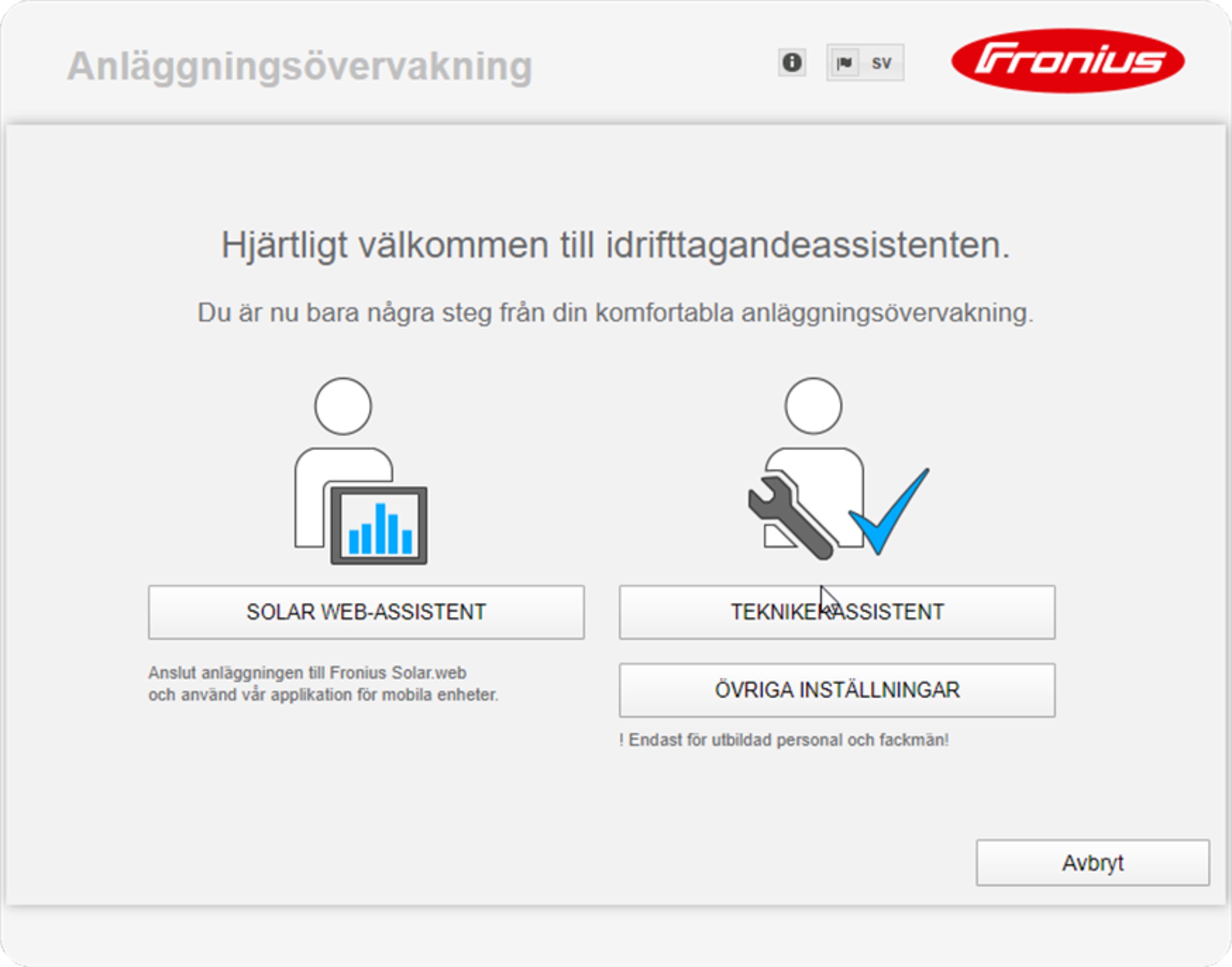
Notera det servicelösenord som anges, om teknikerassistenten är aktiv. Det angivna servicelösenordet krävs för inställningen av menypunkterna Anläggningsöversikt, Nätleverantör och Andra batteriinställningar.
Är teknikerassistenten aktiv, finns det inga värden för effektreducering inställda och det sker ingen hybriddrift (laddning och urladdning av batteri).
4Starta teknikerassistenten och följ anvisningarna.
OBSI!
Fara på grund av djupurladdning genom ett inaktiverat batteri
Det kan leda till permanenta skador på batteriet.
Solar Web-assistenten måste köras för att aktivera batteriet och eventuellt Smart Meter.
5Starta Solar Web-assistenten och följ anvisningarna.
Startsidan för Fronius Solar.web visas.
eller
Webbplatsen för Fronius anläggningsövervakning visas.
Information om hur teknikerassistenten används
Teknikerassistenten utförs i 5 steg:
1. Allmänt
Här anges allmänna anläggningsdata (exempelvis anläggningens namn).
2. Servicelösenord
Ange servicelösenordet och kom sedan ihåg det!
3. IU-tilldelning
Här anges inställningarna för IU-gränssnittet (se även Allmänt på sida (→)).
4. Anläggningsöversikt
Här anges inställningarna för hela solcellsanläggningen (se även Anläggningsöversikt på sida (→)).
5. Dynamisk effekt
Här anges inställningarna för den dynamiska effektreduceringen (se även Elleverantörsredigerare - dynamisk effektreducering på sida (→)).
När teknikerassistenten är klar, sker automatiskt en fulladdning av Fronius Solar Battery för att kalibrera alla komponenter. Därefter börjar systemet automatiskt med det inställda driftläget.
Den här kalibreringsladdningen sker automatiskt efter flera laddnings- och urladdningscykler, även under pågående drift. När den här kalibreringen utförs beror på olika faktorer, exempelvis den genomsnittliga laddningsnivån eller energigenomströmningen genom batteriet. Tidpunkten kan därför variera även utifrån årstiden.
Har inställningen ”Tillåt batteriladdning från elnätet” inaktiverats, sker kalibreringen i reglerdrift uteslutande genom energi från solcellsanläggningen. Laddningen kan ta väldigt lång tid, beroende på instrålningsförhållandena och anläggningens storlek.
Har inställningen ”Tillåt batteriladdning från elnätet” aktiverats, sker kalibreringen med konstant ström från solcellsanläggningen och elnätet.
VIKTIGT! Genom den automatiska fulladdningen av batteriet finns det möjlighet att hämta energi från elnätet. Processen kan ta flera timmar och den går inte att avbryta.
Testning av driftläget Nödström
OBSI!
Fara på grund av omedelbar drift hos växelriktaren i driftläget Nödström utan utförd koppling till elnätet.
I nätansluten drift identifierar växelriktaren elnätets rotationsriktning i hushållet och sparar den.
Utan koppling till elnätet finns ingen information om rotationsriktningen tillgänglig och växelriktaren matar då med en standardmässig rotationsriktning.
Det kan leda till fel på 3-fasiga förbrukare i hushållet.
Driftläget Nödström ska testas efter den första installationen och konfigureringen. Vi rekommenderar att batteriets laddningsnivå ska ligga över 30 % under testdriften.
I kapitlet ”Kontrollista nödström” i dokumentet ”Fronius Energy Package - exempel nödströmsomkoppling” finns en beskrivning av hur testdriften ska genomföras.
Förbindelse med Fronius anläggningsövervakning via webbläsare
Allmänt
Förbindelsen med Fronius anläggningsövervakning via en webbläsare lämpar sig främst för aktivering av aktuella värden vid många PC-användare i ett LAN (exempelvis företagsnätverk, skolor).
På webbplatsen för Fronius anläggningsövervakning visas det aktuella effektflödet i hybridsystemet.
Allmänt
Förbindelsen med Fronius anläggningsövervakning via en webbläsare lämpar sig främst för aktivering av aktuella värden vid många PC-användare i ett LAN (exempelvis företagsnätverk, skolor).
På webbplatsen för Fronius anläggningsövervakning visas det aktuella effektflödet i hybridsystemet.
Förutsättningar
- Minst LAN- eller WLAN-förbindelse
- Webbläsare (exempelvis Microsoft Internet Explorer IE >/= 9.0, Firefox 4, Google Chrom 27.0)
- PC respektive bärbar dator i samma nätverkssegment som Fronius anläggningsövervakning
Skapande av förbindelse med Fronius anläggningsövervakning via webbläsare
1Öppna webbläsaren
2Ange IP-adressen eller värddatornamnet och domännamnet på Fronius anläggningsövervakning i adressfältet.
Då visas webbplatsen för Fronius anläggningsövervakning.
Då visas webbplatsen för Fronius anläggningsövervakning.
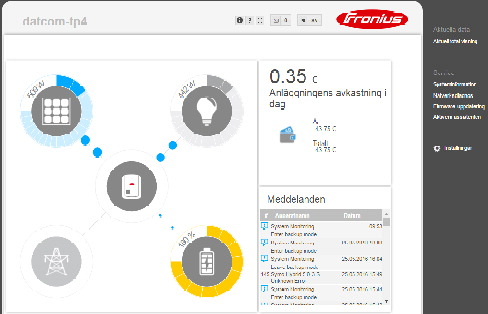
Förbindelse med Fronius anläggningsövervakning via Internet och Fronius Solar.web
Allmänt
Genom förbindelsen med Fronius anläggningsövervakning via Internet och Fronius Solar.web kan arkivdata och aktuella data från en viss solcellsanläggning aktiveras via Internet från jordens alla hörn med Internet-anslutning.
Vidare finns det möjlighet att via gäståtkomst ge andra användare en inblick i solcellsanläggningen och att jämföra andra anläggningar med varandra.
Allmänt
Genom förbindelsen med Fronius anläggningsövervakning via Internet och Fronius Solar.web kan arkivdata och aktuella data från en viss solcellsanläggning aktiveras via Internet från jordens alla hörn med Internet-anslutning.
Vidare finns det möjlighet att via gäståtkomst ge andra användare en inblick i solcellsanläggningen och att jämföra andra anläggningar med varandra.
Funktionsbeskrivning
Fronius anläggningsövervakning är ansluten till Internet (exempelvis via en DSL-router). Fronius anläggningsövervakning anmäler sig regelbundet hos Fronius Solar.web och sänder den sparade datan varje dag.
Fronius Solar.web kan aktivt ta kontakt med Fronius anläggningsövervakning för att till exempel visa aktuella data.
Förutsättningar
- Internet-åtkomst
- Webbläsare
VIKTIGT! Fronius anläggningsövervakning kan inte ansluta sig själv till Internet. Vid en DSL-anslutning måste en router skapa förbindelsen till Internet. - Solcellsanläggningen måste registreras på Fronius Solar.web.
- För att kunna aktivera aktuella data i Fronius Solar.web måste valmöjligheten ”Yes” (Ja) vara aktiverad under ”Send real-time data to Solar.web” (Sänd realtidsdata till Solar.web) under inställningarna under Solar.web på Fronius anläggningsövervakning.
- För att kunna aktivera arkivdata i Fronius Solar.web måste i Fronius anläggningsövervakning någon av valmöjligheterna ”Varje dag” eller ”Varje timma” vara aktiverad under ’Sänd arkivdata till Solar.web’.
Aktivering av data från Fronius anläggningsövervakning via Internet och Fronius Solar.web
För att aktivera aktuella data och arkivdata från Fronius anläggningsövervakning via Fronius Solar.web:
1Starta Fronius Solar.web på www.solarweb.com.
Närmare information om Fronius Solar.web finns på online-hjälpen.
Närmare information om Fronius Solar.web finns på online-hjälpen.
Aktuella data, tjänster och inställningar på Fronius anläggningsövervakning
Webbplatsen för Fronius anläggningsövervakning
Webbplats för Fronius anläggningsövervakning - översikt
Följande data visas på webbplatsen för Fronius anläggningsövervakning:
(1) | Övriga inställningsmöjligheter |
(2) | Anläggningsöversikt: Visning av det aktuella effektflödet i hybridsystemet |
(3) | Översikt över anläggningens avkastning |
(4) | Översikt över de senaste statusmeddelandena |
(5) | Systeminformation, Nätverksdiagnos, Firmware-Update (Uppdatera den fasta programvaran) |
(6) | Menyn Inställningar |
Webbplatsen för Fronius anläggningsövervakning
Webbplats för Fronius anläggningsövervakning - översikt
Följande data visas på webbplatsen för Fronius anläggningsövervakning:
(1) | Övriga inställningsmöjligheter |
(2) | Anläggningsöversikt: Visning av det aktuella effektflödet i hybridsystemet |
(3) | Översikt över anläggningens avkastning |
(4) | Översikt över de senaste statusmeddelandena |
(5) | Systeminformation, Nätverksdiagnos, Firmware-Update (Uppdatera den fasta programvaran) |
(6) | Menyn Inställningar |
Webbplats för Fronius anläggningsövervakning - översikt
Följande data visas på webbplatsen för Fronius anläggningsövervakning:
(1) | Övriga inställningsmöjligheter |
(2) | Anläggningsöversikt: Visning av det aktuella effektflödet i hybridsystemet |
(3) | Översikt över anläggningens avkastning |
(4) | Översikt över de senaste statusmeddelandena |
(5) | Systeminformation, Nätverksdiagnos, Firmware-Update (Uppdatera den fasta programvaran) |
(6) | Menyn Inställningar |
Menyn Inställningar
När du har klickat på Inställningar, öppnas menyn Inställningar på webbplatsen för Fronius anläggningsövervakning.
I den menyn sker konfigurationen av Fronius anläggningsövervakning.
Generell inställning och läsning av menypunkter
1Skapande av en förbindelse med Fronius anläggningsövervakning
2Klicka på Inställningar.
3Klicka på den önskade menypunkten.
Den önskade menypunkten visas.
Den önskade menypunkten visas.
4Läs eller bearbeta menypunkten.
5Klicka på en kommandoknapp, om en sådan finns (exempelvis Spara, Synkronisera).
De ändrade uppgifterna sparas.
De ändrade uppgifterna sparas.
Övriga inställningsmöjligheter
På webbplatsen för Fronius anläggningsövervakning finns det följande inställningsmöjligheter längst uppe till höger:
Systeminformation: | |
Hjälp:
| |
Utöka innehållet: | |
Visa meddelanden | |
Språk: Webbplatsen för Fronius anläggningsövervakning visas antingen på samma språk som i den befintliga webbläsaren eller på det senast valda språket. |
Tjänster - Systeminformation
Systeminformation
Sidan Systeminformation innehåller olika information om systemet.
Dessutom finns det följande kommandoknappar:- Kommandoknappen Starta om datalogger
För att starta om Datamanager/anläggningsövervakningen - Kommandoknappen Återställ till fabriksinställningarna med följande valmöjligheter:
- Alla inställningar utom nätverket
För att återställa Datamanager (anläggningsövervakningen) till fabriksinställningarna.
Nätverksinställningarna och alla punkter som skyddas av Service-användaren (Elleverantörsredigerare, Mätarinställningar och Service-lösenord) bibehålls. - Alla inställningar
För att återställa Datamanager (anläggningsövervakningen) och nätverksinställningarna till fabriksinställningarna.
Alla punkter som skyddas av Service-användaren (Elleverantörsredigerare, Mätarinställningar och Service-lösenord) bibehålls.
- Alla inställningar utom nätverket
VIKTIGT! Återställs Datamanager (anläggningsövervakningen) till fabriksinställningarna, måste inställningarna av tid och datum kontrolleras.
Systeminformation
Sidan Systeminformation innehåller olika information om systemet.
Dessutom finns det följande kommandoknappar:- Kommandoknappen Starta om datalogger
För att starta om Datamanager/anläggningsövervakningen - Kommandoknappen Återställ till fabriksinställningarna med följande valmöjligheter:
- Alla inställningar utom nätverket
För att återställa Datamanager (anläggningsövervakningen) till fabriksinställningarna.
Nätverksinställningarna och alla punkter som skyddas av Service-användaren (Elleverantörsredigerare, Mätarinställningar och Service-lösenord) bibehålls. - Alla inställningar
För att återställa Datamanager (anläggningsövervakningen) och nätverksinställningarna till fabriksinställningarna.
Alla punkter som skyddas av Service-användaren (Elleverantörsredigerare, Mätarinställningar och Service-lösenord) bibehålls.
- Alla inställningar utom nätverket
VIKTIGT! Återställs Datamanager (anläggningsövervakningen) till fabriksinställningarna, måste inställningarna av tid och datum kontrolleras.
Tjänster - Nätverksdiagnos
Nätverksdiagnos
Under Services (Tjänster)/Nätverksdiagnos finns det funktioner som är användbara för diagnoser och för åtgärdande av nätverksproblem. Det går att utföra ping- och traceroute-kommandon.
Ping-kommando
Med ett ping-kommando går det att kontrollera om en värddator kan nås och hur lång tid dataöverföringen tar.
Sändning av ping-kommando:
1Ange värddatorns namn eller en IP-adress i fältet Host (Värddator).
2Klicka på kommandoknappen Ping.
- Ping-kommandot sänds.
- Fastställda data visas.
Traceroute-kommando
Med ett traceroute-kommando går det att fastställa via vilken mellanstation som data kan överföras till värddatorn.
Sändning av traceroute-kommando:
1Ange värddatorns namn eller en IP-adress i fältet Host (Värddator).
2Klicka på kommandoknappen Traceroute
- Traceroute-kommandot sänds
- Fastställda data visas.
Nätverksdiagnos
Under Services (Tjänster)/Nätverksdiagnos finns det funktioner som är användbara för diagnoser och för åtgärdande av nätverksproblem. Det går att utföra ping- och traceroute-kommandon.
Ping-kommando
Med ett ping-kommando går det att kontrollera om en värddator kan nås och hur lång tid dataöverföringen tar.
Sändning av ping-kommando:
1Ange värddatorns namn eller en IP-adress i fältet Host (Värddator).
2Klicka på kommandoknappen Ping.
- Ping-kommandot sänds.
- Fastställda data visas.
Traceroute-kommando
Med ett traceroute-kommando går det att fastställa via vilken mellanstation som data kan överföras till värddatorn.
Sändning av traceroute-kommando:
1Ange värddatorns namn eller en IP-adress i fältet Host (Värddator).
2Klicka på kommandoknappen Traceroute
- Traceroute-kommandot sänds
- Fastställda data visas.
Tjänster - Uppdatera den fasta programvaran
Allmänt
Under Services (Tjänster)/Firmware Update (Uppdatera den fasta programvaran) kan den fasta programvaran i Fronius anläggningsövervakning uppdateras. En uppdatering av den fasta programvaran kan utföras via LAN eller en webbläsare.
Allmänt
Under Services (Tjänster)/Firmware Update (Uppdatera den fasta programvaran) kan den fasta programvaran i Fronius anläggningsövervakning uppdateras. En uppdatering av den fasta programvaran kan utföras via LAN eller en webbläsare.
Automatisk sökning efter uppdateringar
VIKTIGT! För att kunna söka automatiskt efter uppdateringar krävs det en Internet-förbindelse.
Är valmöjligheten ”Sök automatiskt efter uppdateringar” (1) aktiverad, söker Fronius anläggningsövervakning automatiskt efter uppdateringar en gång om dagen. Finns det nya uppdateringar, visas de som meddelanden vid de följande inställningsmöjligheterna på webbplatsen för Fronius anläggningsövervakning.
Manuell sökning efter uppdateringar
Om valmöjligheten Sök automatiskt efter uppdateringar är inaktiverad, sker det ingen automatisk sökning efter uppdateringar.
1Tryck på kommandoknappen Kontrollera nu för att söka manuellt efter uppdateringar.
Uppdatering av den fasta programvaran via webbläsare
1Öppna webbplatsen för Fronius anläggningsövervakning via en webbläsare.
2Öppna Firmware-Update (Uppdatera den fasta programvaran) under Services (Tjänster).
3Välj ’Uppdatera via webb’.
4Klicka på kommandoknappen ’Uppdatera’.Säkerhetsfrågan för uppdateringen visas:
5Klicka på kommandoknappen ’Ja’.Uppdateringen utförs och förloppet visas i form av en stapel och som procentvärde.
Skulle förbindelsen till servern misslyckas:
- Inaktivera brandväggen medan uppdateringen pågår.
- Försök igen.
VIKTIGT! Används en proxyserver för förbindelsen med Internet:
- Valmöjligheten ’Använd proxyserver för webbuppdateringen’ måste vara aktiv.
- Den begärda datan måste anges.
Aktivering av tjänsteassistenten
Aktivera assistenter
Under "Aktivera assistenter" kan installationsguiden aktiveras och utföras på nytt.
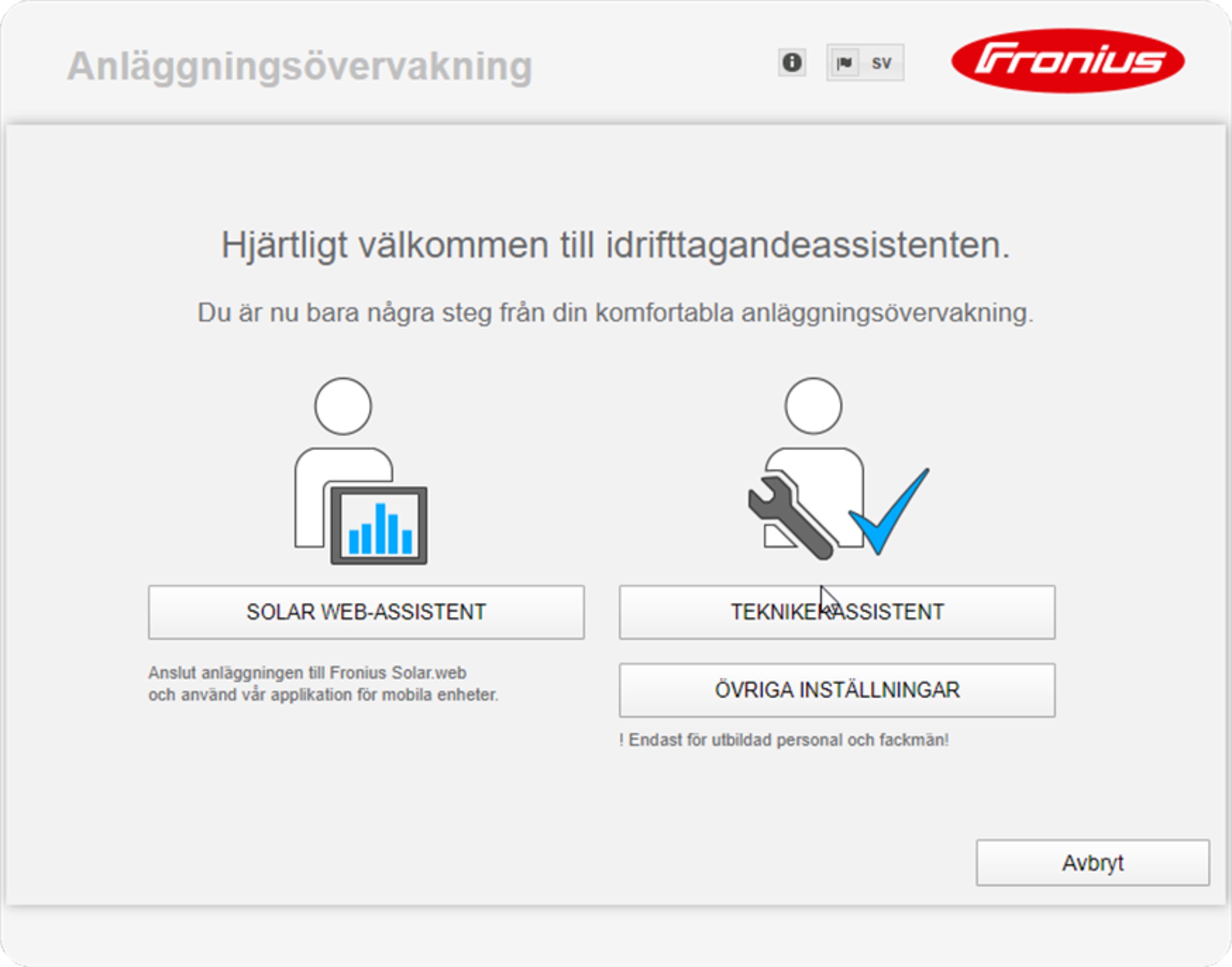
SOLAR WEB-ASSISTENT
För att ansluta anläggningen till Fronius Solar.web och Fronius-appar för mobila enheter
TEKNIKERASSISTENT (bara för utbildad personal eller fackmän)
För inställningar på systemet
ÖVRIGA INSTÄLLNINGAR (bara för utbildad personal eller fackmän)
Här kommer du till alla inställningsmöjligheter på Fronius anläggningsövervakning. Tryck på kommandoknappen "SOLAR WEB-ASSISTENT" för att komma tillbaka till ursprungssidan.
Aktivera assistenter
Under "Aktivera assistenter" kan installationsguiden aktiveras och utföras på nytt.
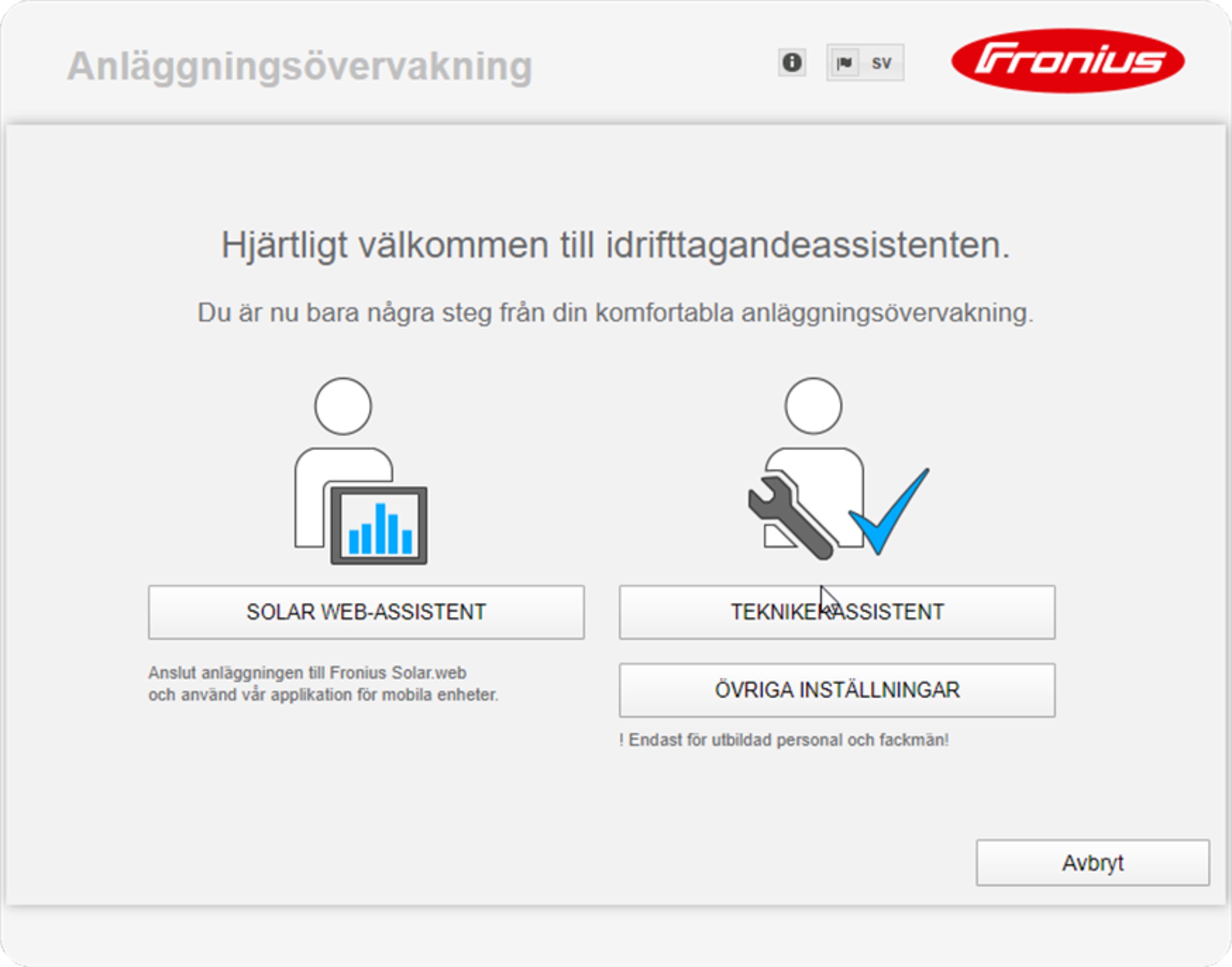
SOLAR WEB-ASSISTENT
För att ansluta anläggningen till Fronius Solar.web och Fronius-appar för mobila enheter
TEKNIKERASSISTENT (bara för utbildad personal eller fackmän)
För inställningar på systemet
ÖVRIGA INSTÄLLNINGAR (bara för utbildad personal eller fackmän)
Här kommer du till alla inställningsmöjligheter på Fronius anläggningsövervakning. Tryck på kommandoknappen "SOLAR WEB-ASSISTENT" för att komma tillbaka till ursprungssidan.
Inställningar - Allmänt
Allmänt
Under Ersättning kan beräkningssatsen per kWh, valutan och förbrukningskostnaderna per kWh anges för beräkning av avkastningen. Avkastningen visas i den aktuella totalbilden.
Under Systemtid kan datumet, timman och minuten anges.
När du klickar på kommandoknappen Synkronisera anpassas den i inmatningsfälten på webbplatsen för Datamanager visade tiden till tiden för operativsystemet.
Klicka på kommandoknappen Bekräfta/Spara för att spara tiden. 
Under Tidszoner kan regionen och orten för den aktuella tidszonen ställas in.
Fält som försetts med en * är obligatoriska.
Allmänt
Under Ersättning kan beräkningssatsen per kWh, valutan och förbrukningskostnaderna per kWh anges för beräkning av avkastningen. Avkastningen visas i den aktuella totalbilden.
Under Systemtid kan datumet, timman och minuten anges.
När du klickar på kommandoknappen Synkronisera anpassas den i inmatningsfälten på webbplatsen för Datamanager visade tiden till tiden för operativsystemet.
Klicka på kommandoknappen Bekräfta/Spara för att spara tiden. 
Under Tidszoner kan regionen och orten för den aktuella tidszonen ställas in.
Fält som försetts med en * är obligatoriska.
Inställningar - Lösenord
Allmänt
Genom att skapa lösenord regleras åtkomsten till Fronius anläggningsövervakning.
Det går att välja mellan 3 olika typer av lösenord:
- Administratör-lösenord
- Service-lösenord
- Användar-lösenord
Allmänt
Genom att skapa lösenord regleras åtkomsten till Fronius anläggningsövervakning.
Det går att välja mellan 3 olika typer av lösenord:
- Administratör-lösenord
- Service-lösenord
- Användar-lösenord
Lösenord
Administratör-lösenord
Användarnamn = admin
Med det vid idrifttagandet angivna Administratör-lösenordet har användaren såväl läs- som inställningsbehörighet. Menypunkten Inställningar kan öppnas av användaren och alla inställningar utom Elleverantörsredigerare och Mätare kan utföras.
Finns det ett angivet Administratör-lösenord, måste användaren ange användarnamn och lösenord, om hon eller han vill öppna menypunkten Inställningar.
Service-lösenord
Användarnamn = service
Service-lösenordet anges normalt av serviceteknikern eller anläggningsinstallatören, när det gäller idrifttagandeassistenten och det ger åtkomst till anläggningsspecifika parametrar. Service-lösenordet krävs för att göra inställningar på mätaren och elleverantörsredigeraren. Så länge inget Service-lösenord har angivits, är det inte möjligt att komma åt menypunkterna Mätare och Elleverantörsredigerare.
Användar-lösenord
När posten i listrutan ’Säkra den lokala anläggningssidan’ har aktiverats, visas Användar-lösenordet, Användarnamn = user.
Skapas det ett lösenord för en användare, har den användaren bara läsbehörighet. Användaren kan inte öppna menypunkten Inställningar.
Anges ett användarlösenord, måste användaren ange användarnamn och lösenord inför varje förbindelse.
Inställningar - nätverk
Internet via WLAN
De hittade nätverken visas.
Klicka på knappen Uppdatera för att göra en ny sökning efter tillgängliga WLAN-nätverk.
Det går att lägga till dolda nätverk via menyn WLAN-inställningar > Lägg till WLAN.
Kommandoknappen Konfigurera – för att spara ett valt WLAN-nätverk.
Klicka på kommandoknappen för att öppna fönstret ”WLAN-anslutning”.
Kommandoknappen Radera – för att radera ett sparat WLAN-nätverk.
Kommandoknappen Konfigurera WLAN IP – klicka på kommandoknappen för att öppna fönstret Konfigurera IP med samma inställningsmöjligheter som vid LAN-anslutning.
Kommandoknappen Anslut via WPS – för att ansluta till WLAN via WPS utan WLAN-lösenord:
1. Aktivera WPS på WLAN-routern (se dokumentation om WLAN-routern)
2. Klicka på kommandoknappen Anslut via WPS
3. WLAN-anslutningen upprättas automatiskt
Internet via WLAN
De hittade nätverken visas.
Klicka på knappen Uppdatera för att göra en ny sökning efter tillgängliga WLAN-nätverk.
Det går att lägga till dolda nätverk via menyn WLAN-inställningar > Lägg till WLAN.
Kommandoknappen Konfigurera – för att spara ett valt WLAN-nätverk.
Klicka på kommandoknappen för att öppna fönstret ”WLAN-anslutning”.
Kommandoknappen Radera – för att radera ett sparat WLAN-nätverk.
Kommandoknappen Konfigurera WLAN IP – klicka på kommandoknappen för att öppna fönstret Konfigurera IP med samma inställningsmöjligheter som vid LAN-anslutning.
Kommandoknappen Anslut via WPS – för att ansluta till WLAN via WPS utan WLAN-lösenord:
1. Aktivera WPS på WLAN-routern (se dokumentation om WLAN-routern)
2. Klicka på kommandoknappen Anslut via WPS
3. WLAN-anslutningen upprättas automatiskt
Internet via LAN
- Erhåll adress – statisk
Användaren måste ange en fast IP-adress för Datamanager (anläggningsövervakningen), subnätmasken, gateway-adressen och DNS-server-adressen (från leverantören). - Erhåll adress – dynamisk
Datamanager (anläggningsövervakningen) hämtar IP-adressen från en DHCP-server (Dynamic Host Configuration Protocol).
DHCP-servern måste vara konfigurerad så att Datamanager (anläggningsövervakningen) alltid erhåller samma IP-adress. Då vet man alltid på vilken IP-adress Datamanager (anläggningsövervakningen) nås.
Om DHCP-servern stöder funktionen DNS dynamic updates (DNS dynamiska uppdateringar), kan Datamanager (anläggningsövervakningen) ges ett namn i rutan Hostname (Värddatornamn). Anslutningen till Datamanager (anläggningsövervakningen) kan göras via namnet istället för via IP-adressen.
Exempelvis: Värddatornamn = exempelanläggning, domännamn = fronius.com
Datamanager (anläggningsövervakningen) nås på adressen ”exempelanläggning.fronius.com”.
Lokalt nätverk via Access-Point
Datamanager (anläggningsövervakningen) fungerar som Access Point. En PC eller en smart enhet ansluts direkt till Datamanager (anläggningsövervakningen). Det går inte att ansluta till Internet.
Inställningar - Fronius Solar.web
Fronius Solar.web
Via menypunkten Fronius Solar.web kan en direktförbindelse till Fronius Solar.web skapas.
Valet av sparandeintervall i fälten Avläsningscykel växelriktare och Avläsningscykel Fronius sensorkort påverkar den nödvändiga minneskapaciteten.
Kommandoknappen Registrera Fronius Solar.web – när du klickar på kommandoknappen öppnas startsidan för Fronius Solar.web och data som är relevanta för Fronius Solar.web bifogas automatiskt.
Cloud Control (molnstyrning)
Ett virtuellt kraftverk är en sammankoppling av flera generatorer i ett nätverk. Det här nätverket kan styras via Internet med hjälp av molnstyrningen. En förutsättning för detta är att växelriktaren är ansluten till Internet. Data överförs från anläggningen.
När funktionen Tillåt molnstyrning för krav från nätleverantören/elleverantören är aktiverad (servicebehörighet krävs), är funktionen Tillåt molnstyrning för virtuella kraftverk automatiskt aktiverad och kan inte avaktiveras.
Funktionen Tillåt molnstyrning för krav från nätleverantören/elleverantören kan vara obligatorisk för att anläggningsdriften ska fungera ordentligt.
Fronius Solar.web
Via menypunkten Fronius Solar.web kan en direktförbindelse till Fronius Solar.web skapas.
Valet av sparandeintervall i fälten Avläsningscykel växelriktare och Avläsningscykel Fronius sensorkort påverkar den nödvändiga minneskapaciteten.
Kommandoknappen Registrera Fronius Solar.web – när du klickar på kommandoknappen öppnas startsidan för Fronius Solar.web och data som är relevanta för Fronius Solar.web bifogas automatiskt.
Cloud Control (molnstyrning)
Ett virtuellt kraftverk är en sammankoppling av flera generatorer i ett nätverk. Det här nätverket kan styras via Internet med hjälp av molnstyrningen. En förutsättning för detta är att växelriktaren är ansluten till Internet. Data överförs från anläggningen.
När funktionen Tillåt molnstyrning för krav från nätleverantören/elleverantören är aktiverad (servicebehörighet krävs), är funktionen Tillåt molnstyrning för virtuella kraftverk automatiskt aktiverad och kan inte avaktiveras.
Funktionen Tillåt molnstyrning för krav från nätleverantören/elleverantören kan vara obligatorisk för att anläggningsdriften ska fungera ordentligt.
Inställningar - IU-tilldelning
Allmänt
I den här menypunkten kan egenskaperna för växelriktarens enskilda in- och utgångar (I/U) konfigureras. Beroende på funktionen och systemkonfigurationen kan bara de inställningar göras som är möjliga i det aktuella systemet.
En aktivt kopplad utgång, som inte har tilldelats (ledig), förblir aktiv, tills att växelriktaren startas om. En utgångs tillstånd ändras bara vid nya uppgifter om tilldelade tjänster.
Allmänt
I den här menypunkten kan egenskaperna för växelriktarens enskilda in- och utgångar (I/U) konfigureras. Beroende på funktionen och systemkonfigurationen kan bara de inställningar göras som är möjliga i det aktuella systemet.
En aktivt kopplad utgång, som inte har tilldelats (ledig), förblir aktiv, tills att växelriktaren startas om. En utgångs tillstånd ändras bara vid nya uppgifter om tilldelade tjänster.
Nödström
Funktion | Beskrivning | Standardkod |
|---|---|---|
Nödström aktivera lås | Utgång, löser ut frånkoppling från elnätet (kontaktor) | 0 |
Återföring lås (tillval) | Ingång, svarsmeddelande om låset är aktivt | 5 |
Nödström begäran | Ingång, löser ut driftläget Nödström | 4 |
Konfigureras den här parametern, aktiveras driftläget Nödström.
Lasthantering
Här kan upp till fyra pin-koder väljas för lasthanteringen. I menypunkten Lasthantering finns det fler inställningar för lasthantering.
Standardkod: 1
IU-styrning
Här kan koderna för IU-styrningen ställas in. I menyn Elleverantörsredigerare > IU-styrning kan fler inställningar göras.
IU-styrning | Standardstift | IU-styrning | Standardstift |
|---|---|---|---|
IU-styrning 1 (tillval) | 2 | IU-styrning 6 (tillval) | 7 |
IU-styrning 2 (tillval) | 3 | IU-styrning 7 (tillval) | 8 |
IU-styrning 3 (tillval) | 4 | IU-styrning 8 (tillval) | 9 |
IU-styrning 4 (tillval) | 5 | IU-styrning svarsmeddelande | 0 |
IU-styrning 5 (tillval) | 6 |
AUS - Demand Response Modes (DRM)
Demand Response Modes för Australien
Här kan koderna för styrningen via DRM ställas in.
VIKTIGT! Det krävs ett Fronius DRM-gränssnitt (artikelnummer 4,240,005) i växelriktaren för att kunna styra växelriktaren via DRM. | |
http://www.fronius.com/QR-link/4204102292 | |
Läge | Beskrivning | Information | Standardstift |
|---|---|---|---|
DRM0 | Växelriktaren kopplas bort från nätet | Öppnar nätreläet | |
REF GEN | Stängd | FDI | |
COM LOAD | Stängd | FDI | |
DRM1 | -Pnom ≤ 0 % utan frånkoppling från nätet | Begränsar inmatningen av aktiv effekt | 6 |
DRM2 | -Pnom ≤ 50 % | Begränsar inmatningen av aktiv effekt | 7 |
DRM3 | -Pnom ≤ 75 % och +Qrel* ≥ 0 % | Begränsar inmatningen av aktiv effekt | 8 |
DRM4 | -Pnom ≤ 100 % | Normaldrift utan begränsning | 9 |
DRM5 | +Pnom ≤ 0 % utan frånkoppling från nätet | Begränsar utmatningen av aktiv effekt | 6 |
DRM6 | +Pnom ≤ 50 % | Begränsar utmatningen av aktiv effekt | 7 |
DRM7 | +Pnom ≤ 75 % & +Qrel* ≥ 0 % | Begränsar utmatningen av aktiv effekt | 8 |
DRM8 | +Pnom ≤ 100 % | Normaldrift utan begränsning | 9 |
|
|
|
|
FDI | På Fronius DRM-gränssnittet |
|
|
* | Värdena för Qrel kan ställas in i menypunkten Elleverantörsredigerare. | ||
Växelriktarens fjärrstyrbarhet beror alltid på dess nominella effekt.
VIKTIGT! Har ingen DRM-styrning (DRED) anslutits till Datamanager och funktionen AUS - Demand Response Mode (DRM) är aktiverad, växlar växelriktaren över till driftläget Standby.
Energiackumulator
Här kan pin-koden för aktiveringen av energiackumulatorn väljas. Den här inställningen behöver göras endast på vissa energiackumulatorer.
Ställs en energiackumulator-pin-kod in, kan ingen nödströms-pin-kod konfigureras.
Inställning - Lasthantering
Lasthantering
Energihantering prioriteter
Finns det extra komponenter (exempelvis batteri, ohmpilot) i systemet, kan prioriteter ställas in. Apparater med högre prioritet styrs först. Finns det fortfarande överskottsenergi kvar, styrs de andra därefter.
Lasthantering
Det går att definiera upp till fyra olika lasthanteringsregler. Vid samma tröskelvärden aktiveras reglerna i tur och ordning. Vid en inaktivering fungerar det omvänt, det vill säga att den senast påslagna IU:n stängs av först. Vid olika trösklar slås den IU med den lägsta tröskeln på först, därefter den med den näst lägsta och så vidare.
IU:er med styrning tack vare den producerade effekten går alltid före batteriet och ohmpiloten. Det innebär att en IU kan slås på och förorsaka att batteriet inte laddas eller att ohmpiloten inte längre styrs.
En IU aktiveras respektive inaktiveras först efter 60 s.
Styrning- Styrning via Energy Manager är inaktiverad.
- Styrning via Energy Manager sker genom den producerade effekten.
- Styrning via Energy Manager sker via effektöverskott (vid inmatningsgränser). Det här tillvalet kan väljas endast om en mätare har anslutits. Styrning via Energy Manager sker genom den faktiska effekt som matats in i elnätet.
- På: För att ange en gräns för den aktiva effekten, från vilken utgången aktiveras.
- Av: För att ange en gräns för den aktiva effekten, från vilken utgången inaktiveras.
- Fält för aktivering av minimidrifttiden, beroende på påslagningsförloppet.
- För inmatning av en tid, hur länge utgången minst ska vara aktiv, beroende på påslagningsförloppet.
- Fält för aktivering av den maximala drifttiden per dag
- Fält för inmatning av en maximal tid, hur länge utgången ska vara aktiv totalt per dag (flera påslagningsförlopp beaktas).
- Fält för aktivering av en nominell drifttid
Lasthantering
Energihantering prioriteter
Finns det extra komponenter (exempelvis batteri, ohmpilot) i systemet, kan prioriteter ställas in. Apparater med högre prioritet styrs först. Finns det fortfarande överskottsenergi kvar, styrs de andra därefter.
Lasthantering
Det går att definiera upp till fyra olika lasthanteringsregler. Vid samma tröskelvärden aktiveras reglerna i tur och ordning. Vid en inaktivering fungerar det omvänt, det vill säga att den senast påslagna IU:n stängs av först. Vid olika trösklar slås den IU med den lägsta tröskeln på först, därefter den med den näst lägsta och så vidare.
IU:er med styrning tack vare den producerade effekten går alltid före batteriet och ohmpiloten. Det innebär att en IU kan slås på och förorsaka att batteriet inte laddas eller att ohmpiloten inte längre styrs.
En IU aktiveras respektive inaktiveras först efter 60 s.
Styrning- Styrning via Energy Manager är inaktiverad.
- Styrning via Energy Manager sker genom den producerade effekten.
- Styrning via Energy Manager sker via effektöverskott (vid inmatningsgränser). Det här tillvalet kan väljas endast om en mätare har anslutits. Styrning via Energy Manager sker genom den faktiska effekt som matats in i elnätet.
- På: För att ange en gräns för den aktiva effekten, från vilken utgången aktiveras.
- Av: För att ange en gräns för den aktiva effekten, från vilken utgången inaktiveras.
- Fält för aktivering av minimidrifttiden, beroende på påslagningsförloppet.
- För inmatning av en tid, hur länge utgången minst ska vara aktiv, beroende på påslagningsförloppet.
- Fält för aktivering av den maximala drifttiden per dag
- Fält för inmatning av en maximal tid, hur länge utgången ska vara aktiv totalt per dag (flera påslagningsförlopp beaktas).
- Fält för aktivering av en nominell drifttid
Inställningar - Push-service
Push-service
Med hjälp av den här funktionen kan aktuella data och loggdata i olika format eller med olika protokoll exporteras till en extern server.
Mer information om funktionen Push-service hittar du i följande bruksanvisning:
www.fronius.com/QR-link/4204102152
42,0410,2152
Fronius Push-service
Push-service
Med hjälp av den här funktionen kan aktuella data och loggdata i olika format eller med olika protokoll exporteras till en extern server.
Mer information om funktionen Push-service hittar du i följande bruksanvisning:
www.fronius.com/QR-link/4204102152
42,0410,2152
Fronius Push-service
Inställningar - Modbus
Allmänt
Det går via webbplatsen för Fronius anläggningsövervakning att göra inställningar för anslutningen av Modbus som inte svarar via Modbus-protokollet.
Allmänt
Det går via webbplatsen för Fronius anläggningsövervakning att göra inställningar för anslutningen av Modbus som inte svarar via Modbus-protokollet.
Mer information om Modbus-funktionen
Mer information om Modbus-funktionen hittar du i följande bruksanvisningar:
http://www.fronius.com/QR-link/4204102049 42,0410,2049 | ||||
http://www.fronius.com/QR-link/4204102108 42,0410,2108 | ||||
Utmatning av data via Modbus
’Mata ut data via Modbus’ på ’Av’
Är datautmatningen via Modbus inaktiverad, återställs överförda styrkommandon via Modbus till växelriktaren, exempelvis ingen effektreduktion eller ingen inställning av den reaktiva effekten.
’Mata ut data via Modbus’ på ’tcp
’Är datautmatningen via Modbus inaktiverad, återställs överförda styrkommandon via Modbus till växelriktaren, exempelvis ingen effektreduktion eller ingen inställning av den reaktiva effekten.
Fält ’Modbus-port’ - Numret på den TCP-port som ska användas för Modbus-kommunikationen. Förinställning: 502. Port 80 kan inte användas till det.
Fält ’String Control Adress-Offset’ (offset för adress för strängkontroll) - Offset-värde för adressering an Fronius String Controls via Modbus.
’Sunspec Model Type’ (SunSpec modelltyp) - För val av typ av datamodeller för växelriktare och energimätare
’float’ (Flytande) - Presentation som flytande kommatecken
SunSpec Inverter Model I111, I112 eller I113
SunSpec Meter Model M211, M212 eller M213
’int+SF’ - Presentation som hela tal med skaleringsfaktorer
SunSpec Inverter Model I101, I102 eller I103
SunSpec Meter Model M201, M202 eller M203
VIKTIGT! Eftersom de olika modellerna är försedda med olika antal register, ändras även registeradresserna i alla efterföljande modeller vid byte av datatyp.
’Demoläge’ - Demoläget är avsett för implementering eller validering av en Modbus-master. Det möjliggör att läsa växelriktar-, energimätar- och String Control-data (Kretskontroll-data) utan att en växelriktare verkligen är ansluten eller aktiv. Det är alltid samma data som lämnas tillbaka för alla register.
’Styrning av växelriktare via Modbus’När det här tillvalet är aktiverat, kan växelriktaren styras via Modbus. Rutan Begränsa styrningen visas. Till växelriktarstyrningen hör följande funktioner:
- På/Av
- Effektreduktion
- Förinställning av en konstant effektfaktor cos Phi
- Förinställning av en konstant reaktiv effekt
’Styrningsprioriteter’
Styrningsprioriteterna lägger fast vilken tjänst som prioriteras vid styrningen av växelriktaren.
1 = högsta prioritet, 3 = lägst prioritet
Styrningsprioriteterna kan ändras endast i menypunkten Elleverantörsredigerare ’EVU EDITOR’.
Begränsning av styrningen
Tillvalet Begränsa styrning är tillgängligt endast vid överföringsprotokollen tcp.
Det är avsett att förhindra obehöriga att utföra styrkommandon för växelriktare genom att styrningen är tillåten enbart för vissa enheter.
Fältet IP-adress
För att begränsa styrningen av växelriktare till en eller flera enheter, anges i det här fältet IP-adresserna till de växelriktare som får sända kommandon till Fronius Datamanager. Vid flera inmatningar separeras de med punkter.
- En IP-adress: 98.7.65.4 – styrning är tillåten endast från IP-adressen 98.7.65.4.
- Flera IP-adresser: 98.7.65.4,222.44.33.1 – styrning är tillåten endast från IP-adresserna 98.7.65.4 och 222.44.33.1.
- IP-adressområde, exempelvis från 98.7.65.1 till 98.7.65.254 (CIDR-beteckning): 98.7.65.0/24 – styrning är tillåten endast från IP-adresserna 98.7.65.1 till 98.7.65.254.
Inställningar - energihantering
Energistyrning
Optimera egenförbrukningen
Växelriktaren Fronius Hybrid reglerar alltid mot den inställda målstorleken vid avläsningspunkten. I manöverläget ”Automatisk” (fabriksinställning) sker en reglering mot 0 W vid inmatningspunkten (maximal egenförbrukning).
- Fronius Smart Meter vara installerad på inmatningspunkten
- Batteriladdning via en annan producent måste vara aktiverad (se kapitel Batterihantering på sidan (→))
Optimeringen av egenförbrukningen har lägre prioritet än inställningen av batteristyrningen.
Optimera egenförbrukningen
Ställ Optimera egenförbrukningen på Automatisk eller Manuell.
Målstorlek på avläsningspunkten
Om Manuell valdes under optimeringen av egenförbrukningen, kan målstorleken väljas vid avläsningspunkten och förbrukning/inmatning här.
Nödström
 Manöverläge
Manöverläge
I manöverläget för nödström går det att välja mellan ”Automatisk” och ”Av”.
Nödströmsfunktionerna kan bara aktiveras om de nödvändiga IU-tilldelningarna för nödström har konfigurerats. Mätaren måste monteras och konfigureras i inmatningspunkten.
Batterirestkapacitet
Upp till denna batterirestkapacitet hämtas energi från batteriet i nätansluten drift. I nödströmsdrift utan nät kommer batteriet alltid laddas ur till den minsta SoC som ställts in av batteritillverkaren.
SOC-Warning level (SOC-varningsnivå)
Från denna restkapacitet för batteriet i nödströmsdrift avges en varning.
Energistyrning
Optimera egenförbrukningen
Växelriktaren Fronius Hybrid reglerar alltid mot den inställda målstorleken vid avläsningspunkten. I manöverläget ”Automatisk” (fabriksinställning) sker en reglering mot 0 W vid inmatningspunkten (maximal egenförbrukning).
- Fronius Smart Meter vara installerad på inmatningspunkten
- Batteriladdning via en annan producent måste vara aktiverad (se kapitel Batterihantering på sidan (→))
Optimeringen av egenförbrukningen har lägre prioritet än inställningen av batteristyrningen.
Optimera egenförbrukningen
Ställ Optimera egenförbrukningen på Automatisk eller Manuell.
Målstorlek på avläsningspunkten
Om Manuell valdes under optimeringen av egenförbrukningen, kan målstorleken väljas vid avläsningspunkten och förbrukning/inmatning här.
Nödström
 Manöverläge
Manöverläge
I manöverläget för nödström går det att välja mellan ”Automatisk” och ”Av”.
Nödströmsfunktionerna kan bara aktiveras om de nödvändiga IU-tilldelningarna för nödström har konfigurerats. Mätaren måste monteras och konfigureras i inmatningspunkten.
Batterirestkapacitet
Upp till denna batterirestkapacitet hämtas energi från batteriet i nätansluten drift. I nödströmsdrift utan nät kommer batteriet alltid laddas ur till den minsta SoC som ställts in av batteritillverkaren.
SOC-Warning level (SOC-varningsnivå)
Från denna restkapacitet för batteriet i nödströmsdrift avges en varning.
Exempel på energihantering
De här exemplen är avsedda för att åskådliggöra energipåverkan. Verkningsgrader beaktas inte.
Exempel på batterisystem |
| |
Solcellsanläggningen vid Fronius Symo Hybrid: | 1 000 W |
|
Förbrukning i byggnaden: | 500 W |
|
Inställd målstorlek vid inmatningspunkten: | 0 W |
|
|
|
|
Effekt i batteriet: | 500 W |
|
Växelriktarens effektavgivning (AC): | 500 W |
|
Inmatning till det allmänna elnätet: | 0 W |
|
|
|
|
Exempel på batterisystem utan solcellsanläggning inklusive en andra generator i byggnaden | ||
En andra generator i hushållet: | 2 000 W |
|
Förbrukning i byggnaden: | 500 W |
|
Inställd målstorlek vid inmatningspunkten: | 0 W |
|
|
|
|
Effekt i batteriet: | 1 500 W |
|
Växelriktarens effektupptagning (AC): | 1 500 W |
|
Inmatning till det allmänna elnätet: | 0 W |
|
|
|
|
Exempel på batterisystem inklusive en andra generator i byggnaden | ||
Solcellsanläggningen vid Fronius Symo Hybrid: | 1 000 W |
|
En andra generator i hushållet: | 2 000 W |
|
Förbrukning i byggnaden: | 500 W |
|
Inställd målstorlek vid inmatningspunkten: | 0 W |
|
|
|
|
Effekt i batteriet: | 2 500 W |
|
Växelriktarens effektupptagning (AC): | 1 500 W |
|
Inmatning till det allmänna elnätet: | 0 W |
|
|
|
|
Exempel på batterisystem inklusive en andra generator i byggnaden (med AC maximal begränsning) | ||
Solcellsanläggningen vid Fronius Symo Hybrid: | 1 000 W |
|
En andra generator i hushållet: | 2 000 W |
|
Förbrukning i byggnaden: | 500 W |
|
Inställd målstorlek vid inmatningspunkten: | 0 W |
|
Effektupptagning AC maximalt begränsad till: | 1 000 W |
|
|
|
|
Effekt i batteriet: | 2 000 W |
|
Växelriktarens effektupptagning (AC): | 1 000 W |
|
Inmatning till det allmänna elnätet: | 500 W |
|
Batterihantering
Batteriladdnings-/urladdningsgränser:
Gränserna för batteriladdning/-urladdning kan sättas till ”automatisk” eller ”manuell”.
Om den automatiska inställningen väljs för batteriet kommer lämpliga värden enligt batteritillverkaren att väljas.
Om den manuella inställningen väljs kan värdena ställas in i fälten ”Max. SoC” (maximalt laddningstillstånd) och ”Min. SoC” (minimalt laddningstillstånd). Det inställda värdeområdet är olika för olika batterier. De inställda värdena beaktas inte i nödströmsdrift utan nät.
Viktigt! Stäm av inställningarna med batteritillverkaren! Fronius tar inget ansvar för skador på externa batterier.
Ställ in batteristyrning:
Med den tidsberoende batteristyrningen kan du hindra respektive begränsa uppladdningen/urladdningen samt ange ett definierat värde för uppladdning/urladdning.
Batteriet påverkas av externa faktorer, exempelvis kalibreringsladdning, tillåtelse att ladda AC, växelriktarens effektbegränsning, styrningsinställning via Modbus eller optimering av egenförbrukningen. Inställningen av batteristyrningen har den näst lägsta prioriteten efter optimeringen av egenförbrukningen och det är möjligt att den inte uppfylls på grund av andra inställningar.
Utan en inställning av batteristyrningen sker en optimering till den bästa möjliga egenförbrukningen. Egenförbrukningen sjunker om inställningen av batteristyrningen definieras.
Följande värden kan väljas i kolumnen ”Reglering”:- Max. uppladdningseffekt
Batteriet laddas maximalt med den effekt som har angetts i fältet ”Effekt”. - Min. uppladdningseffekt
Batteriet laddas minst med den effekt som har angetts i fältet ”Effekt”. - Max. urladdningseffekt
Batteriet laddas ur maximalt med den effekt som har angetts i fältet ”Effekt”. - Min. urladdningseffekt
Batteriet laddas minst ur med den effekt som har angetts i fältet ”Effekt”.
Veckodagarna och tidsintervallet för den här regleringen definieras i kolumnerna ”Veckodag” och ”Tidsintervall”. Det går inte att definiera ett tidsintervall som sträcker sig över midnatt.
Exempel: Inställningen från kl. 22:00 till 06:00 måste göras som två poster‚ ”Kl. 22:00 - 24:00” och ”Kl. 00:00 - 06:00”.
I nästa kapitel hittar du exempel på inställningar av batteristyrningen.
Kalibreringsladdning (endast med Fronius Solar Battery):
Med jämna mellanrum utför växelriktaren Fronius Hybrid automatiskt en fulladdning av Fronius Solar Battery för att kalibrera alla komponenterna. Den processen kan startas här manuellt.
VIKTIGT! Genom att aktivera kalibreringsladdningen avbryts normaldriften och det finns möjlighet att energi hämtas från nätleverantören. Processen kan ta flera timmar och den går inte att avbryta.
När kalibreringen är klar, återgår systemet automatiskt till det ursprungligen inställda manöverläget.
Den här kalibreringsladdningen sker automatiskt efter flera uppladdnings- och urladdningscykler, även under pågående drift.
Har inställningen ”Tillåt batteriladdning från elnätet” inaktiverats, sker kalibreringen uteslutande genom energi från solcellsanläggningen. Laddningen kan ta väldigt lång tid, beroende på instrålningsförhållandena och anläggningens storlek.
Har inställningen ”Tillåt batteriladdning från elnätet” aktiverats, sker kalibreringen med konstant ström från solcellsanläggningen och elnätet.
Tillåtna inställningar av batteristyrningen
- Maximal uppladdningseffekt
- Minimal uppladdningseffekt
- Maximal urladdningseffekt
- Minimal urladdningseffekt
En inställning består alltid av en av de fyra begränsningarna upptill och de tider, då begränsningen gäller. Vid en tidpunkt kan inga, en eller maximalt två till varandra kompatibla begränsningar vara aktiva.
Maximal uppladdnings- och urladdningsgräns | ||||||||||||
Gräns urladdning |
| Urladdning/uppladdning |
|
| Gräns uppladdning | |||||||
|
|
|
|
|
|
|
|
|
|
|
| |
|
|
|
|
|
|
|
|
|
|
|
| |
|
|
|
|
|
|
|
|
|
|
|
| |
|
|
| Maximal urladdning |
|
| Maximal uppladdning |
|
|
| |||
 | ||||||||||||
|
|
|
|
|
|
|
|
|
|
|
| |
Ange uppladdningsintervall |
| |||||||||||
Gräns urladdning |
| Urladdning/uppladdning |
|
| Gräns uppladdning | |||||||
|
|
|
|
|
|
|
|
|
|
|
| |
|
|
|
|
|
|
|
|
|
|
|
| |
|
|
|
|
|
|
|
|
|
|
|
| |
|
|
|
|
| Minimal uppladdning | Maximal uppladdning |
| |||||
 | ||||||||||||
|
|
|
|
|
|
|
|
|
|
|
| |
Ange urladdningsintervall |
| |||||||||||
Gräns urladdning |
| Urladdning/uppladdning |
|
| Gräns uppladdning | |||||||
|
|
|
|
|
|
|
|
|
|
|
| |
|
|
|
|
|
|
|
|
|
|
|
| |
|
|
|
|
|
|
|
|
|
|
|
| |
| Maximal urladdning | Minimal urladdning |
|
|
|
| ||||||
 | ||||||||||||
|
|
|
|
|
|
|
|
|
|
|
| |
Ange definierad uppladdning | ||||||||||||
Gräns urladdning |
| Urladdning/uppladdning |
|
| Gräns uppladdning | |||||||
|
|
|
|
|
|
|
|
|
|
|
| |
|
|
|
|
|
|
|
|
|
|
|
| |
|
|
|
|
|
|
|
|
|
|
|
| |
|
| Minimal/maximal uppladdning 3 000 W |
| |||||||||
 | ||||||||||||
|
|
|
|
|
|
|
|
|
|
|
|
|
Ange definierad urladdning |
| |||||||||||
Gräns urladdning |
| Urladdning/uppladdning |
| Gräns uppladdning | ||||||||
|
|
|
|
|
|
|
|
|
|
|
| |
|
|
|
|
|
|
|
|
|
|
|
| |
|
|
|
|
|
|
|
|
|
|
|
| |
| Minimal/maximal urladdning 3 000 W |
|
|
|
| |||||||
 | ||||||||||||
Möjliga användningsfall
- Tidsberoende eltaxor
- Batterireservering vid marknadsspecifik effektbegränsning
- Tidsberoende ackumulatorreservering för nödström
Effektreducering från solcellsanläggning
Inställningen av batteristyrningen gör den alstrade energin helst optimalt användbar. Det kan emellertid uppstå situationer, då solcellsenergi inte kan nyttjas i sin helhet genom inställning av batteristyrningen.
Exempel |
| |
Fronius Symo Hybrid 3.0-S: | 3 000 W | (maximal utgångseffekt) |
Fronius Solar Battery 7.5 |
|
|
Definierad urladdning | 3 000 W |
|
Solcellseffekt | 1 000 W |
|
I det här fallet måste växelriktaren reducera solcellseffekten till 0 W, eftersom utgångseffekten från Fronius Symo Hybrid 3.0-S ligger på maximalt 3 000 W och apparaten redan är fullt belastad genom urladdningen.
Eftersom ett slöseri av solcellseffekt inte är meningsfull, anpassas effektbegränsningen vid inställningen av batteristyrningen automatiskt, så att ingen solcellsenergi slösas bort. I exemplet ovan betyder det att batteriet laddas ur med bara 2 000 W, så att de 1 000 W solcellseffekt kan nyttjas.
Inställningar - anläggningsöversikt
Anläggningsöversikt
PV-generator Om ingen solpanelsmodul är ansluten till växelriktaren Fronius Hybrid, måste solcellseffekten inaktiveras. I fältet nedanför måste den anslutna solcellseffekten anges. | |
Batteri Om ett batteri är anslutet till växelriktaren Fronius Hybrid, måste det aktiveras här. Den här inställningen kan göras, endast om det finns en aktiv förbindelse med ett batteri. Är inställningen inte möjlig, ska du kontrollera att batteriet är påslaget och att dataförbindelsen är aktiv. Är förbindelsen aktiv, visas batteriets aktuella laddningsnivå under batterisymbolen. | |
Tillåt batteriladdning från elnätet Här kan laddningen av batteriet aktiveras från det allmänna elnätet. En inaktivering av inställningen kan vara nödvändig, beroende på normativa eller ersättningstekniska värden. Den här inställningen påverkar inte laddningen av batteriet via andra generatorer i byggnaden. Den rör bara laddningsenergin från det allmänna elnätet. Oberoende av den här inställningen utförs de nödvändiga servicerelaterade laddningarna från det allmänna elnätet (exempelvis: skydd mot djupurladdning). | |
Fronius Checkbox 500V har installerats Ansluts ett batteri i serien LG Chem ResuH, måste en Fronius Checkbox 500V installeras och det här tillvalet aktiveras. | |
Nödström Här kan driftläget Nödström aktiveras eller inaktiveras. Nödströmsfunktionerna kan aktiveras endast om de nödvändiga IU-tilldelningarna för nödström har konfigurerats. Mätaren måste monteras och konfigureras i inmatningspunkten. | |
Extern generator Har det i hushållet installerats andra decentrala generatorer som är integrerade i regleringen av egenförbrukningen för växelriktaren Fronius Hybrid, måste den här inställningen aktiveras. Då kan energi laddas från hushållet via växelriktaren Fronius Hybrid till batteriet. Växelriktarens Fronius Hybrid effektupptagning kan begränsas, genom att en maximal AC-effekt (AC max) anges. Maximalt är en effektupptagning med växelriktarens Fronius Hybrid nominella AC-effekt möjlig. | |
Mätare För en felfri drift med fler energialstrare och i driftläget Nödström är det viktigt att Fronius Smart Meter har monterats på inmatningspunkten. Växelriktaren Fronius Hybrid och andra generatorer måste vara förbundna med det allmänna elnätet via Fronius Smart Meter. Inställningen påverkar också växelriktarens Fronius Hybrid beteende nattetid. Är funktionen inaktiverad, går växelriktaren över till driftläget Standby, när det inte längre finns någon solcellseffekt och det inte sker någon uppmaning från energihanteraren till batteriet (exempelvis har den minimala laddningsnivån nåtts). Meddelandet ”Power low” (Låg effekt) visas. Växelriktaren startar igen, när en uppmaning sänds från energihanteringen, eller om solcellseffekten är tillräcklig. Aktiveras funktionen, förblir växelriktaren ansluten till elnätet för att när som helst kunna ta emot energi från andra energialstrare. Positionen i Fronius Datamanager måste konfigureras, efter att mätaren har anslutits. Det går att montera flera Fronius Smart Meter i systemet. För varje Smart Meter måste en egen adress ställas in. Watt-värdet på produktionsmätaren utgör summan av alla produktionsmätare. Watt-värdet på förbrukningsmätaren utgör summan av alla förbrukningsmätare. |
Anläggningsöversikt
PV-generator Om ingen solpanelsmodul är ansluten till växelriktaren Fronius Hybrid, måste solcellseffekten inaktiveras. I fältet nedanför måste den anslutna solcellseffekten anges. | |
Batteri Om ett batteri är anslutet till växelriktaren Fronius Hybrid, måste det aktiveras här. Den här inställningen kan göras, endast om det finns en aktiv förbindelse med ett batteri. Är inställningen inte möjlig, ska du kontrollera att batteriet är påslaget och att dataförbindelsen är aktiv. Är förbindelsen aktiv, visas batteriets aktuella laddningsnivå under batterisymbolen. | |
Tillåt batteriladdning från elnätet Här kan laddningen av batteriet aktiveras från det allmänna elnätet. En inaktivering av inställningen kan vara nödvändig, beroende på normativa eller ersättningstekniska värden. Den här inställningen påverkar inte laddningen av batteriet via andra generatorer i byggnaden. Den rör bara laddningsenergin från det allmänna elnätet. Oberoende av den här inställningen utförs de nödvändiga servicerelaterade laddningarna från det allmänna elnätet (exempelvis: skydd mot djupurladdning). | |
Fronius Checkbox 500V har installerats Ansluts ett batteri i serien LG Chem ResuH, måste en Fronius Checkbox 500V installeras och det här tillvalet aktiveras. | |
Nödström Här kan driftläget Nödström aktiveras eller inaktiveras. Nödströmsfunktionerna kan aktiveras endast om de nödvändiga IU-tilldelningarna för nödström har konfigurerats. Mätaren måste monteras och konfigureras i inmatningspunkten. | |
Extern generator Har det i hushållet installerats andra decentrala generatorer som är integrerade i regleringen av egenförbrukningen för växelriktaren Fronius Hybrid, måste den här inställningen aktiveras. Då kan energi laddas från hushållet via växelriktaren Fronius Hybrid till batteriet. Växelriktarens Fronius Hybrid effektupptagning kan begränsas, genom att en maximal AC-effekt (AC max) anges. Maximalt är en effektupptagning med växelriktarens Fronius Hybrid nominella AC-effekt möjlig. | |
Mätare För en felfri drift med fler energialstrare och i driftläget Nödström är det viktigt att Fronius Smart Meter har monterats på inmatningspunkten. Växelriktaren Fronius Hybrid och andra generatorer måste vara förbundna med det allmänna elnätet via Fronius Smart Meter. Inställningen påverkar också växelriktarens Fronius Hybrid beteende nattetid. Är funktionen inaktiverad, går växelriktaren över till driftläget Standby, när det inte längre finns någon solcellseffekt och det inte sker någon uppmaning från energihanteraren till batteriet (exempelvis har den minimala laddningsnivån nåtts). Meddelandet ”Power low” (Låg effekt) visas. Växelriktaren startar igen, när en uppmaning sänds från energihanteringen, eller om solcellseffekten är tillräcklig. Aktiveras funktionen, förblir växelriktaren ansluten till elnätet för att när som helst kunna ta emot energi från andra energialstrare. Positionen i Fronius Datamanager måste konfigureras, efter att mätaren har anslutits. Det går att montera flera Fronius Smart Meter i systemet. För varje Smart Meter måste en egen adress ställas in. Watt-värdet på produktionsmätaren utgör summan av alla produktionsmätare. Watt-värdet på förbrukningsmätaren utgör summan av alla förbrukningsmätare. |
Inställningar - mätare
Allmänt
VIKTIGT! Endast utbildad yrkespersonal får göra inställningar i menypunkten Mätare!
För menypunkten Mätare krävs det att Service-lösenordet anges.
Det går att använda tre- eller enfasiga Fronius Smart Meter. Valet sker i båda fallen via punkten Fronius Smart Meter. Fronius Datamanager fastställer mätartypen automatiskt.
Det går att välja en primärräknare och som tillval flera sekundärmätare. Primärräknaren måste först konfigureras, innan en sekundärmätare kan väljas.
Allmänt
VIKTIGT! Endast utbildad yrkespersonal får göra inställningar i menypunkten Mätare!
För menypunkten Mätare krävs det att Service-lösenordet anges.
Det går att använda tre- eller enfasiga Fronius Smart Meter. Valet sker i båda fallen via punkten Fronius Smart Meter. Fronius Datamanager fastställer mätartypen automatiskt.
Det går att välja en primärräknare och som tillval flera sekundärmätare. Primärräknaren måste först konfigureras, innan en sekundärmätare kan väljas.
Fronius Smart Meter
Om Fronius Smart Meter väljs som mätare, måste mätarpositionen ställas in via fältet Inställningar.
Mätarposition i inmatningspunkten (1a)
Inmatningseffekten och -energin mäts. Förbrukningen fastställs utifrån de här värdena och anläggningsdata.
Mätarposition i förbrukningsgrenen (1b)
Den förbrukade effekten och energin mäts direkt. Inmatningseffekten och -energin mäts utifrån de här värdena och anläggningsdata.
Sekundärmätare
Om en Fronius Smart Meter har valts som sekundärmätare, öppnas ett fönster för inmatning av Beteckning (fritt valbar) och ett fält för Modbus-adress. I fältet för Modbus-adress föreslås automatiskt ett värde (nästa lediga adress i adressområdet). Modbus-adressen får inte anges dubbelt. Klicka på fältet Scan (skanna) efter inmatningen.
Anslutning av Fronius Smart Meter till Fronius anläggningsövervakning:
Fronius Smart Meter 63A |
Fronius Smart Meter 50kA-3 | |
Inställningar - Elleverantörsredigerare
Allmänt
I menypunkten Elleverantörsredigerare görs relevanta inställningar för elleverantörer.
Här kan en begränsning av den aktiva effekten i % och/eller en begränsning av effektfaktorn ställas in.
VIKTIGT! Endast utbildad yrkespersonal får göra inställningar i menypunkten Elleverantörsredigerare!
För menypunkten Elleverantörsredigerare krävs det att Service-lösenordet anges.
Cloud Control (molnstyrning)
Ett virtuellt kraftverk är en sammankoppling av flera generatorer i ett nätverk. Det här nätverket kan styras via Internet med hjälp av molnstyrningen. En förutsättning för detta är att växelriktaren är ansluten till Internet. Data överförs från anläggningen.
När funktionen Tillåt molnstyrning för krav från nätleverantören/elleverantören är aktiverad (servicebehörighet krävs), är funktionen Tillåt molnstyrning för virtuella kraftverk automatiskt aktiverad och kan inte avaktiveras.
Funktionen Tillåt molnstyrning för krav från nätleverantören/elleverantören kan vara obligatorisk för att anläggningsdriften ska fungera ordentligt.
Allmänt
I menypunkten Elleverantörsredigerare görs relevanta inställningar för elleverantörer.
Här kan en begränsning av den aktiva effekten i % och/eller en begränsning av effektfaktorn ställas in.
VIKTIGT! Endast utbildad yrkespersonal får göra inställningar i menypunkten Elleverantörsredigerare!
För menypunkten Elleverantörsredigerare krävs det att Service-lösenordet anges.
Cloud Control (molnstyrning)
Ett virtuellt kraftverk är en sammankoppling av flera generatorer i ett nätverk. Det här nätverket kan styras via Internet med hjälp av molnstyrningen. En förutsättning för detta är att växelriktaren är ansluten till Internet. Data överförs från anläggningen.
När funktionen Tillåt molnstyrning för krav från nätleverantören/elleverantören är aktiverad (servicebehörighet krävs), är funktionen Tillåt molnstyrning för virtuella kraftverk automatiskt aktiverad och kan inte avaktiveras.
Funktionen Tillåt molnstyrning för krav från nätleverantören/elleverantören kan vara obligatorisk för att anläggningsdriften ska fungera ordentligt.
Nätleverantörsredigerare – IO-styrning
Ingångsmall (beläggning av enskilda ingångar/utgångar):
- vit = kontakten öppen
- blå = kontakten stängd
- grå = kontakten beaktas inte
- svart = kontakten inte användbar
När du klickar på kontakterna ändras den valda ingångsmallen.
Den virtuella IO-tilldelningen visas enligt avsnittet ”Inställningar – IO-tilldelning” (se sida (→)).
Presentationen kan se annorlunda ut hos äldre programvaruversioner.
Effektfaktor cos phi
ind = induktiv
cap = kapacitiv
Nätleverantörsutgång (svarsutgång)
Den här utgången är fritt konfigurerbar och aktiveras så snart regeln har fastställts (exempelvis för användning av en signalanordning). Utgången I/O 0 är förinställd från fabrik.
Uteslutna växelriktare
Här anger du DATCOM- eller Fronius Solar Net-numren på de växelriktare som ska uteslutas från regeln. Separera flera växelriktare genom kommatecken.
Radera/lägg till en regel
+ = Lägg till en ny regel
- = Radera den valda regeln
Kommandoknappen Importera – klicka för att importera regler i formatet *.fpc.
Funktionen hos kommandoknappen Importera är beroende av den använda webbläsaren. Exempelvis Firefox och Google Chrome stöder den här funktionen.
Kommandoknappen Exportera – klicka för att spara reglerna separat i formatet *.fpc.
Anslutningsexempel
| (1) | Radiostyrningsmottagare med 3 reläer för begränsning av den aktiva effekten |
| (2) | Radiostyrningsmottagare med 3 reläer för begränsning av effektfaktorn |
| (3) | I/U:er på Fronius anläggningsövervakning |
| (4) | Förbrukare (såsom signallampa, signalrelä) |
Radiostyrningsmottagaren och stickkontakten för Fronius anläggningsövervakning är anslutna med varandra med en 4-polig kabel enligt anslutningsschemat.
Vid avstånd större än 10 m mellan Fronius anläggningsövervakning och radiostyrningsmottagaren rekommenderar vi en skärmad kabel.
Inställningar på elleverantörsredigeraren:
Aktiverade | Ingångsmall | Aktiv effekt | Effektfaktor cos φ; | Elleverantörsutgång | Utesluten växelriktare |
|
|---|---|---|---|---|---|---|
... kan inte användas | ... har inte beaktats | ... Kontakt öppen | ... Kontakt stängd |
Elleverantörsredigerare - AUS - Demand Response Modes (DRM)
Här kan ett värde för in- och utmatning av skenbar effekt anges för den nationella inställningen Australien.
Elleverantörsredigerare - dynamisk effektreducering
Elleverantören eller nätoperatören kan föreskriva inmatningsbegränsningar för en växelriktare (exempelvis maximalt 70 % av kWp eller maximalt 5 kW).
Den dynamiska effektreduceringen beaktar egenförbrukningen i hushållet, innan effekten hos en växelriktare reduceras:
- Det går att ställa in en individuell begränsning.
- En Fronius Smart Meter kan anslutas till uttagen D-/D+ för Modbus-data på Fronius anläggningsövervakning.
Med Fronius Symo Hybrid laddas den solcellseffekt, som inte får matas in i elnätet, till batteriet och går därmed inte förlorad. Den dynamiska effektreduceringen blir aktiv, endast om batteriet är fullt eller av någon anledning inte kan laddas.
’Ingen begränsning’ - Solcellsanläggningen omvandlar all tillgänglig solcellsenergi och matar in den i elnätet.
’Gräns för hela anläggningen’ - Hela solcellsanläggningen begränsas till en fast effektbegränsning.
Fält för inmatning av hela anläggningens DC-effekt i Wp
Det här värdet är dels avsett som referens för regleringen och dels för felsituationer (till exempel om mätaren slutar att fungera).
Fält för inmatning av den maximala effekten i W eller % (upp till två decimaler, även negativa värden är möjliga)
Om ingen mätare valdes i menypunkten Mätare:
Maximalt producerad effekt i hela anläggningen
Om Fronius Smart Meter eller S0-växelriktare valdes i menypunkten Mätare: Maximal inmatning i elnätet Maximal nätinmatningseffekt
Exempel: Dynamisk effektreducering | ||
Solcellsanläggningen vid Fronius Symo Hybrid: | 5 000 W |
|
Förbrukning i byggnaden: | 1 000 W |
|
Maximal ströminmatningseffekt: | 60 % = 3 000 W |
|
|
|
|
Fall 1: Batteriet får laddas |
|
|
Effekt vid nätinmatningspunkten: | 0 W |
|
Effekt vid växelriktarens utgång: | 1 000 W |
|
Effekt i batteriet: | 3 000 W |
|
|
|
|
Fall 2: Batteriet får inte laddas | ||
Effekt vid ströminmatningspunkten | 3 000 W |
|
Effekt vid växelriktarens utgång: | 4 000 W |
|
Effekt i batteriet: | 0 W |
|
|
|
|
I det här exemplet får bara 3 000 W matas in i elnätet vid inmatningspunkten. Laster som befinner sig mellan växelriktaren och ströminmatningspunkten kan emellertid försörjas genom extra inmatning från växelriktaren och regleras. | ||
Elleverantörsredigerare - styrningsprioriteter
För inställning av styrningsprioriteterna för radiostyrningsmottagare, den dynamiska effektreduceringen och styrningen via Modbus
1 = högsta prioritet, 3 = lägsta prioritet
Elleverantörsredigerare - batteriladdning
Här kan laddningen av batteriet aktiveras från det allmänna elnätet. En inaktivering av inställningen kan vara nödvändig, beroende på normativa eller ersättningstekniska värden.
Den här inställningen påverkar inte laddningen av batteriet via andra generatorer i byggnaden. Den rör bara laddningsenergin från det allmänna elnätet.
Oberoende av den här inställningen utförs de nödvändiga servicerelaterade laddningarna från det allmänna elnätet (exempelvis: skydd mot djupurladdning).
Dynamisk effektreglering med flera växelriktare
Exempel 1 | ||
| PAC nom (växelriktare 1) £ PAC nom (hybrid) Exempel: 4,5 kW < 5 kW Det krävs bara en Smart Meter för hybridväxelriktaren. Den måste vara monterad på inmatningspunkten.
Översikt över hybridanläggningen (webbplats): Inställningar - anläggningsöversikt: Mätaren måste konfigureras på inmatningspunkten. Inställningar - elleverantörsredigerare | |
Exempel 2 Finns det två Smart Meter i inmatningsgrenen, kan Datamanagern och Hybridmanagern i Solar.web inte visas kombinerat i en solcellsanläggning. Då måste två enskilda solcellsanläggningar skapas. | ||
| PAC nom (växelriktare 1) > PAC nom (hybrid) Exempel: 7 kW > 5 kW Det krävs två Smart Meter för växelriktaren. De måste vara monterade på inmatningspunkten.
Översikt över hybridanläggningen (webbplats): Inställningar - anläggningsöversikt: Mätaren måste konfigureras på inmatningspunkten.
Översikt över Datamanager (webbplats): Inställningar - anläggningsöversikt: Mätaren måste konfigureras på inmatningspunkten. Inställningar - elleverantörsredigerare | |
Inställningar - batteri
Batteri
Service: Byt batterimodul (bara med Fronius Solar Battery)
Servicedriften är avsedd för byte och utökning av batterimoduler samt för teständamål.
Aktiveras driften, sker en laddning eller en urladdning av Fronius Solar Battery med 10 A eller med den maximala växelriktareffekten oberoende av andra inställda parametrar. Uppladdningen respektive urladdningen sker, tills att 53 % av laddningsnivån (leveranstillståndet hos nya batterimoduler) har nåtts. Förloppet kan brytas när som helst.
När laddningsnivån har nåtts, bibehåller systemet den tills servicedriften inaktiveras igen.
Inaktivera kalibreringsladdning (bara med Fronius Solar Battery)
När knappen ”Inaktivera” aktiveras, inaktiveras kalibreringsladdningen i tre timmar.
Batteri
Service: Byt batterimodul (bara med Fronius Solar Battery)
Servicedriften är avsedd för byte och utökning av batterimoduler samt för teständamål.
Aktiveras driften, sker en laddning eller en urladdning av Fronius Solar Battery med 10 A eller med den maximala växelriktareffekten oberoende av andra inställda parametrar. Uppladdningen respektive urladdningen sker, tills att 53 % av laddningsnivån (leveranstillståndet hos nya batterimoduler) har nåtts. Förloppet kan brytas när som helst.
När laddningsnivån har nåtts, bibehåller systemet den tills servicedriften inaktiveras igen.
Inaktivera kalibreringsladdning (bara med Fronius Solar Battery)
När knappen ”Inaktivera” aktiveras, inaktiveras kalibreringsladdningen i tre timmar.
Åtgärdande av fel och underhåll
Fronius Symo Hybrid
Visning av statusmeddelanden
Växelriktaren har försetts med ett självdiagnostiskt system som på egen hand kan känna igen ett stort antal möjliga fel och visa dem på displayen. Härigenom kan defekter i växelriktaren och i solcellsanläggningen, såväl som installations- eller användarfel, snabbt felsökas.
Om systemets självdiagnostik hittar ett konkret fel, visas det tillhörande statusmeddelandet på displayen.
VIKTIGT! Statusmeddelanden som visas en kort stund kan vara resultat av växelriktarens normala drift. Om växelriktaren sedan fortsätter att fungera störningsfritt, föreligger det inget fel.
Fronius Symo Hybrid
Visning av statusmeddelanden
Växelriktaren har försetts med ett självdiagnostiskt system som på egen hand kan känna igen ett stort antal möjliga fel och visa dem på displayen. Härigenom kan defekter i växelriktaren och i solcellsanläggningen, såväl som installations- eller användarfel, snabbt felsökas.
Om systemets självdiagnostik hittar ett konkret fel, visas det tillhörande statusmeddelandet på displayen.
VIKTIGT! Statusmeddelanden som visas en kort stund kan vara resultat av växelriktarens normala drift. Om växelriktaren sedan fortsätter att fungera störningsfritt, föreligger det inget fel.
Visning av statusmeddelanden
Växelriktaren har försetts med ett självdiagnostiskt system som på egen hand kan känna igen ett stort antal möjliga fel och visa dem på displayen. Härigenom kan defekter i växelriktaren och i solcellsanläggningen, såväl som installations- eller användarfel, snabbt felsökas.
Om systemets självdiagnostik hittar ett konkret fel, visas det tillhörande statusmeddelandet på displayen.
VIKTIGT! Statusmeddelanden som visas en kort stund kan vara resultat av växelriktarens normala drift. Om växelriktaren sedan fortsätter att fungera störningsfritt, föreligger det inget fel.
Fullständigt funktionsbortfall hos displayen
- Kontrollera AC-spänningen vid anslutningarna på växelriktaren:
AC-spänningen måste vara 220/230 V (+ 10 %/- 5 %) respektive 380/400 V (+ 10 %/- 5 %). - Kontrollera solpanelsmodulernas DC-spänning vid växelriktarens anslutningar: DC-spänningen måste vara större än 180 V.
- Kontrollera batteriernas DC-spänning vid växelriktarens anslutningar: DC-spänningen måste vara större än 120 V.
Statusmeddelanden - klass 1
Statusmeddelanden i klass 1 visas för det mesta bara övergående och orsakas av det allmänna elnätet.
Exempel: Nätfrekvensen är för hög och växelriktaren får inte mata in någon energi i nätet på grund av en norm. Växelriktaren är defekt.
Växelriktaren reagerar först genom frånkoppling från elnätet. Sedan testas elnätet under den föreskrivna övervakningstiden. Om det under den tidsperioden inte fastställs några fler fel, återupptar växelriktaren strömmatningsdriften.
Beroende på den nationella inställningen är mjukstartsfunktionen GPIS aktiverad.
Enligt de nationella riktlinjerna höjs växelriktarens utgångseffekt kontinuerligt efter en avstängning på grund av ett AC-fel.
Kod |
| Beskrivning |
| Beteende |
| Åtgärd |
|---|---|---|---|---|---|---|
102 |
| AC-spänningen är för hög |
| När nätvillkoren efter en utförlig testning befinner sig i det godkända området igen, återupptar växelriktaren strömmatningsdriften. |
| Kontrollera nätanslutningarna. |
103 |
| AC-spänningen är för låg |
|
| ||
105 |
| AC-frekvensen är för hög |
|
| ||
106 |
| AC-frekvensen är för låg |
|
| ||
107 |
| AC-nätet är inte tillgängligt |
|
| ||
108 |
| Islanding har identifierats |
|
| ||
112 |
| Fel RCMU |
| |||
143 |
| Överlast Nödström |
| Driftläget Nödström avbryts. Växelriktaren försöker att starta driftläget Nödström 3 gånger. Lyckas det inte, visas statusmeddelandet 145. | Kontrollera nödströmskretsen. Kontakta din anläggningsmontör, om statusmeddelandet visas igen. | |
144 |
| Kortslutning Nödström |
| |||
145 |
| Statusmeddelandet 143 eller 144 har visats fler än 3 gånger. |
|
Statusmeddelanden - klass 3
Klass 3 omfattar statusmeddelanden som kan uppkomma under strömmatningsdriften, men som i princip inte leder till ett ihållande avbrott av strömmatningsdriften.
Efter en automatisk frånkoppling från elnätet och en föreskriven nätövervakning försöker växelriktaren att återuppta strömmatningsdriften.
Kod |
| Beskrivning |
| Beteende |
| Åtgärd |
|---|---|---|---|---|---|---|
301 |
| Överström (AC) |
| Kortvarigt avbrott i strömmatningsdriften |
| *) |
302 |
| Överström (DC) eller batteriet identifierades inte |
|
| ||
303 |
| Övertemperatur DC-modul (solcellsanläggning) |
| Kortvarigt avbrott i strömmatningsdriften |
| Blås ur kylluftsspalterna och kylkroppen **) |
304 |
| Övertemperatur AC-modul |
|
| ||
305 |
| Ingen inmatning trots slutet relä |
| Kortvarigt avbrott i strömmatningsdriften |
| **) |
306 |
| Det finns för lite solcellseffekt för inmatningsdrift tillgänglig och inget effektbehov aktiveras från batteriet. |
| Kortvarigt avbrott i strömmatningsdriften |
| Vänta på tillräckligt mycket solsken, vänta på värde från energihanteringen, |
307 |
| DC low |
| Kortvarigt avbrott i strömmatningsdriften |
| Vänta på tillräckligt mycket solsken, |
VIKTIGT! På grund av svag solinstrålning visas varje morgon och kväll helt naturligt statusmeddelandena 306 (Power low) och 307 (DC low). De här statusmeddelandena visas inte på grund av ett fel. | ||||||
308 |
| Mellankretsspänningen är för hög | Kortvarigt avbrott i strömmatningsdriften |
| **) | |
309 |
| Solcellsanläggningens ingångsspänning är för hög | ||||
313 |
| Batteriets ingångsspänning är för hög | Kortvarigt avbrott i strömmatningsdriften | Slå på, anslut eller kontrollera batteriet, | ||
314, |
| Internt systemfel |
| Kortvarigt avbrott i strömmatningsdriften |
| *)
|
318 |
| Modulen returström har identifierats. |
| |||
324 |
| Övertemperatur DC-modul (batteri) |
| Kortvarigt avbrott i strömmatningsdriften |
| Blås ur kylluftsspalterna och kylkroppen **) |
*) Om statusmeddelandet visas hela tiden: Kontakta en av Fronius utbildad servicetekniker. |
**) Felet åtgärdas automatiskt. Kontakta din anläggningsmontör, om statusmeddelandet visas igen. |
Statusmeddelanden - klass 4
Vissa statusmeddelanden i klass 4 kräver ingrepp av en av Fronius utbildad servicetekniker.
Kod |
| Beskrivning |
| Beteende |
| Åtgärd |
|---|---|---|---|---|---|---|
401 |
| Kommunikation med effektdelen är inte möjlig. |
| Om det är möjligt, återupptar växelriktaren strömmatningsdriften efter ytterligare ett automatiskt påslagningsförsök. |
| *) |
406 |
| Defekt temperatursensor, DC-modul (solcellsanläggning) |
|
| ||
407 |
| Defekt temperatursensor, AC-modul |
|
| ||
408 |
| För högt aritmetiskt medelvärde har mätts upp i försörjningsnätet |
|
| ||
412 |
| Fixspänningsdrift har valts istället för MPP-spänningsdrift och fixspänningen har ställts in på ett för lågt eller för högt värde. |
| - |
| **) |
415 |
| Säkerhetsavstängningen har lösts ut genom ett tillvalskort eller RECERBO. |
| Växelriktaren matar inte in någon ström i elnätet |
| *) |
416 |
| Kommunikation mellan effektdelen och styrningen är inte möjlig. |
| Om det är möjligt, återupptar växelriktaren strömmatningsdriften efter ytterligare ett automatiskt påslagningsförsök. |
| *) |
417 |
| Maskinvaran har ID-problem |
| Om det är möjligt, återupptar växelriktaren strömmatningsdriften efter ytterligare ett automatiskt påslagningsförsök. |
| Uppdatera växelriktarens fasta programvara *) |
420 |
| Kommunikation med anläggningsövervakningen är inte möjlig. | ||||
425 |
| Kommunikation med effektdelen är inte möjlig | ||||
426427 |
| Eventuell maskinvarudefekt | ||||
431, |
| Programvaruproblem |
| Växelriktaren matar inte in någon ström i elnätet |
| Gör en AC-återställning (stäng av och slå på ledningsskyddsbrytaren), uppdatera växelriktarens fasta programvara *) |
436 |
| Funktionsinkompatibilitet (ett eller flera kretskort i växelriktaren är inte kompatibla med varandra, exempelvis efter att ett kretskort har bytts ut) |
| Om det är möjligt, återupptar växelriktaren strömmatningsdriften efter ytterligare ett automatiskt påslagningsförsök. |
| Uppdatera växelriktarens fasta programvara *) |
437 |
| Effektdelsproblem | ||||
438 |
| Funktionsinkompatibilitet (ett eller flera kretskort i växelriktaren är inte kompatibla med varandra, exempelvis efter att ett kretskort har bytts ut) |
| Om det är möjligt, återupptar växelriktaren strömmatningsdriften efter ytterligare ett automatiskt påslagningsförsök. |
| Uppdatera växelriktarens fasta programvara *) |
445 |
|
|
| Växelriktaren matar inte in någon ström i elnätet |
| Uppdatera växelriktarens fasta programvara *) |
447 |
| Isoleringsfel (solcellsanläggningen eller batteriet) |
| Växelriktaren matar inte in någon ström i elnätet |
| *) |
450 |
| Vakt kan inte hittas. | ||||
451 |
| Minnesfel har upptäckts. |
| Om det är möjligt, återupptar växelriktaren strömmatningsdriften efter ytterligare ett automatiskt påslagningsförsök. |
| *) |
452 |
| Kommunikationsfel mellan processorerna | ||||
453 |
| Nätspänningen och effektdelen stämmer inte överens | ||||
454 |
| Nätfrekvensen och effektdelen stämmer inte överens | ||||
456 |
| Funktionen Antiislanding utförs inte längre korrekt | ||||
457 |
| Nätreläet har hängt sig eller neutralledarens jordspänning är för hög. | Växelriktaren matar inte in någon ström i elnätet | Kontrollera jordningen (neutralledarens jordspänning måste vara under 30 V) *) | ||
458 | Fel vid registreringen av mätsignaler |
| Växelriktaren matar inte in någon ström i elnätet |
| *) | |
459 |
| Fel vid registreringen av mätsignalen för isoleringstestet | ||||
460 |
| Referensspänningskällan för den digitala signalprocessorn (DSP) arbetar utanför de tolererade gränserna. | ||||
461 | Fel i DSP-dataminnet | |||||
462 |
| Fel vid övervakningsrutinen för DC-inmatning | ||||
463 |
| Polaritet AC förväxlad, AC-stickkontakt fel isatt | ||||
474 |
| RCMU-sensor defekt | Växelriktaren matar inte in någon ström i elnätet | **) | ||
475 |
| Isolationsfel (förbindelse mellan solpanelsmodulen och jordningen) | ||||
476 |
| Försörjningsspänningen till drivrutinen är för låg | ||||
480, |
| Funktionsinkompatibilitet (ett eller flera kretskort i växelriktaren är inte kompatibla med varandra, exempelvis efter att ett kretskort har bytts ut) |
| Växelriktaren matar inte in någon ström i elnätet |
| Uppdatera växelriktarens fasta programvara *) |
482 |
| Inställningen efter det första idrifttagandet avbröts |
| Växelriktaren matar inte in någon ström i elnätet |
| Gör en AC-återställning (stäng av och slå på ledningsskyddsbrytaren), uppdatera växelriktarens fasta programvara *) |
484-489 |
| CAN-sändningsbufferten är full. |
| Växelriktaren matar inte in någon ström i elnätet |
| Gör en AC-återställning (stäng av och slå på ledningsskyddsbrytaren), uppdatera växelriktarens fasta programvara *) |
*) Om statusmeddelandet visas hela tiden: Kontakta en av Fronius utbildad servicetekniker.
**) Kontakta din anläggningsmontör, om statusmeddelandet visas kontinuerligt.
Statusmeddelanden - klass 5
Statusmeddelanden i klass 5 hindrar inte strömmatningsdriften generellt, men de kan ha begränsningar i strömmatningsdriften till följd. De visas tills att statusmeddelandet har kvitterats med ett knapptryck (i bakgrunden arbetar växelriktaren ändå normalt).
Kod |
| Beskrivning |
| Beteende |
| Åtgärd |
|---|---|---|---|---|---|---|
502 |
| Isoleringsfel vid solcellsmodulerna eller vid batteriet |
| Varningsmeddelande visas på displayen |
| **) |
509 |
| Ingen strömmatning under de senaste 24 timmarna |
| Varningsmeddelande visas på displayen |
| Kvittera statusmeddelandet. |
515 |
| Kommunikation med filtret är inte möjlig |
| Varningsmeddelande på displayen |
| *) |
516 |
| Kommunikation med dataminnesenheten är inte möjlig |
| Varningsmeddelande på dataminnesenheten |
| *) |
517 |
| Effektminskning på grund av för höga temperaturer |
| Vid effektminskning visas ett varningsmeddelande på displayen |
| Blås vid behov ur kylluftsspalterna och kylkroppen, |
519 |
| Kommunikation med dataminnesenheten är inte möjlig |
| Varningsmeddelande på dataminnesenheten |
| *) |
520 |
| Ingen strömmatning från solcellsanläggningen under de senaste 24 timmarna |
| Varningsmeddelande visas på displayen |
| Kvittera statusmeddelandet. |
522 |
| DC low solcellsanläggning Det finns ingen solcellsspänning. |
| Varningsmeddelande på displayen |
| Det här meddelandet visas på natten på hybridsystem, om ingen solcellsanläggning har anslutits till Fronius Symo Hybrid eller står i standby-läget *) |
558, |
| Funktionsinkompatibilitet (ett eller flera kretskort i växelriktaren är inte kompatibla med varandra, exempelvis efter att ett kretskort har bytts ut) |
| Varningsmeddelande på displayen | Uppdatera växelriktarens fasta programvara *) | |
560 |
| Effektminskning på grund av överfrekvens |
| Visas vid förhöjd nätfrekvens. Effekten reduceras. |
| Så snart nätfrekvensen åter är inom det tillåtna området och växelriktaren åter befinner sig i driftläget Normal, åtgärdas felet automatiskt **) |
567 |
| Effektminskning på grund av överspänning |
| Visas vid förhöjd nätspänning. Effekten reduceras. |
| Så snart nätspänningen åter är inom det tillåtna området och växelriktaren åter befinner sig i driftläget Normal, åtgärdas felet automatiskt **) |
573 |
| Effektminskning på grund av för låga temperaturer |
| Vid effektminskning visas ett varningsmeddelande på displayen |
| Fel åtgärdas automatiskt **) |
*) Om statusmeddelandet visas hela tiden: Kontakta en av Fronius utbildad servicetekniker.
**) Kontakta din anläggningsmontör, om statusmeddelandet visas kontinuerligt.
Statusmeddelanden - klass 6
Vissa statusmeddelanden i klass 6 kräver ingrepp av en av Fronius utbildad servicetekniker.
Kod |
| Beskrivning |
| Beteende |
| Åtgärd |
|---|---|---|---|---|---|---|
601 |
| CAN-bussen är full |
| Växelriktaren matar inte in någon ström i elnätet |
| Uppdatera växelriktarens fasta programvara *) |
603 |
| Defekt temperatursensor, DC-modul |
| Om det är möjligt, återupptar växelriktaren strömmatningsdriften efter ytterligare ett automatiskt påslagningsförsök. |
| *) |
608 |
| Funktionsinkompatibilitet (ett eller flera kretskort i växelriktaren är inte kompatibla med varandra, exempelvis efter att ett kretskort har bytts ut) |
| Växelriktaren matar inte in någon ström i elnätet |
| Uppdatera växelriktarens fasta programvara *) |
*) Om statusmeddelandet visas hela tiden: Kontakta en av Fronius utbildad servicetekniker.
**) Felet åtgärdas automatiskt. Kontakta din anläggningsmontör, om statusmeddelandet visas igen
Statusmeddelanden - klass 7
Statusmeddelanden i klass 7 rör styrningen, konfigurationen och dataregistreringen för växelriktaren. De kan påverka strömmatningsdriften direkt eller indirekt.
Kod |
| Beskrivning |
| Beteende |
| Åtgärd |
|---|---|---|---|---|---|---|
701-715 |
| Ger information om den interna processorstatusen |
| Varningsmeddelande på displayen |
| *) |
721 |
| EEPROM initialiserades om |
| Varningsmeddelande på displayen |
| Kvittera statusmeddelandet *) |
722-730 |
| Ger information om den interna processorstatusen |
| Varningsmeddelande på displayen |
| *) |
746 |
| Ett fel har uppstått under uppdateringen |
| Varningsmeddelande på displayen, uppdateringsprocessen avbryts |
| Starta om uppdateringen efter cirka 2 minuter *) |
751 |
| Tiden visas inte |
| Varningsmeddelande på displayen |
| Ställ in tiden och datumet på växelriktaren igen *) |
752 |
| Kommunikationsfel på Real Time Clock-modulen |
| |||
753 |
| Internt fel: Real Time Clock-modulen är i nödläget |
| Inexakt tid, tidsförlust möjlig (strömmatningsdriften normal) |
| Ställ in tiden och datumet på växelriktaren igen |
754-755 |
| Ger information om den interna processorstatusen |
| Varningsmeddelande på displayen |
| *) |
757 |
| Maskinvarufel i Real Time Clock-modulen |
| Felmeddelande visas på displayen, växelriktaren matar ingen ström till elnätet |
| *) |
758 |
| Internt fel: Real Time Clock-modulen är i nödläget |
| Inexakt tid, tidsförlust möjlig (strömmatningsdriften normal) |
| Ställ in tiden och datumet på växelriktaren igen |
760 |
| Internt maskinvarufel |
| Felmeddelande på displayen |
| *) |
761-765 |
| Ger information om den interna processorstatusen |
| Varningsmeddelande på displayen |
| *) |
766 |
| Effektbegränsning vid nödfall aktiverades (maximalt 750 W) |
| Felmeddelande på displayen | ||
767 |
| Ger information om den interna processorstatusen |
| Varningsmeddelande på displayen |
| *) |
768 |
| Effektbegränsningen i maskinvarumodulerna är olika | ||||
772 |
| Dataminnesenheten är inte tillgänglig | ||||
773 |
| Uppdatering av programvara grupp 0 (ogiltig nationell inställning) | ||||
775 |
| PMC-effektdelen är inte tillgänglig |
| Varningsmeddelande på displayen |
| Tryck på ”Enter” för att bekräfta felet *) |
776 |
| Typen av enhet är ogiltig | ||||
781-794 |
| Ger information om den interna processorstatusen |
| Varningsmeddelande på displayen |
| *) |
*) Om statusmeddelandet visas hela tiden: Kontakta en av Fronius utbildad servicetekniker.
Statusmeddelanden - klass 9
Statusmeddelanden i klass 9 gäller bara för Fronius Solar Battery. De visas bara i anläggningsövervakningen och alltså inte på växelriktarens display.
Kod |
| Beskrivning |
| Beteende |
| Åtgärd |
|---|---|---|---|---|---|---|
975 |
| Programvaran i enheten är fel |
| Växelriktaren matar inte in någon ström i elnätet |
| Uppdatera växelriktarens fasta programvara *) |
976 |
| Oregistrerad batterimodul har identifierats |
| Batteridrift är inte möjlig, inmatningen fortsätter |
| Ange aktiveringsnyckel för batterimodul *) |
977 |
| Fel antal batterimoduler i Fronius Solar Battery |
| För många moduler har identifierats: Batteridrift är inte möjlig | ||
978 |
| Kommunikationsfel mellan Fronius Symo Hybrid och Fronius Solar Battery |
| Batteridrift är inte möjlig, inmatningen fortsätter |
| Kontrollera kabeldragningen **) |
979 |
| Kommunikationsfel mellan Fronius Symo Hybrid och Fronius Solar Battery |
| Batteridrift är inte möjlig, inmatningen fortsätter |
| Visas i driftläget Standby, kontrollera kabeldragningen om standby-läget är aktivt **) |
980 |
| Ingen kommunikation mellan Fronius Symo Hybrid och Fronius Solar Battery |
| Batteridrift är inte möjlig, inmatningen fortsätter |
| Slå på Fronius Solar Battery, kontrollera kabeldragningen **) |
981 |
| Programvaruversionen för Fronius Solar Battery är fel |
| Batteridrift är inte möjlig, inmatningen fortsätter |
| *) |
983 |
| Kommunikationsfel mellan batteristyrenheten och batterimodulerna |
| Batteridrift är inte möjlig, inmatningen fortsätter |
| Kontrollera kabeldragningen i Fronius Solar Battery, kontrollera numret på de enskilda batterimodulerna, kontrollera ändkontakten |
984 |
| Batteri-styrenheten har stoppat laddningen |
| Batteridrift är inte möjlig, inmatningen fortsätter |
| Kontrollera felmeddelandet på displayen på Fronius Solar Battery *) |
985 |
| Underspänning på Fronius Solar Battery: |
| Fronius Solar Battery har stängt av på grund av underspänning. Batteridrift är inte möjlig, inmatningen fortsätter |
| *) |
986 |
| Överspänning på Fronius Solar Battery |
| Fronius Solar Battery har stängt av på grund av överspänning. Batteridrift är inte möjlig, inmatningen fortsätter |
| Sänk omgivningstemperaturen, stäng av Fronius Solar Battery och aktivera det igen efter en rimlig väntetid *) |
987 |
| Undertemperatur på Fronius Solar Battery |
| Fronius Solar Battery har stängt av på grund av undertemperatur. Batteridrift är inte möjlig, inmatningen fortsätter |
| Höj omgivningstemperaturen, stäng av Fronius Solar Battery och aktivera det igen efter en rimlig väntetid *) |
988 |
| Kommunikationsfel mellan Fronius Symo Hybrid och Fronius Smart Meter |
| Det finns inga mätardata. |
| Kontrollera kabeldragningen **) |
989 |
| Ingen kommunikation mellan Fronius Symo Hybrid och Fronius Smart Meter |
| Det finns inga mätardata. |
| Kontrollera kabeldragningen, kontrollera spänningsförsörjningen till Fronius Smart Meter **) |
*) Om statusmeddelandet visas hela tiden: Kontakta en av Fronius utbildad servicetekniker.
**) Kontakta din anläggningsmontör, om statusmeddelandet visas kontinuerligt.
Statusmeddelanden - klass 10-12
1000-1299- ger information om processorns interna programstatus | |
Beskrivning | Är ofarligt vid felaktig funktion hos växelriktaren och visas bara i inställningsparametern ”LT-status”. I en faktisk felsituation stöder det här meddelandet Fronius Tekniska support vid felanalysen. |
Kundtjänst
- Ett fel uppstår ofta eller långvarigt
- Ett fel som inte finns i tabellerna uppstår
Drift i omgivningar med kraftig dammutveckling
Vid växelriktardrift i omgivningar med kraftig dammutveckling:
Blås vid behov ren kylkroppen och fläkten på baksidan av växelriktaren samt tilluftsöppningarna på monteringshållaren med ren tryckluft.
Fronius Solar Battery
Visning av statusmeddelanden
Lagringssystemet har försetts med ett självdiagnostiskt system som på egen hand kan känna igen ett stort antal möjliga fel och visa dem på displayen eller via lysdioder. Härigenom kan defekter i lagringssystemet, såväl som installations- eller användarfel, snabbt felsökas.
Om systemets självdiagnostik hittar ett konkret fel, visas det tillhörande statusmeddelandet på displayen.
Visning av statusmeddelanden
Lagringssystemet har försetts med ett självdiagnostiskt system som på egen hand kan känna igen ett stort antal möjliga fel och visa dem på displayen eller via lysdioder. Härigenom kan defekter i lagringssystemet, såväl som installations- eller användarfel, snabbt felsökas.
Om systemets självdiagnostik hittar ett konkret fel, visas det tillhörande statusmeddelandet på displayen.
Felmeddelanden - batterihanteringsmodul
Indikering | Detaljer | Lösning |
NO MODULE | Ingen modul | Anslut modulerna |
Om de har anslutits | Meddelandet till vänster visas när modulerna har anslutits. Kontrollera att de har anslutits korrekt | |
OV Error | Överspänning | Ladda ur |
DISCHARGE ERR | Djupurladdning | Ladda |
COMM ERR eller CON = -------------ooox | Fel i kommunikationen med anslutna moduler. Exemplet till vänster visar en situation, där en modul (nr 00) har ett kommunikationsfel, 3 moduler (nr 01, 02 och 03) är anslutna och de andra adresserna inte har någon förbindelse. |
|
COMM OFF MODE | Bara för underhåll |
|
Ingen indikering | Kabeldragningsfel, adresseringsfel på minnesmodulerna eller systemkritiska fel | Kontrollera kabeldragningen, kontrollera adresseringen på de enskilda minnesmodulerna |
Felmeddelanden - dataomvandlare
Identifierar dataomvandlaren ett fel, signaleras det genom att lysdioden ”State” lyser röd samtidigt som felnumret enligt tabellen nedan visas via lysdioderna ”Error No”. Det går att skilja mellan två felkategorier:
Allvarligt fel (1-5): Då måste dataomvandlaren stängas av och sedan slås på igen. Uppstår felet igen, måste dataomvandlaren bytas och sändas för reparation.
Varningar (6-15): De här varningarna visas bara för information under 1 minut och återställs sedan automatiskt. Kontakta kundtjänst, om varningarna uppstår ofta.
I konfigurationsläget är indikeringarna inte giltiga utan bara avsedda för interna ändamål.
Lysdiod 8 | Lysdiod 4 | Lysdiod 2 | Lysdiod 1 | Felnummer respektive ID | Display |
0 | 0 | 0 | 0 | 0 | Reserverad |
0 | 0 | 0 | 1 | 1 | Maskinvarufel |
0 | 0 | 1 | 0 | 2 | EEROM-fel |
0 | 0 | 1 | 1 | 3 | Internt minnesfel |
0 | 1 | 0 | 0 | 4 | Fältbuss maskinvarufel |
0 | 1 | 0 | 1 | 5 | Skript-fel |
0 | 1 | 1 | 0 | 6 | Reserverad |
0 | 1 | 1 | 1 | 7 | RS sändningsbuffertspill |
1 | 0 | 0 | 0 | 8 | RS mottagningsbuffertspill |
1 | 0 | 0 | 1 | 9 | RS timeout |
1 | 0 | 1 | 0 | 10 | Allmänt fältbussfel |
1 | 0 | 1 | 1 | 11 | Paritetsfel eller stoppbitsfel (ramkontroll) |
1 | 1 | 0 | 0 | 12 | Reserverad |
1 | 1 | 0 | 1 | 13 | Fältbuss konfigurationsfel |
1 | 1 | 1 | 0 | 14 | Fältbuss databuffertspill |
1 | 1 | 1 | 1 | 15 | Reserverad |
Otydliga driftlägen
Batteriet stängs av under startförloppet:
Låt batteriet vara avstängt under minst 120 minuter och slå sedan på det igen. Kontakta kundtjänst, om felet inte åtgärdades.
Batteriet är avstängt vid en laddningsnivå (State of charge, SOC) på 0 %:
Kommunikationsfel - stäng av växelriktaren på DC-sidan och bryt strömmen på AC-sidan. Vänta sedan i 5 minuter och slå på växelriktaren på både DC- och AC-sidan. Kontakta kundtjänst, om felet inte åtgärdades.
Batteriet är aktivt, laddningsnivån (SOC) ligger över 90 % och den röda lysdioden blinkar:
Fel vid laddningen av batteriet - Stäng av växelriktaren på DC-sidan och bryt strömmen på AC-sidan. Vänta sedan i 30 minuter och slå på växelriktaren på både DC- och AC-sidan. Kontakta kundtjänst, om felet inte åtgärdades.
Batteriet varken laddas eller laddas ur (SOC på webbgränssnittet och batteriet är inte identiska):
Kontrollera att batteriet är påslaget - slå på det, om så inte är fallet.
Om det är påslaget, föreligger det ett kommunikationsfel - Stäng av växelriktaren på DC-sidan och bryt strömmen på AC-sidan. Vänta sedan i 5 minuter och slå på växelriktaren på både DC- och AC-sidan. Kontakta kundtjänst, om felet inte åtgärdades.
På webbgränssnittet visas inte batteriet längre (triangelformat istället för rektangulärt):
Kontrollera att batteriet är påslaget - slå på det, om så inte är fallet.
Om det är påslaget, föreligger det ett kommunikationsfel - Stäng av växelriktaren på DC-sidan och bryt strömmen på AC-sidan. Vänta sedan i 5 minuter och slå på växelriktaren på både DC- och AC-sidan. Kontakta kundtjänst, om felet inte åtgärdades.
Vid alla typer av felmeddelanden på displayen på batteriet:
Stäng av växelriktaren på DC-sidan och bryt strömmen på AC-sidan. Vänta sedan i 5 minuter och slå på växelriktaren på både DC- och AC-sidan. Kontakta kundtjänst, om felet inte åtgärdades.
Ovanlig uppvärmning eller identifierad lukt:
Stäng av systemet (batteriets huvudströmbrytare, växelriktarens DC-sida), ventilera rummet och informera kundtjänst.
Tekniska data
Fronius Symo Hybrid | 3.0-3-S | 4.0-3-S | 5.0-3-S |
|---|---|---|---|
Ingångsdata |
|
|
|
Solcellsanläggningen, ingångseffekt | 5 kW | 6,5 kW | 8 kW |
MPP-spänningsområde | 190 - 800 VDC | 250 - 800 VDC | 315 - 800 VDC |
Maximal ingångsspänning | 1000 VDC | ||
Inmatning av startspänning | 200 V | ||
Nominell ingångsspänning | 595 V | ||
Min. ingångsspänning | 150 VDC | ||
Max. ingångsström | 1 x 16,0 A | ||
Max. kortslutningsström vid solpanelsmodulerna (ISC PV) | 24,0 A | ||
Antal MPP-tracker | 1 | ||
Antal DC-anslutningar | 2 | ||
Batteriingång |
|
|
|
Maximal utgångseffekt till batteriet | Beroende på det anslutna batteriet | ||
Maximal ingångseffekt från batteriet | Beroende på det anslutna batteriet | ||
Utgångsdata |
|
| |
Nominell utgångseffekt (Pnom) | 3000 W | 4000 W | 5000 W |
Max. utgångseffekt | 3000 W | 4000 W | 5000 W |
Skenbar effekt (bör) | 3000 VA | 4000 VA | 5000 VA |
Nominell nätspänning | 3 ~ NPE 400/230 V3~ NPE 380/220 V (+20 % / -30 %) | ||
Max. utgångsström | 8,3 A | 8,3 A | 8,3 A |
Frekvens (frekvensområde) | 50/60 Hz (45-65 Hz) | ||
Klirrfaktor | < 3 % | ||
Effektfaktor cos phi | 0,85 - 1 ind./kap.2) | ||
Inkopplingsström 6) | 38 A / 2 ms | ||
Max. utgångsöverströmsskydd | 25 A | ||
Allmänna data |
|
| |
Maximal verkningsgrad (solcellsanläggning - elnät) | 97,5 % | 97,6 | |
Maximal verkningsgrad (solcellsanläggning - batteri - elnät) | > 90 % | > 90 % | > 90 % |
Europeisk verkningsgrad (solcellsanläggning - elnät) | 95,2 % | 95,7 % | 96 % |
Kylning | Reglerad fläktstyrd luftcirkulation | ||
Kapslingsklass | IP 65 | ||
Mått H x B x D | 645 x 431 x 204 mm | ||
Vikt | 22 kg | ||
Tillåten omgivningstemperatur | -25 °C till +60 °C | ||
Tillåten luftfuktighet | 0 - 100 % | ||
EMC-apparatklass | B | ||
Överspänningskategori DC/AC | 3 / 2 | ||
Föroreningsgrad | 2 | ||
Ljudemission | 59,5 dB(A) referens 1pW | ||
Skyddsanordning | |||
DC-isolationsmätning | Integrerad | ||
Beteende vid DC-överbelastning | Arbetspunktsförskjutning, effektbegränsning | ||
DC-frånskiljare | Integrerad | ||
Övervakningsenhet för felström | Integrerad | ||
Tekniska data
Fronius Symo Hybrid | 3.0-3-S | 4.0-3-S | 5.0-3-S |
|---|---|---|---|
Ingångsdata |
|
|
|
Solcellsanläggningen, ingångseffekt | 5 kW | 6,5 kW | 8 kW |
MPP-spänningsområde | 190 - 800 VDC | 250 - 800 VDC | 315 - 800 VDC |
Maximal ingångsspänning | 1000 VDC | ||
Inmatning av startspänning | 200 V | ||
Nominell ingångsspänning | 595 V | ||
Min. ingångsspänning | 150 VDC | ||
Max. ingångsström | 1 x 16,0 A | ||
Max. kortslutningsström vid solpanelsmodulerna (ISC PV) | 24,0 A | ||
Antal MPP-tracker | 1 | ||
Antal DC-anslutningar | 2 | ||
Batteriingång |
|
|
|
Maximal utgångseffekt till batteriet | Beroende på det anslutna batteriet | ||
Maximal ingångseffekt från batteriet | Beroende på det anslutna batteriet | ||
Utgångsdata |
|
| |
Nominell utgångseffekt (Pnom) | 3000 W | 4000 W | 5000 W |
Max. utgångseffekt | 3000 W | 4000 W | 5000 W |
Skenbar effekt (bör) | 3000 VA | 4000 VA | 5000 VA |
Nominell nätspänning | 3 ~ NPE 400/230 V3~ NPE 380/220 V (+20 % / -30 %) | ||
Max. utgångsström | 8,3 A | 8,3 A | 8,3 A |
Frekvens (frekvensområde) | 50/60 Hz (45-65 Hz) | ||
Klirrfaktor | < 3 % | ||
Effektfaktor cos phi | 0,85 - 1 ind./kap.2) | ||
Inkopplingsström 6) | 38 A / 2 ms | ||
Max. utgångsöverströmsskydd | 25 A | ||
Allmänna data |
|
| |
Maximal verkningsgrad (solcellsanläggning - elnät) | 97,5 % | 97,6 | |
Maximal verkningsgrad (solcellsanläggning - batteri - elnät) | > 90 % | > 90 % | > 90 % |
Europeisk verkningsgrad (solcellsanläggning - elnät) | 95,2 % | 95,7 % | 96 % |
Kylning | Reglerad fläktstyrd luftcirkulation | ||
Kapslingsklass | IP 65 | ||
Mått H x B x D | 645 x 431 x 204 mm | ||
Vikt | 22 kg | ||
Tillåten omgivningstemperatur | -25 °C till +60 °C | ||
Tillåten luftfuktighet | 0 - 100 % | ||
EMC-apparatklass | B | ||
Överspänningskategori DC/AC | 3 / 2 | ||
Föroreningsgrad | 2 | ||
Ljudemission | 59,5 dB(A) referens 1pW | ||
Skyddsanordning | |||
DC-isolationsmätning | Integrerad | ||
Beteende vid DC-överbelastning | Arbetspunktsförskjutning, effektbegränsning | ||
DC-frånskiljare | Integrerad | ||
Övervakningsenhet för felström | Integrerad | ||
Fronius Symo Hybrid | 3.0-3-S | 4.0-3-S | 5.0-3-S |
|---|---|---|---|
Ingångsdata |
|
|
|
Solcellsanläggningen, ingångseffekt | 5 kW | 6,5 kW | 8 kW |
MPP-spänningsområde | 190 - 800 VDC | 250 - 800 VDC | 315 - 800 VDC |
Maximal ingångsspänning | 1000 VDC | ||
Inmatning av startspänning | 200 V | ||
Nominell ingångsspänning | 595 V | ||
Min. ingångsspänning | 150 VDC | ||
Max. ingångsström | 1 x 16,0 A | ||
Max. kortslutningsström vid solpanelsmodulerna (ISC PV) | 24,0 A | ||
Antal MPP-tracker | 1 | ||
Antal DC-anslutningar | 2 | ||
Batteriingång |
|
|
|
Maximal utgångseffekt till batteriet | Beroende på det anslutna batteriet | ||
Maximal ingångseffekt från batteriet | Beroende på det anslutna batteriet | ||
Utgångsdata |
|
| |
Nominell utgångseffekt (Pnom) | 3000 W | 4000 W | 5000 W |
Max. utgångseffekt | 3000 W | 4000 W | 5000 W |
Skenbar effekt (bör) | 3000 VA | 4000 VA | 5000 VA |
Nominell nätspänning | 3 ~ NPE 400/230 V3~ NPE 380/220 V (+20 % / -30 %) | ||
Max. utgångsström | 8,3 A | 8,3 A | 8,3 A |
Frekvens (frekvensområde) | 50/60 Hz (45-65 Hz) | ||
Klirrfaktor | < 3 % | ||
Effektfaktor cos phi | 0,85 - 1 ind./kap.2) | ||
Inkopplingsström 6) | 38 A / 2 ms | ||
Max. utgångsöverströmsskydd | 25 A | ||
Allmänna data |
|
| |
Maximal verkningsgrad (solcellsanläggning - elnät) | 97,5 % | 97,6 | |
Maximal verkningsgrad (solcellsanläggning - batteri - elnät) | > 90 % | > 90 % | > 90 % |
Europeisk verkningsgrad (solcellsanläggning - elnät) | 95,2 % | 95,7 % | 96 % |
Kylning | Reglerad fläktstyrd luftcirkulation | ||
Kapslingsklass | IP 65 | ||
Mått H x B x D | 645 x 431 x 204 mm | ||
Vikt | 22 kg | ||
Tillåten omgivningstemperatur | -25 °C till +60 °C | ||
Tillåten luftfuktighet | 0 - 100 % | ||
EMC-apparatklass | B | ||
Överspänningskategori DC/AC | 3 / 2 | ||
Föroreningsgrad | 2 | ||
Ljudemission | 59,5 dB(A) referens 1pW | ||
Skyddsanordning | |||
DC-isolationsmätning | Integrerad | ||
Beteende vid DC-överbelastning | Arbetspunktsförskjutning, effektbegränsning | ||
DC-frånskiljare | Integrerad | ||
Övervakningsenhet för felström | Integrerad | ||
Fronius Solar Battery | Battery 4.5 | Battery 6.0 | Battery 7.5 |
|---|---|---|---|
Elektriska parametrar |
|
|
|
Användningsbar kapacitet | 3,6 kWh | 4,8 kWh | 6 kWh |
Cykelstabilitet | 8 000 | ||
Spänningsområde | 120-170 V | 160-230 V | 200-290 V |
Nominell laddningseffekt | 2 400 W | 3 200 W | 4 000 W |
Nominell urladdningseffekt | 2 400 W | 3 200 W | 4 000 W |
Maximal laddningsström (begränsad av växelriktaren) | 16,0 A | ||
Maximal urladdningsström (begränsad av växelriktaren) | 16,0 A | ||
Rekommenderad säkring | Säkring 20 A/1 kV/snabb | ||
Allmänna data |
|
| |
Batteriteknologi | LiFePO4 | ||
Mått H x B x Dj | 955 x 570 x 611 mm | ||
Vikt | 91 kg | 108 kg | 125 kg |
Kapslingsklass | IP 20 | ||
Skyddsklass | 1 | ||
Tillåten omgivningstemperatur | 5-35 °C | ||
Tillåten förvaringstemperatur | - 40 till + 65 °C | ||
Tillåten luftfuktighet | 0-95 % (inte kondenserande) | ||
Gränssnitt | |||
Anslutning till växelriktaren | Modbus RTU (RS485) | ||
|
|
|
|
Fronius Solar Battery | Battery 9.0 | Battery 10.5 | Battery 12.0 |
|---|---|---|---|
Elektriska parametrar |
|
|
|
Användningsbar kapacitet | 7,2 kWh | 8,4 kWh | 9,6 kWh |
Cykelstabilitet | 8 000 | ||
Spänningsområde | 240-345 V | 280-400 V | 320-460 V |
Nominell laddningseffekt | 4 800 W | 5 600 W | 6 400 W |
Nominell urladdningseffekt | 4 800 W | 5 600 W | 6 400 W |
Maximal laddningsström (begränsad av växelriktaren) | 16,0 A | ||
Maximal urladdningsström (begränsad av växelriktaren) | 16,0 A | ||
Rekommenderad säkring | Säkring 20 A/1 kV/snabb | ||
Allmänna data |
|
| |
Batteriteknologi | LiFePO4 | ||
Mått H x B x Dj | 955 x 570 x 611 mm | ||
Vikt | 142 kg | 159 kg | 176 kg |
Kapslingsklass | IP 20 | ||
Skyddsklass | 1 | ||
Tillåten omgivningstemperatur | 5-35 °C | ||
Tillåten förvaringstemperatur | - 40 till + 65 °C | ||
Tillåten luftfuktighet | 0-95 % | ||
Gränssnitt | |||
Anslutning till växelriktaren | Modbus RTU (RS485) | ||
Anläggningsövervakning
Försörjningsspänning | 12 V DC |
Energiförbrukning | < 2 W |
Mått | 132 x 103 x 22 mm |
Ethernet (LAN) | RJ 45, 100 MBit |
WLAN | IEEE 802.11b/g/n Client |
Omgivningstemperatur | -20 till +65 °C |
I/U anslutningsspecifikationer |
|
Spänningsnivå digitala ingångar | low = min 0 V - max 1,8 V |
Ingångsströmmar digitala ingångar | Beroende på ingångsspänningen |
Kopplingsförmåga digitala utgångar vid försörjning genom instickskort för Fronius Datamanager 2.0-instickskort | 3,2 W |
Summan 12,8 V | |
Maximalt kopplingsbara induktiva laster på de digitala utgångarna | 76 mJ |
Modbus RTU | RS485 2-ledad |
Fabriksinställning av RS485-gränssnittet: |
|
|
|
Erklärung der Fußnoten
| 1) | Angegebene Werte sind Standard-Werte; je nach Anforderung wird der Wechselrichter spezifisch auf das jeweilige Land abgestimmt. |
| 2) | Je nach Länder-Setup oder gerätespezifischen Einstellungen (ind. = induktiv; cap. = kapazitiv) |
| 3) | PCC = Schnittstelle zum öffentlichen Netz |
| 4) | Maximaler Strom von einem defekten PV-Modul zu allen anderen PV-Modulen. Vom Wechselrichter selbst zur PV-Seite des Wechselrichters beträgt er 0 A |
| 5) | sichergestellt durch den elektrischen Aufbau des Wechselrichters |
| 6) | Stromspitze beim Einschalten des Wechselrichters |
Beaktade normer och riktlinjer
Växelriktaren Fronius Hybrid:
CE-märke
Alla nödvändiga och tillämpliga normer och riktlinjer inom ramen för lämpliga EU-direktiv uppfylls, så att enheterna kan förses med CE-märket.
Nödströmsdrift
Hybridväxelriktaren i den föreliggande versionen är uteslutande avsedd för nätkopplade solcellsanläggningar. Det är möjligt att alstra ström oberoende av det allmänna elnätet, om tillverkaren tillhandahåller en uppdatering av enheten. Uppdateringen omfattar, förutom de funktionella utbyggnaderna inom maskinvaru- och programvaruområdet, även en aktuell användardokumentation.
Hybridväxelriktaren är förberedd för nödströmsdrift.
Strömavbrott
De i växelriktarna seriemässigt integrerade mät- och säkerhetsförfarandena svarar för att inmatningen avbryts direkt vid ett strömavbrott (exempelvis vid elleverantörens avstängning eller en ledningsskada).
- IEC/EN 62133
- EN 50178:1997
- EN 61000-6-2:2005
- EN 61000-6-3:2007 + A1:2011
- EN 62208
- EN 62311:2008
- FCC del 15, underdel B:2012, klass B
- IEC 60730-1 (fjärde utgåvan) 2010 (H.7, H.11.12, H.27.1.2)
- UN 38.3
- 60730-1 2011 (H.7, H.11.12, H.27.1.2)
Garantivillkor och skrotning
Fronius fabriksgaranti
Detaljerade, landsspecifika garantivillkor kan hämtas på www.fronius.com/solar/garantie .
För att tillgodogöra dig hela garantitiden för din nyinstallerade Fronius-produkt, registrera dig på www.solarweb.com.
Fronius fabriksgaranti
Detaljerade, landsspecifika garantivillkor kan hämtas på www.fronius.com/solar/garantie .
För att tillgodogöra dig hela garantitiden för din nyinstallerade Fronius-produkt, registrera dig på www.solarweb.com.
Kassering
Avfall som utgörs av eller innehåller elektrisk och elektronisk utrustning ska sorteras separat enligt EU-direktiv och nationella lagar, och lämnas in för miljövänlig återvinning. Begagnad utrustning ska återlämnas till försäljaren eller ett lokalt, auktoriserat insamlings- och återvinningssystem. En korrekt avfallshantering av uttjänta apparater befrämjar en hållbar återvinning av resurser och förhindrar negativ påverkan på hälsa och miljö.
Förpackningsmaterial- Samla in separat.
- Följ gällande lokala föreskrifter.
- Minska kartongens volym.